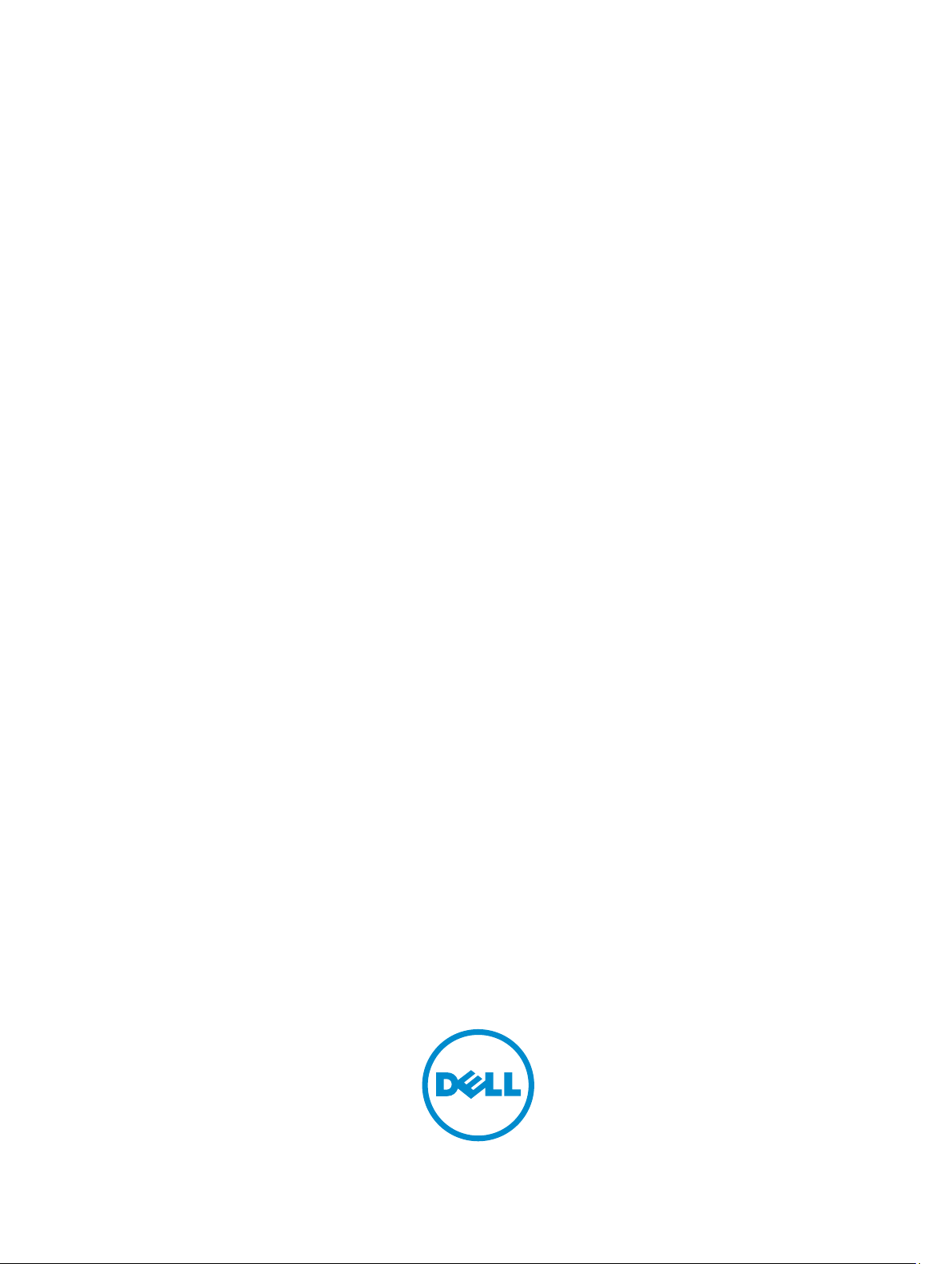
Dell Precision Tower 7910
Εγχειρίδιο κατόχου
Μοντέλο σύμφωνα με τους κανονισμούς: D02X
Τύπος σύμφωνα με τους κανονισμούς: D02X003
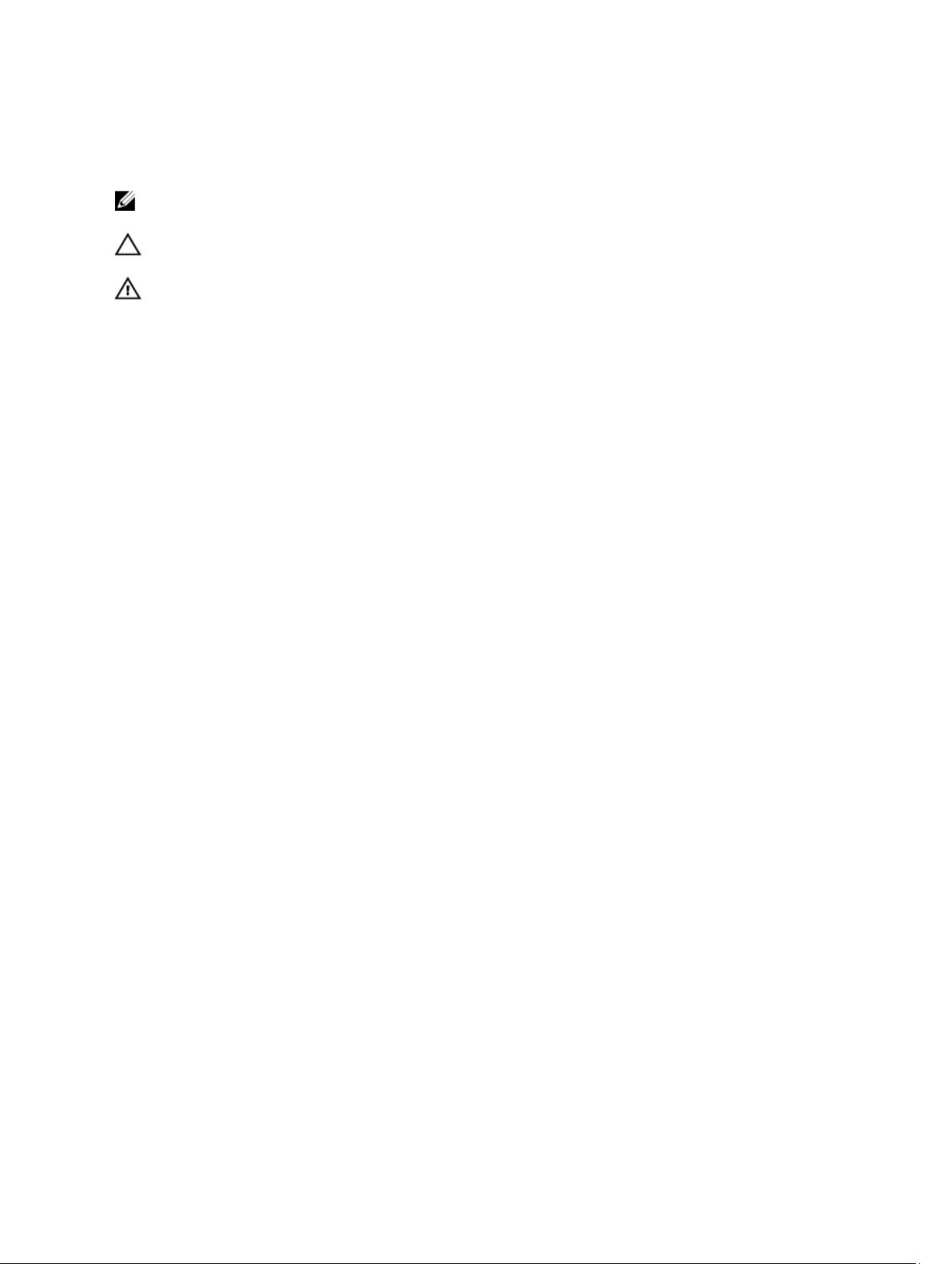
Σημείωση, προσοχή και προειδοποίηση
ΣΗΜΕΙΩΣΗ: Η ένδειξη ΣΗΜΕΙΩΣΗ υποδεικνύει σημαντικές πληροφορίες που σας βοηθούν να
χρησιμοποιείτε καλύτερα τον υπολογιστή σας.
ΠΡΟΣΟΧΗ: Η ένδειξη ΠΡΟΣΟΧΗ υποδεικνύει ότι υπάρχει κίνδυνος να προκληθεί ζημιά στο υλισμικό ή
απώλεια δεδομένων και σας εξηγεί πώς μπορείτε να αποφύγετε το πρόβλημα.
ΠΡΟΕΙΔΟΠΟΙΗΣΗ: Η ένδειξη ΠΡΟΕΙΔΟΠΟΙΗΣΗ υποδεικνύει ότι υπάρχει κίνδυνος να προκληθεί υλική
ζημιά, τραυματισμός ή θάνατος.
© 2016 Dell Inc. Με επιφύλαξη κάθε νόμιμου δικαιώματος. Το προϊόν προστατεύεται από τη νομοθεσία των ΗΠΑ και τη διεθνή
νομοθεσία για τα πνευματικά δικαιώματα και την πνευματική ιδιοκτησία. Η ονομασία Dell και το λογότυπο της Dell είναι εμπορικά
σήματα της Dell Inc. στις ΗΠΑ και/ή στη δικαιοδοσία άλλων χωρών. Όλα τα άλλα σήματα και όλες οι άλλες ονομασίες που
μνημονεύονται στο έγγραφο ενδέχεται να είναι εμπορικά σήματα των αντίστοιχων εταιρειών τους.
2016 - 04
Αναθ. A02
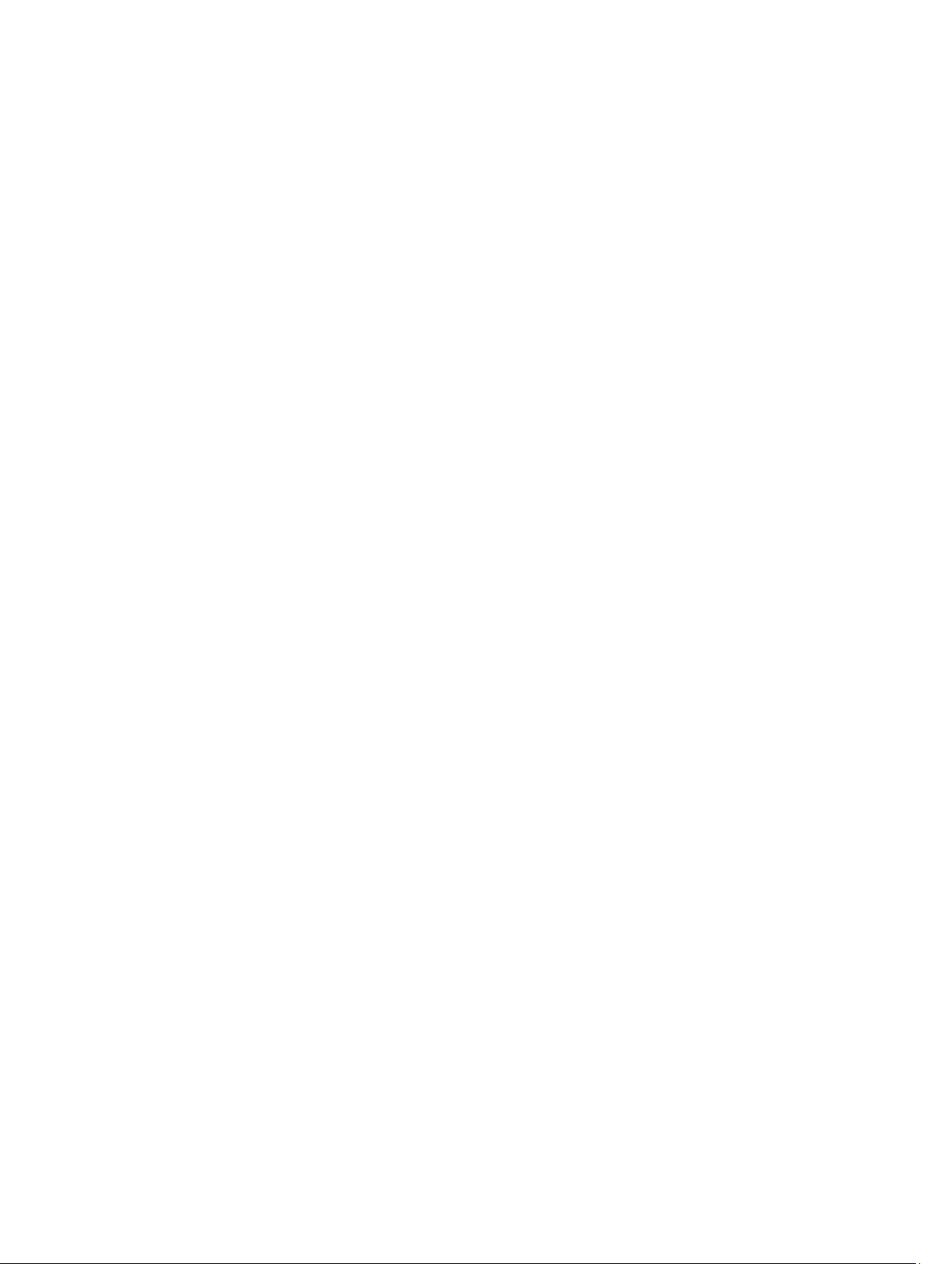
Πίνακας περιεχομένων
1 Εκτέλεση εργασιών στον υπολογιστή σας..............................................................6
Πριν από την εκτέλεση εργασιών στο εσωτερικό του υπολογιστή σας..........................................................6
Απενεργοποίηση του υπολογιστή σας.........................................................................................................7
Μετά την εκτέλεση εργασιών στο εσωτερικό του υπολογιστή σας............................................................... 8
2 Αφαίρεση και εγκατάσταση εξαρτημάτων............................................................9
Συνιστώμενα εργαλεία..............................................................................................................................9
Επισκόπηση συστήματος.......................................................................................................................... 9
Αφαίρεση της μονάδας του τροφοδοτικού (PSU)...................................................................................... 12
Εγκατάσταση της μονάδας του τροφοδοτικού (PSU).................................................................................13
Αφαίρεση του μπροστινού καλύμματος................................................................................................... 13
Εγκατάσταση του μπροστινού καλύμματος..............................................................................................14
Αφαίρεση του σκληρού δίσκου................................................................................................................15
Εγκατάσταση του σκληρού δίσκου...........................................................................................................17
Αφαίρεση του αριστερού καλύμματος......................................................................................................17
Εγκατάσταση του αριστερού καλύμματος................................................................................................18
Αφαίρεση του διακόπτη επισύνδεσης.......................................................................................................18
Εγκατάσταση του διακόπτη επισύνδεσης..................................................................................................19
Αφαίρεση της κάρτας PCI.......................................................................................................................19
Εγκατάσταση της κάρτας PCI.................................................................................................................20
Αφαίρεση της λεπτής μονάδας οπτικού δίσκου........................................................................................ 20
Εγκατάσταση της λεπτής μονάδας οπτικού δίσκου................................................................................... 23
Αφαίρεση του προστατευτικού περιβλήματος της μνήμης........................................................................ 23
Εγκατάσταση του προστατευτικού περιβλήματος της μνήμης...................................................................24
Αφαίρεση της μνήμης............................................................................................................................ 25
Εγκατάσταση της μνήμης....................................................................................................................... 25
Αφαίρεση της μπαταρίας σε σχήμα νομίσματος.......................................................................................25
Εγκατάσταση της μπαταρίας σε σχήμα νομίσματος................................................................................. 26
Αφαίρεση της ψύκτρας........................................................................................................................... 26
Εγκατάσταση της ψύκτρας...................................................................................................................... 27
Αφαίρεση της ψύκτρας του ψύκτη υγρών (προαιρετικά)............................................................................29
Εγκατάσταση της ψύκτρας του ψύκτη υγρών (προαιρετικά).......................................................................31
Αφαίρεση του ανεμιστήρα της ψύκτρας...................................................................................................34
Εγκατάσταση του ανεμιστήρα της ψύκτρας............................................................................................. 34
Αφαίρεση της θήκης συγκράτησης καρτών PCIe..................................................................................... 35
Εγκατάσταση της θήκης συγκράτησης καρτών PCIe................................................................................ 35
Αφαίρεση της διάταξης του ανεμιστήρα του συστήματος......................................................................... 35
Εγκατάσταση της διάταξης του ανεμιστήρα του συστήματος....................................................................40
3
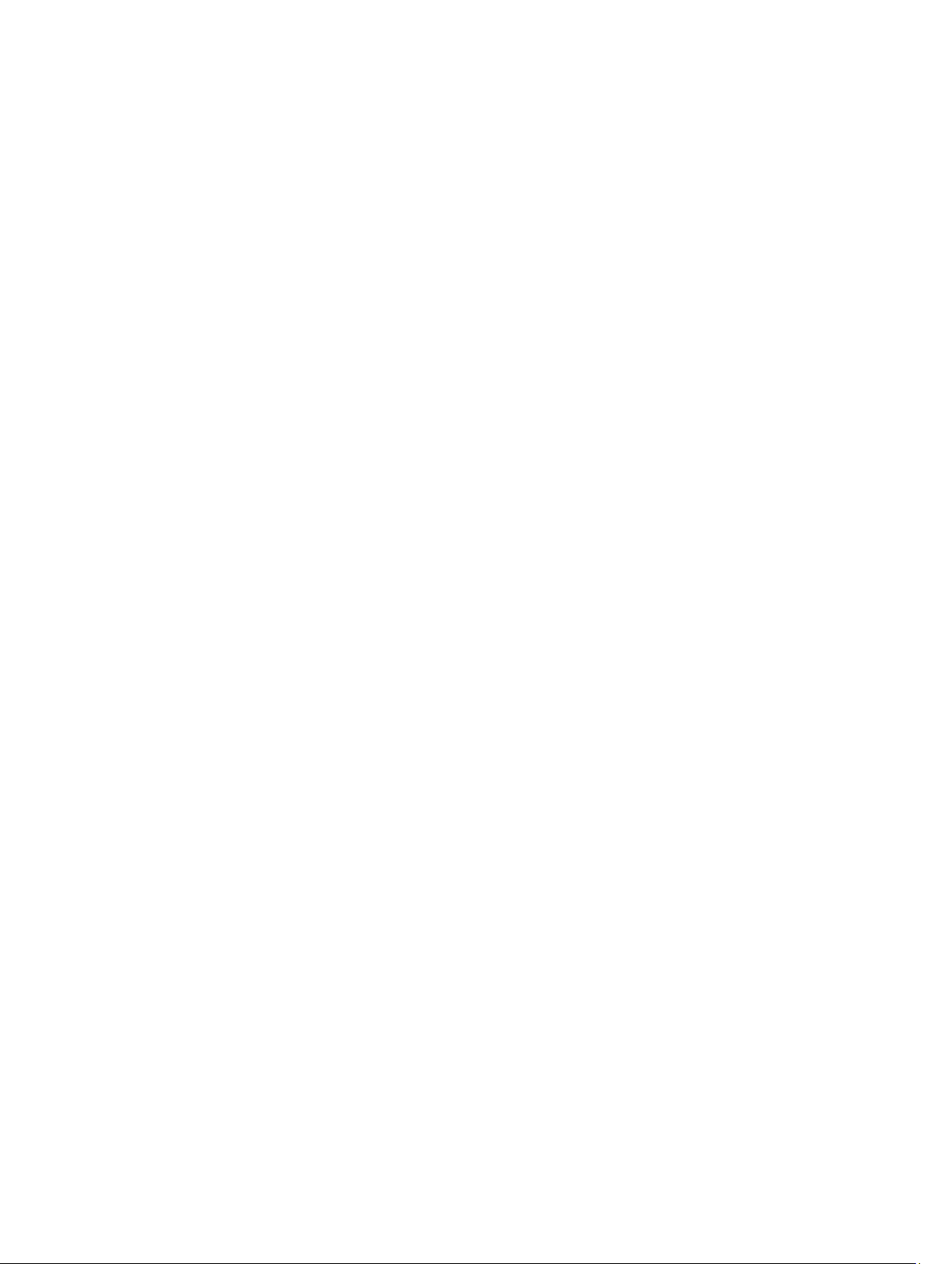
Αφαίρεση της μπροστινής στεφάνης συγκράτησης...................................................................................40
Εγκατάσταση της μπροστινής στεφάνης συγκράτησης.............................................................................. 41
Αφαίρεση του πλαισίου I/O και των θυρών USB 3.0............................................................................... 42
Εγκατάσταση του πλαισίου I/O και των θυρών USB 3.0..........................................................................43
Αφαίρεση του διακόπτη τροφοδοσίας......................................................................................................44
Εγκατάσταση του διακόπτη τροφοδοσίας.................................................................................................45
Αφαίρεση του ηχείου..............................................................................................................................45
Εγκατάσταση του ηχείου........................................................................................................................ 46
Αφαίρεση του δεξιού καλύμματος...........................................................................................................47
Εγκατάσταση του δεξιού καλύμματος.....................................................................................................48
Αφαίρεση της μονάδας οπτικού δίσκου 5,25 ιντσών................................................................................ 48
Εγκατάσταση της μονάδας οπτικού δίσκου 5,25 ιντσών...........................................................................49
Αφαίρεση του θερμικού αισθητήρα του σκληρού δίσκου..........................................................................49
Εγκατάσταση του θερμικού αισθητήρα του σκληρού δίσκου..................................................................... 51
Αφαίρεση του επεξεργαστή..................................................................................................................... 51
Εγκατάσταση του επεξεργαστή............................................................................................................... 52
Αφαίρεση του ανεμιστήρα του σκληρού δίσκου....................................................................................... 53
Εγκατάσταση του ανεμιστήρα του σκληρού δίσκου..................................................................................54
Αφαίρεση της κάρτας τη μονάδας του τροφοδοτικού (PSU)......................................................................54
Εγκατάσταση της κάρτας τη μονάδας του τροφοδοτικού (PSU).................................................................55
Εξαρτήματα πλακέτας συστήματος......................................................................................................... 55
Αφαίρεση της πλακέτας συστήματος....................................................................................................... 57
Εγκατάσταση της πλακέτας συστήματος..................................................................................................59
3 Πρόσθετες πληροφορίες....................................................................................... 60
Κατευθυντήριες οδηγίες για τις μονάδες μνήμης..................................................................................... 60
Κλειδαριά στο μπροστινό πλαίσιο του υπολογιστή...................................................................................60
Κλειδαριά για τη μονάδα του τροφοδοτικού (PSU)...................................................................................61
4 Πρόγραμμα System Setup (Ρύθμιση συστήματος)...........................................62
Ακολουθία εκκίνησης.............................................................................................................................62
Πλήκτρα πλοήγησης...............................................................................................................................62
Πλήκτρα πλοήγησης.........................................................................................................................63
Επιλογές στο πρόγραμμα System Setup (Ρύθμιση συστήματος)..............................................................63
Ενημέρωση του BIOS ............................................................................................................................73
Κωδικός πρόσβασης στο σύστημα και κωδικός πρόσβασης για τη ρύθμιση............................................... 74
Εκχώρηση κωδικού πρόσβασης στο σύστημα και κωδικού πρόσβασης για τη ρύθμιση.........................74
Διαγραφή ή αλλαγή υπάρχοντος κωδικού πρόσβασης στο σύστημα και/ή κωδικού πρόσβασης για
τη ρύθμιση.......................................................................................................................................75
Αδρανοποίηση κωδικού πρόσβασης στο σύστημα.............................................................................. 76
5 Διαγνωστικά.......................................................................................................... 77
4
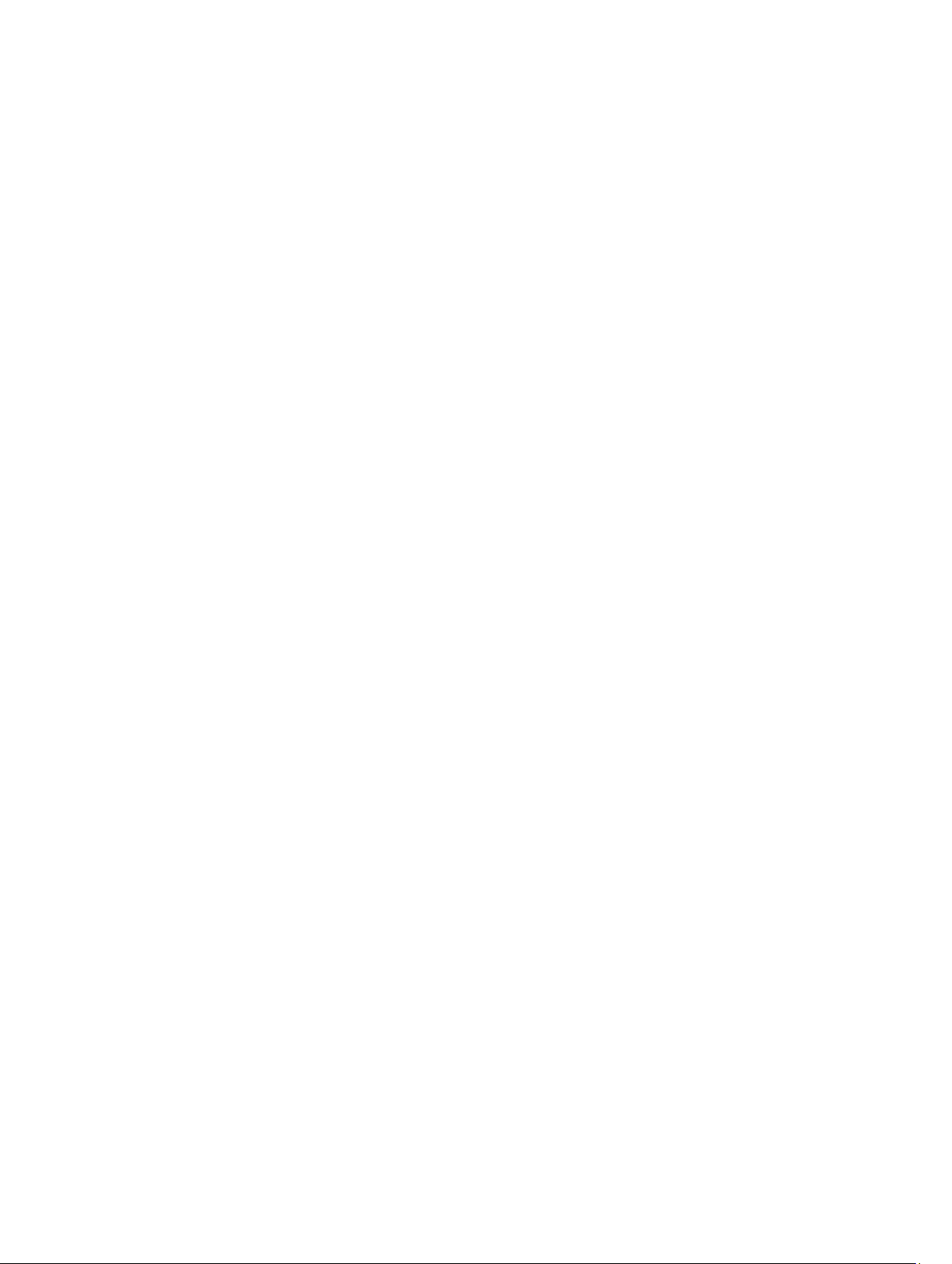
Διαγνωστικά βελτιωμένης αξιολόγησης του συστήματος πριν από την εκκίνηση (Enhanced Pre-Boot
System Assessment (ePSA)).................................................................................................................77
6 Αντιμετώπιση προβλημάτων στον υπολογιστή σας............................................79
Μηνύματα σφαλμάτων...........................................................................................................................79
Σφάλματα που διακόπτουν εντελώς τη λειτουργία του υπολογιστή σας................................................79
Σφάλματα που δεν διακόπτουν τη λειτουργία του υπολογιστή σας.......................................................79
Σφάλματα που διακόπτουν προσωρινά τη λειτουργία του υπολογιστή σας...........................................80
7 Τεχνικές προδιαγραφές.........................................................................................82
8 Επικοινωνία με την Dell...................................................................................... 88
5
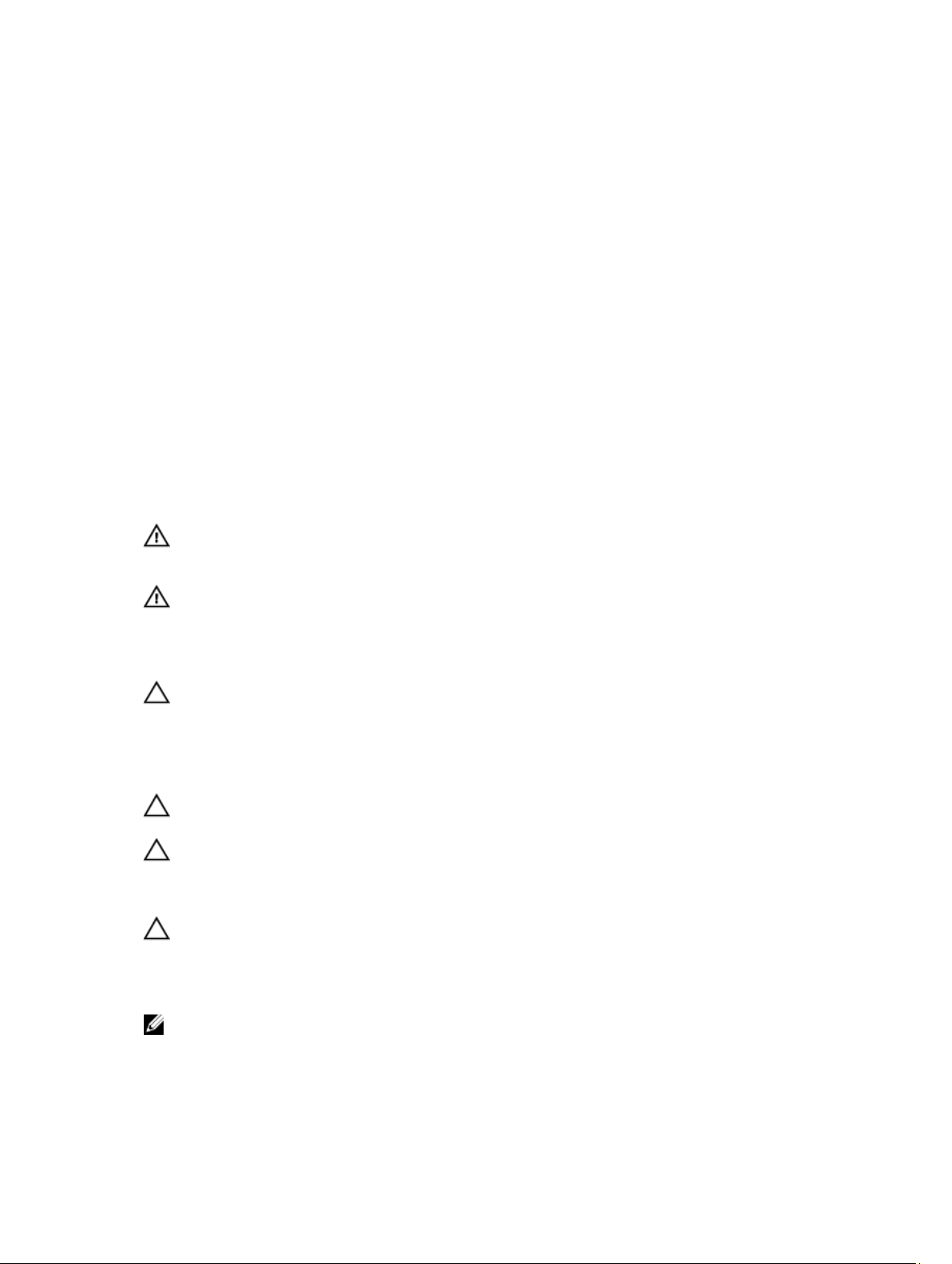
1
Εκτέλεση εργασιών στον υπολογιστή σας
Πριν από την εκτέλεση εργασιών στο εσωτερικό του υπολογιστή σας
Για να προστατευτεί ο υπολογιστής σας από πιθανή ζημιά και να διασφαλιστεί η ατομική σας προστασία,
ακολουθήστε τις παρακάτω κατευθυντήριες οδηγίες για θέματα ασφάλειας. Αν δεν αναφέρεται κάτι διαφορετικό, για
κάθε διαδικασία που περιλαμβάνει το έγγραφο θεωρείται δεδομένο ότι πληρούνται οι εξής προϋποθέσεις:
• Διαβάσατε τις πληροφορίες που παραλάβατε μαζί με τον υπολογιστή σας και αφορούν θέματα ασφάλειας.
• Μπορείτε να αντικαταστήσετε κάποιο εξάρτημα ή--αν το αγοράσατε χωριστά--να το εγκαταστήσετε εκτελώντας
τη διαδικασία αφαίρεσης με αντίστροφη σειρά.
ΠΡΟΕΙΔΟΠΟΙΗΣΗ: Αποσυνδέστε όλες τις πηγές ισχύος προτού ανοίξετε το κάλυμμα ή τα πλαίσια του
υπολογιστή. Αφού τελειώσετε τις εργασίες στο εσωτερικό του υπολογιστή, επανατοποθετήστε όλα τα
καλύμματα και τα πλαίσια και όλες τις βίδες προτού τον συνδέσετε στην πηγή ισχύος.
ΠΡΟΕΙΔΟΠΟΙΗΣΗ: Διαβάστε τις οδηγίες που παραλάβατε μαζί με τον υπολογιστή σας και αφορούν
θέματα ασφάλειας, προτού εκτελέσετε οποιαδήποτε εργασία στο εσωτερικό του. Για πρόσθετες
πληροφορίες σχετικά με τις άριστες πρακτικές σε θέματα ασφάλειας, ανατρέξτε στην αρχική σελίδα του
ιστοτόπου για τη συμμόρφωση προς τις κανονιστικές διατάξεις στην ιστοσελίδα
regulatory_compliance .
ΠΡΟΣΟΧΗ: Πολλές επισκευές μπορούν να εκτελεστούν μόνο από εξουσιοδοτημένο τεχνικό συντήρησης.
Εσείς πρέπει να αναλαμβάνετε μόνο την αντιμετώπιση προβλημάτων και απλές επισκευές σύμφωνα με την
εξουσιοδότηση που σας παρέχεται μέσω της τεκμηρίωσης του προϊόντος σας ή με βάση τις οδηγίες που
σας δίνει η ομάδα τεχνικής εξυπηρέτησης και υποστήριξης μέσω Ίντερνετ ή τηλεφώνου. Η εγγύησή σας
δεν καλύπτει ζημιές λόγω εργασιών συντήρησης που δεν είναι εξουσιοδοτημένες από την Dell. Διαβάστε
και ακολουθήστε τις οδηγίες που παραλάβατε μαζί με το προϊόν και αφορούν θέματα ασφάλειας.
ΠΡΟΣΟΧΗ: Προς αποφυγή ηλεκτροστατικής εκφόρτισης, γειωθείτε χρησιμοποιώντας μεταλλικό
περικάρπιο γείωσης ή αγγίζοντας κατά διαστήματα κάποια άβαφη μεταλλική επιφάνεια.
ΠΡΟΣΟΧΗ: Φροντίστε να μεταχειρίζεστε τα εξαρτήματα και τις κάρτες με προσοχή. Μην αγγίζετε τα
εξαρτήματα ή τις επαφές στις κάρτες. Φροντίστε να πιάνετε τις κάρτες από τις άκρες τους ή από τον
μεταλλικό βραχίονα στήριξής τους. Φροντίστε να πιάνετε τα εξαρτήματα, όπως τον επεξεργαστή, από τις
άκρες τους και όχι από τις ακίδες τους.
ΠΡΟΣΟΧΗ: Όταν αποσυνδέετε ένα καλώδιο, τραβήξτε τον σύνδεσμο ή τη γλωττίδα του και όχι το ίδιο το
καλώδιο. Ορισμένα καλώδια έχουν συνδέσμους με γλωττίδες ασφαλείας. Αν αποσυνδέετε καλώδιο αυτού
του τύπου, πιέστε πρώτα τις γλωττίδες αυτές. Όπως τραβάτε τους συνδέσμους, φροντίστε να μένουν
απόλυτα ευθυγραμμισμένοι για να μη λυγίσει κάποια ακίδα τους. Επίσης, προτού συνδέσετε ένα καλώδιο,
βεβαιωθείτε ότι και οι δύο σύνδεσμοί του είναι σωστά προσανατολισμένοι και ευθυγραμμισμένοι.
ΣΗΜΕΙΩΣΗ: Το χρώμα του υπολογιστή σας και ορισμένων εξαρτημάτων μπορεί να διαφέρει από αυτό που
βλέπετε στις εικόνες του εγγράφου.
www.dell.com/
6
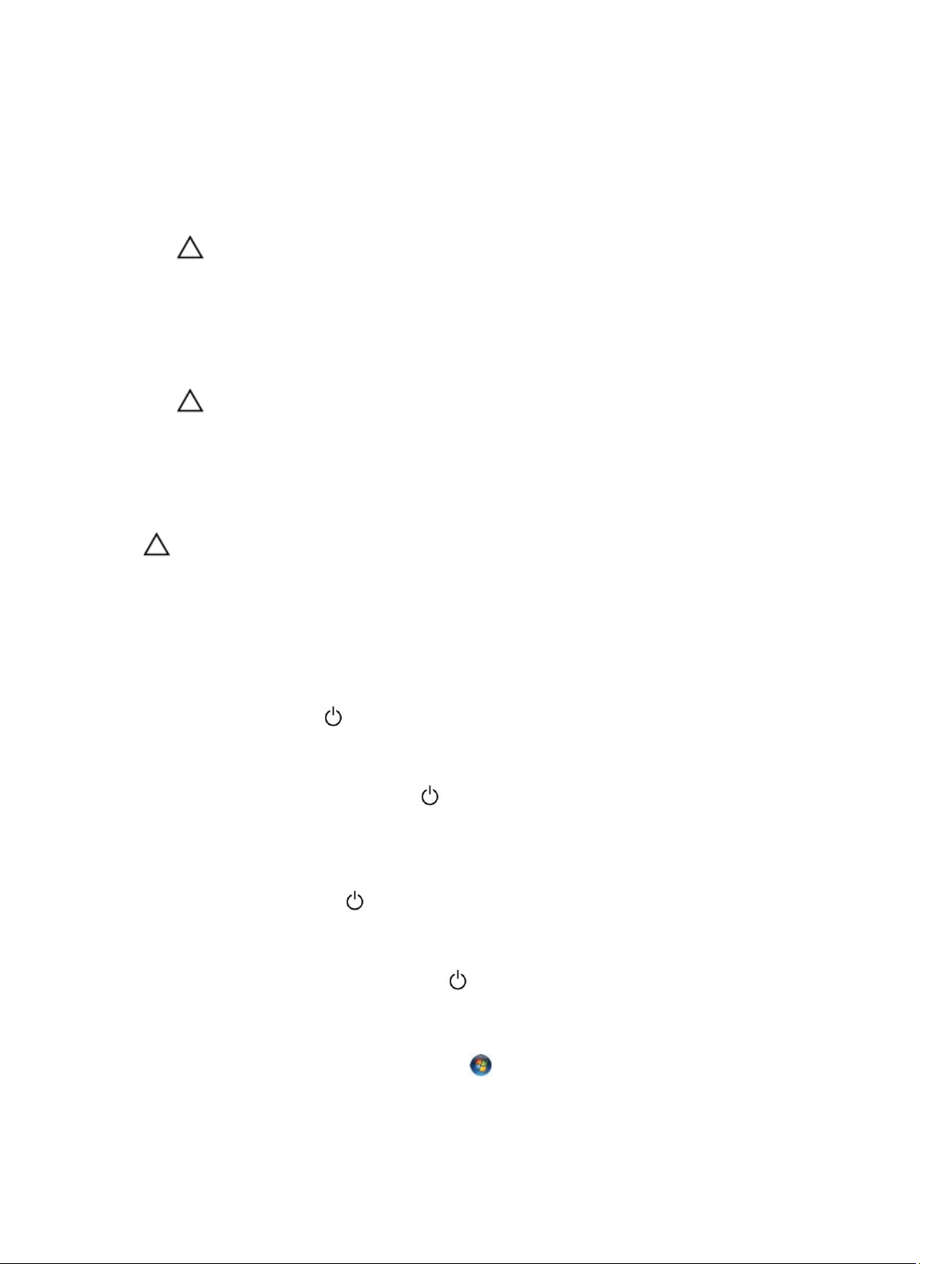
Για να μην προκληθεί ζημιά στον υπολογιστή σας, εκτελέστε τα βήματα που ακολουθούν προτού ξεκινήσετε τις
εργασίες στο εσωτερικό του.
1. Βεβαιωθείτε ότι η επιφάνεια εργασίας σας είναι επίπεδη και καθαρή για να μη γρατζουνιστεί το κάλυμμα του
υπολογιστή.
2. Σβήστε τον υπολογιστή σας (ανατρέξτε στην ενότητα Απενεργοποίηση του υπολογιστή σας).
ΠΡΟΣΟΧΗ: Για να αποσυνδέσετε ένα καλώδιο δικτύου, βγάλτε πρώτα το βύσμα του από τον
υπολογιστή σας και, στη συνέχεια, βγάλτε το άλλο βύσμα του από τη συσκευή δικτύου.
3. Αποσυνδέστε όλα τα καλώδια δικτύου από τον υπολογιστή.
4. Αποσυνδέστε τον υπολογιστή σας και όλες τις προσαρτημένες συσκευές από τις ηλεκτρικές τους πρίζες.
5. Για να γειωθεί η κάρτα συστήματος, πιέστε και κρατήστε πατημένο το κουμπί τροφοδοσίας ενόσω ο
υπολογιστής είναι αποσυνδεδεμένος.
6. Αφαιρέστε το κάλυμμα.
ΠΡΟΣΟΧΗ: Προτού αγγίξετε οτιδήποτε στο εσωτερικό του υπολογιστή σας, γειωθείτε αγγίζοντας
κάποια άβαφη μεταλλική επιφάνεια, όπως το μέταλλο στην πίσω πλευρά του υπολογιστή. Την ώρα
που εργάζεστε, φροντίστε να αγγίζετε κατά διαστήματα μια άβαφη μεταλλική επιφάνεια ώστε να
φεύγει ο στατικός ηλεκτρισμός που μπορεί να προκαλέσει βλάβη στα εσωτερικά εξαρτήματα.
Απενεργοποίηση του υπολογιστή σας
ΠΡΟΣΟΧΗ: Για να μη χαθούν δεδομένα, αποθηκεύστε και κλείστε όλα τα ανοικτά αρχεία και τερματίστε
όλα τα ανοικτά προγράμματα προτού σβήσετε τον υπολογιστή σας.
1. Τερματίστε το λειτουργικό σύστημα:
• Σε Windows 8.1:
– Με χρήση συσκευής που διαθέτει λειτουργία αφής:
a. Μετακινήστε οριζόντια το δάχτυλό σας ξεκινώντας από τη δεξιά άκρη της οθόνης, ανοίξτε το μενού
Charms (Σύμβολα) και επιλέξτε Settings (Ρυθμίσεις).
b. Επιλέξτε το και ύστερα επιλέξτε Shut down (Τερματισμός λειτουργίας).
Ή
* Στην αρχική οθόνη αγγίξτε το και ύστερα επιλέξτε Shut down (Τερματισμός λειτουργίας).
– Με χρήση ποντικιού:
a. Τοποθετήστε τον δείκτη στην επάνω δεξιά γωνία της οθόνης και κάντε κλικ στην επιλογή Settings
(Ρυθμίσεις).
b. Κάντε κλικ στο και επιλέξτε Shut down (Τερματισμός λειτουργίας).
Ή
* Στην αρχική οθόνη κάντε κλικ στο και ύστερα επιλέξτε Shut down (Τερματισμός
λειτουργίας).
• Σε Windows 7:
1. Κάντε κλικ στην επιλογή Start (Έναρξη) .
7
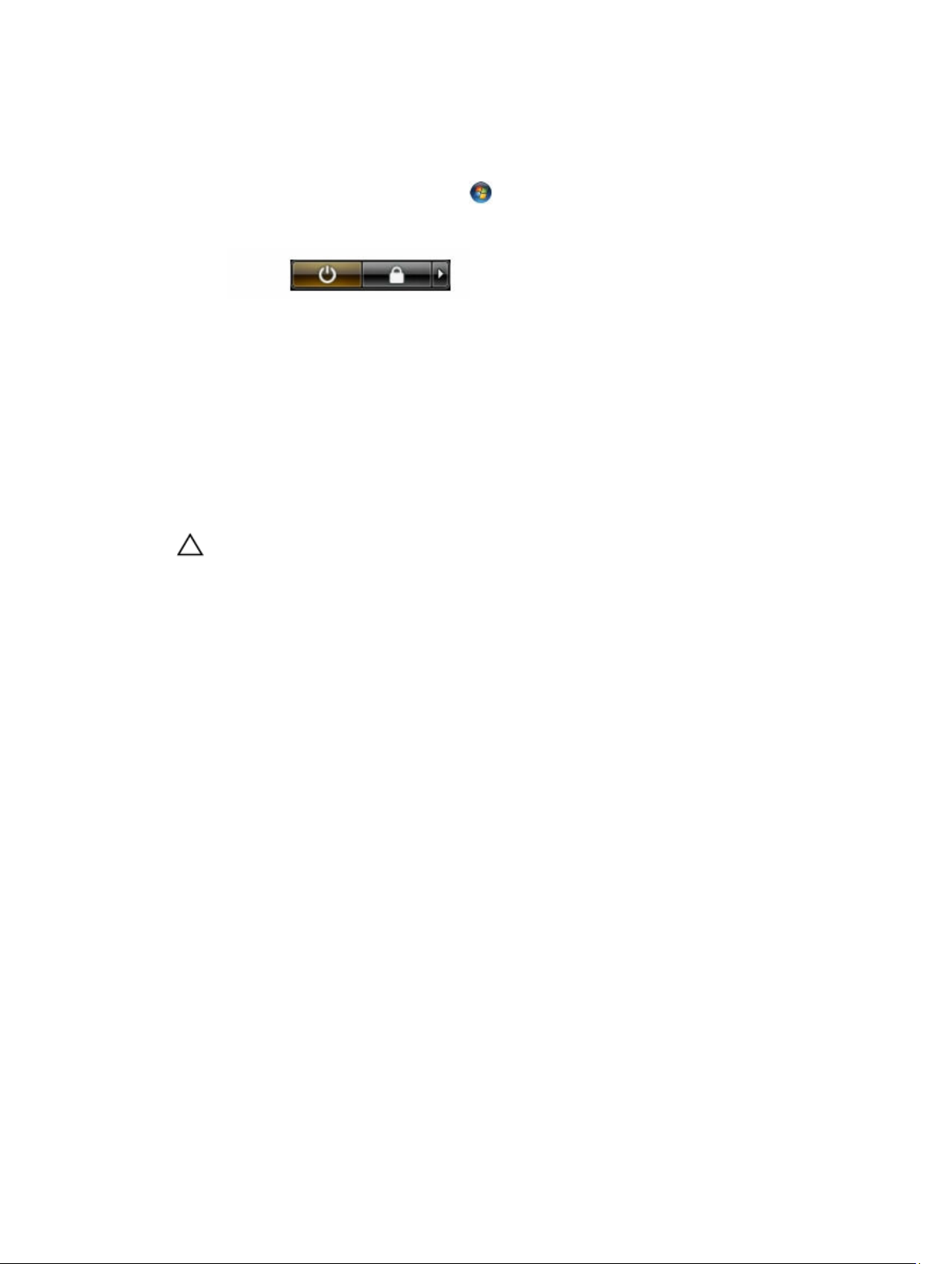
2. Κάντε κλικ στην επιλογή Shut Down (Τερματισμός).
ή
1. Κάντε κλικ στην επιλογή Start (Έναρξη) .
2. Κάντε κλικ στο βέλος στην κάτω δεξιά γωνία του μενού Start (Έναρξη) όπως υποδεικνύεται παρακάτω
και μετά κλικ στο εικονίδιο Shut Down (Τερματισμός λειτουργίας)
.
2. Βεβαιωθείτε ότι έχετε σβήσει τον υπολογιστή και όλες τις προσαρτημένες συσκευές. Αν ο υπολογιστής και οι
προσαρτημένες συσκευές δεν σβήσουν αυτόματα μετά τον τερματισμό τού λειτουργικού συστήματος, πιέστε και
κρατήστε πατημένο το κουμπί τροφοδοσίας για περίπου 6 δευτερόλεπτα ώστε να τερματιστεί η λειτουργία τους.
Μετά την εκτέλεση εργασιών στο εσωτερικό του υπολογιστή σας
Αφού ολοκληρώσετε όλες τις διαδικασίες επανατοποθέτησης, βεβαιωθείτε ότι συνδέσατε κάθε εξωτερική συσκευή,
κάρτα και καλώδιο προτού ενεργοποιήσετε τον υπολογιστή σας.
1. Επανατοποθετήστε το κάλυμμα.
ΠΡΟΣΟΧΗ: Για να συνδέσετε ένα καλώδιο δικτύου, συνδέστε πρώτα το ένα του βύσμα στη συσκευή
δικτύου και ύστερα το άλλο βύσμα στον υπολογιστή.
2. Συνδέστε κάθε καλώδιο τηλεφώνου ή δικτύου στον υπολογιστή σας.
3. Συνδέστε τον υπολογιστή σας και όλες τις προσαρτημένες συσκευές στις ηλεκτρικές τους πρίζες.
4. Ενεργοποιήστε τον υπολογιστή σας.
5. Αν απαιτείται, επαληθεύστε ότι ο υπολογιστής λειτουργεί σωστά εκτελώντας το πρόγραμμα Dell Diagnostics
(Διαγνωστικά της Dell).
8
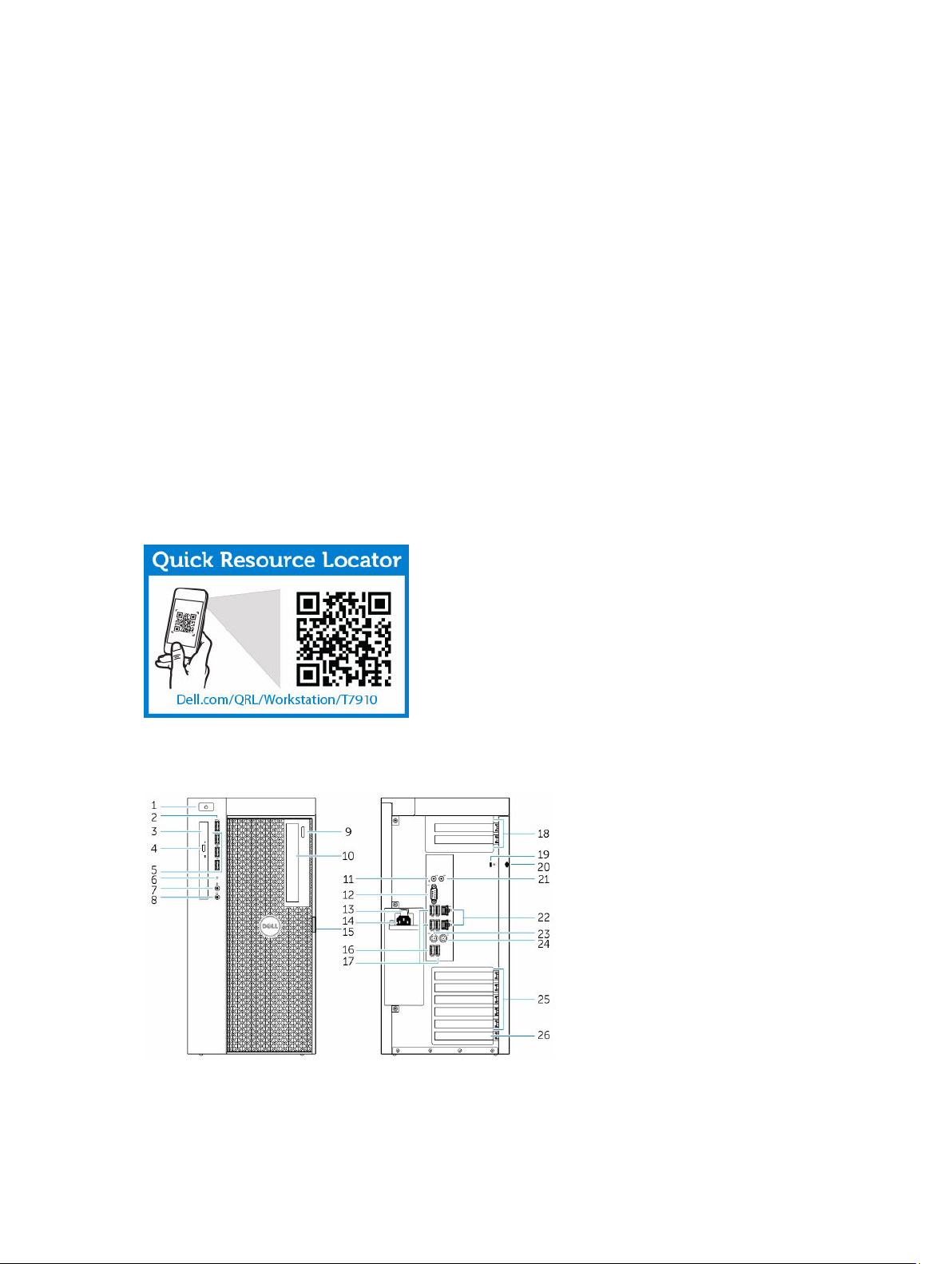
2
Αφαίρεση και εγκατάσταση εξαρτημάτων
Η ενότητα αυτή παρέχει αναλυτικές πληροφορίες για το πώς θα αφαιρέσετε ή θα εγκαταστήσετε τα εξαρτήματα στον
υπολογιστή σας.
Συνιστώμενα εργαλεία
Για τις διαδικασίες που παρατίθενται στο έγγραφο ενδέχεται να απαιτούνται τα εξής εργαλεία:
• Μικρό κατσαβίδι με αυλακωτή μύτη
• Σταυροκατσάβιδο #2
• Σταυροκατσάβιδο #1
• Μικρή πλαστική σφήνα
Αν θελήσετε να δείτε βίντεο για τον τρόπο χρήσης του συστήματος, την τεκμηρίωση και τις λύσεις για την
αντιμετώπιση προβλημάτων, σαρώστε τον κωδικό QR που ακολουθεί ή κάντε κλικ εδώ:
Επισκόπηση συστήματος
Αριθμός 1. Μπροστινή και πίσω όψη του υπολογιστή T7910
9
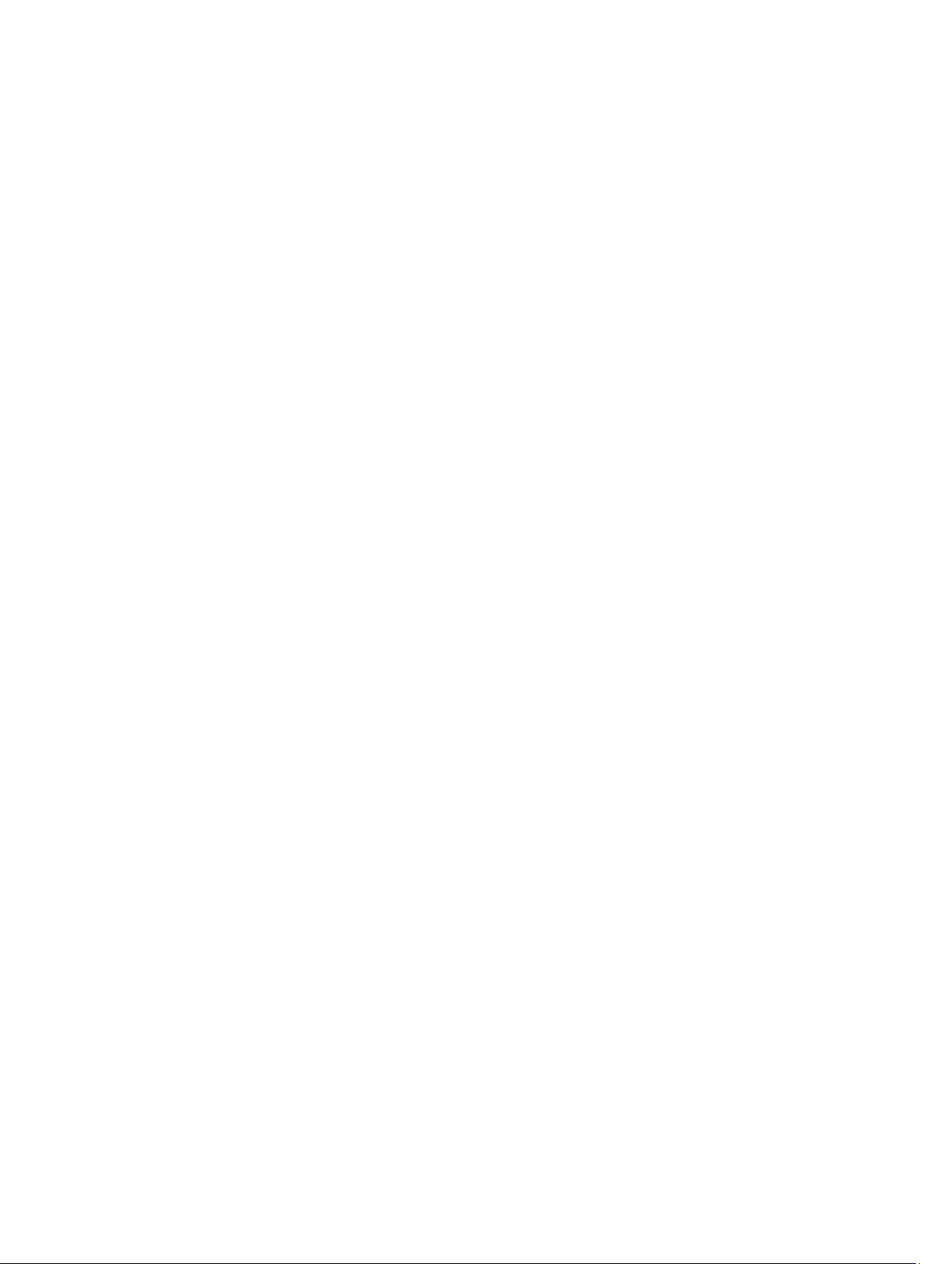
1. κουμπί τροφοδοσίας/λυχνία τροφοδοσίας
2. σύνδεσμος USB 3.0
3. μονάδα οπτικού δίσκου (προαιρετικά)
4. κουμπί εξαγωγής δίσκων στη μονάδα οπτικού δίσκου (προαιρετικά)
5. σύνδεσμοι USB 2.0
6. λυχνία δραστηριότητας σκληρού δίσκου
7. σύνδεσμος μικροφώνου
8. σύνδεσμος ακουστικών
9. κουμπί εξαγωγής δίσκων στη μονάδα οπτικού δίσκου (προαιρετικά)
10. μονάδα οπτικού δίσκου (προαιρετικά)
11. σύνδεσμος εισόδου γραμμής/μικροφώνου
12. σειριακός σύνδεσμος
13. μάνταλο αποδέσμευσης μονάδας τροφοδοτικού (PSU)
14. σύνδεσμος καλωδίου τροφοδοσίας
15. μάνταλο αποδέσμευσης καλύμματος πρόσβασης στον σκληρό δίσκο
16. σύνδεσμοι USB 3.0
17. σύνδεσμοι USB 2.0
18. υποδοχές καρτών επέκτασης
19. υποδοχή καλωδίου ασφαλείας
20. κρίκος λουκέτου
21. σύνδεσμος εξόδου γραμμής
22. σύνδεσμος δικτύου
23. σύνδεσμος πληκτρολογίου PS/2
24. σύνδεσμος ποντικιού PS/2
25. ενεργές υποδοχές καρτών επέκτασης
26. μηχανική υποδοχή
10

Αριθμός 2. Εσωτερική όψη του υπολογιστή T7910
1. ψύκτρα επεξεργαστή με ενσωματωμένο ανεμιστήρα 2. προστατευτικό περίβλημα μνήμης
3. μονάδα οπτικού δίσκου 4. μπροστινή στεφάνη συγκράτησης
5. πλακέτα συστήματος 6. κάρτα γραφικών
7. διακόπτης επισύνδεσης
11

Αριθμός 3. Εσωτερική όψη του υπολογιστή T7910
1. ανεμιστήρες συστήματος
2. ηχείο
3. θήκη συγκράτησης καρτών PCIe
4. μονάδα τροφοδοτικού
5. θήκη συγκράτησης καρτών PCIe
Αφαίρεση της μονάδας του τροφοδοτικού (PSU)
1. Ακολουθήστε τις διαδικασίες που παρατίθενται στην ενότητα Πριν από την εκτέλεση εργασιών στο εσωτερικό
του υπολογιστή σας.
2. Αν η PSU είναι κλειδωμένη, αφαιρέστε τη βίδα για να ξεκλειδώσετε την PSU. Για περισσότερες πληροφορίες,
ανατρέξτε στην ενότητα Δυνατότητα κλειδώματος της PSU.
3. Πιέστε παρατεταμένα την μπλε γλωττίδα και ύστερα τραβήξτε τη μονάδα του τροφοδοτικού για να την
απομακρύνετε από τον υπολογιστή.
12
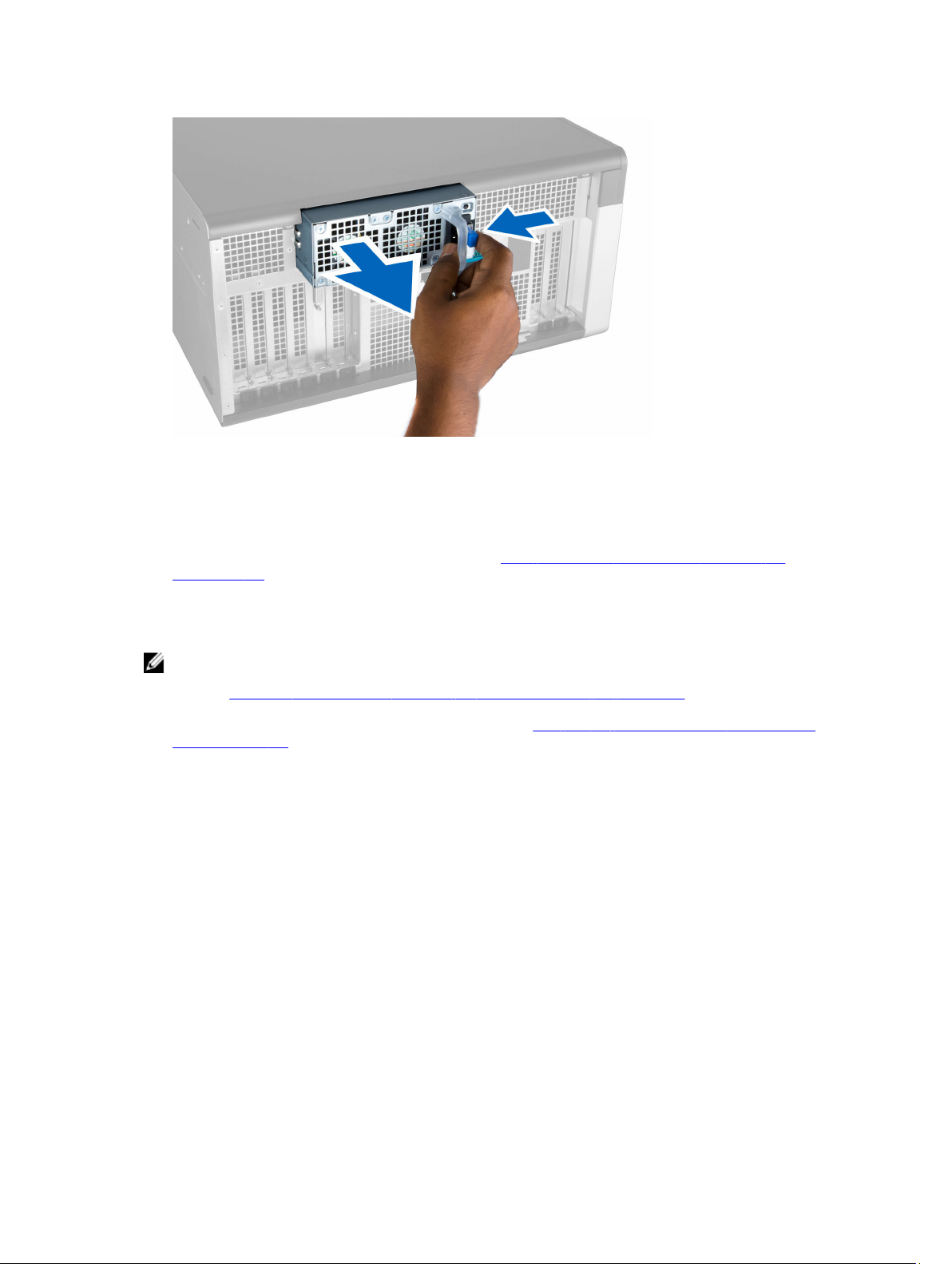
Εγκατάσταση της μονάδας του τροφοδοτικού (PSU)
1. Πιάστε τη λαβή της PSU και σπρώξτε τη μονάδα μέσα στο διαμέρισμά της τόσο ώστε να κουμπώσει στη θέση
της και να ακουστεί το χαρακτηριστικό κλικ.
2. Ακολουθήστε τις διαδικασίες που περιγράφει η ενότητα Μετά την εκτέλεση εργασιών στο εσωτερικό του
υπολογιστή σας.
Αφαίρεση του μπροστινού καλύμματος
ΣΗΜΕΙΩΣΗ: Μπορείτε να στερεώσετε το μπροστινό κάλυμμα χρησιμοποιώντας την κλειδαριά στο μπροστινό
πλαίσιο του υπολογιστή. Για περισσότερες πληροφορίες όσον αφορά την κλειδαριά αυτή, ανατρέξτε στην
ενότητα
1. Ακολουθήστε τις διαδικασίες που παρατίθενται στην ενότητα Πριν από την εκτέλεση εργασιών στο εσωτερικό
του υπολογιστή σας.
2. Πιέστε προς τα κάτω το μάνταλο αποδέσμευσης του μπροστινού καλύμματος.
Πρόσθετες πληροφορίες — Κλειδαριά στο μπροστινό πλαίσιο του υπολογιστή.
13
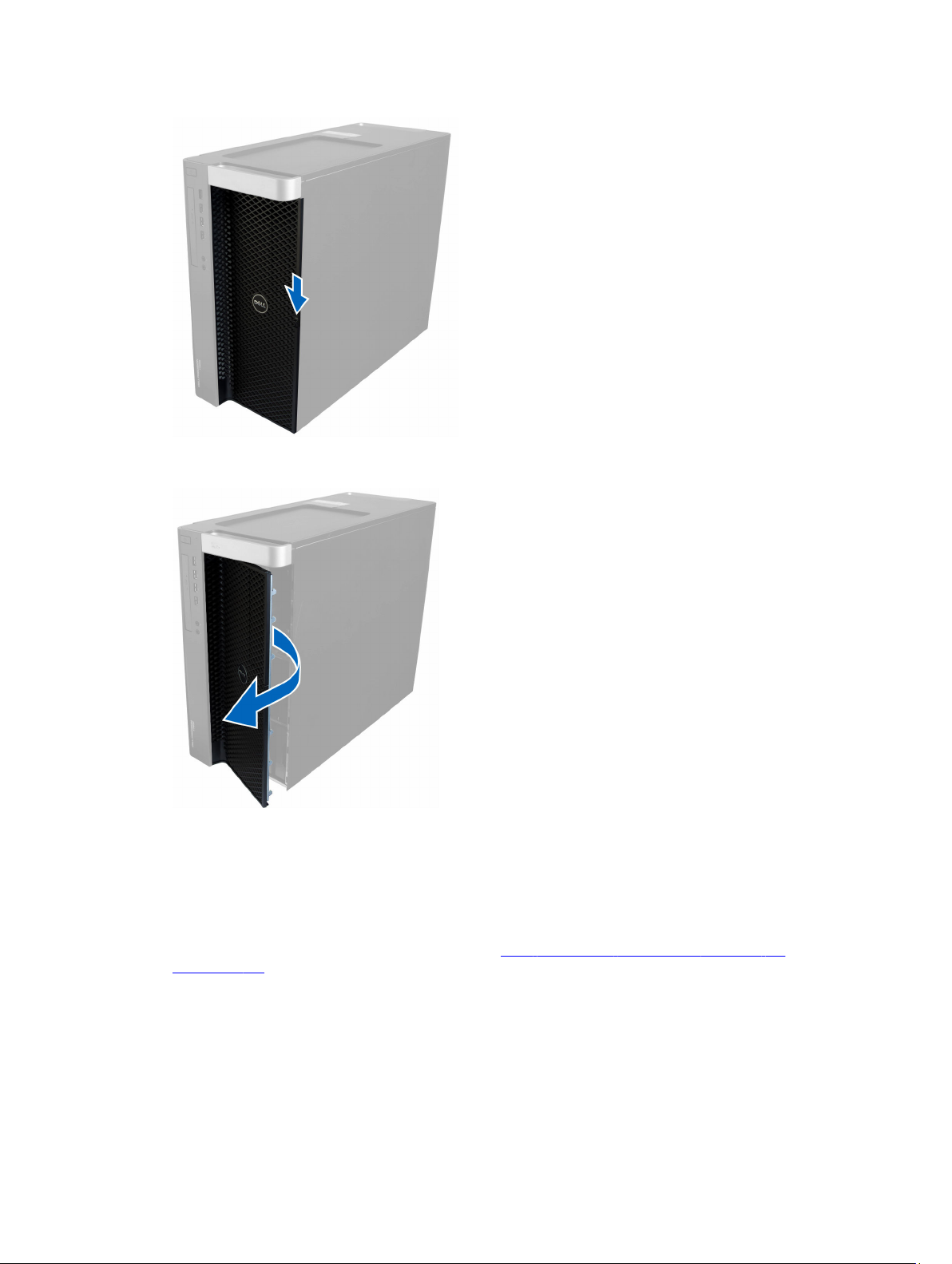
3. Κρατήστε το μάνταλο πατημένο προς τα κάτω και τραβήξτε το μπροστινό κάλυμμα προς τα έξω για να το
αφαιρέσετε από τον υπολογιστή.
Εγκατάσταση του μπροστινού καλύμματος
1. Τοποθετήστε το μπροστινό κάλυμμα πάνω στον υπολογιστή.
2. Πιέστε το μπροστινό κάλυμμα προς τα κάτω τόσο ώστε να κουμπώσει στη θέση του και να ακουστεί το
χαρακτηριστικό κλικ.
3. Ακολουθήστε τις διαδικασίες που περιγράφει η ενότητα Μετά την εκτέλεση εργασιών στο εσωτερικό του
υπολογιστή σας.
14
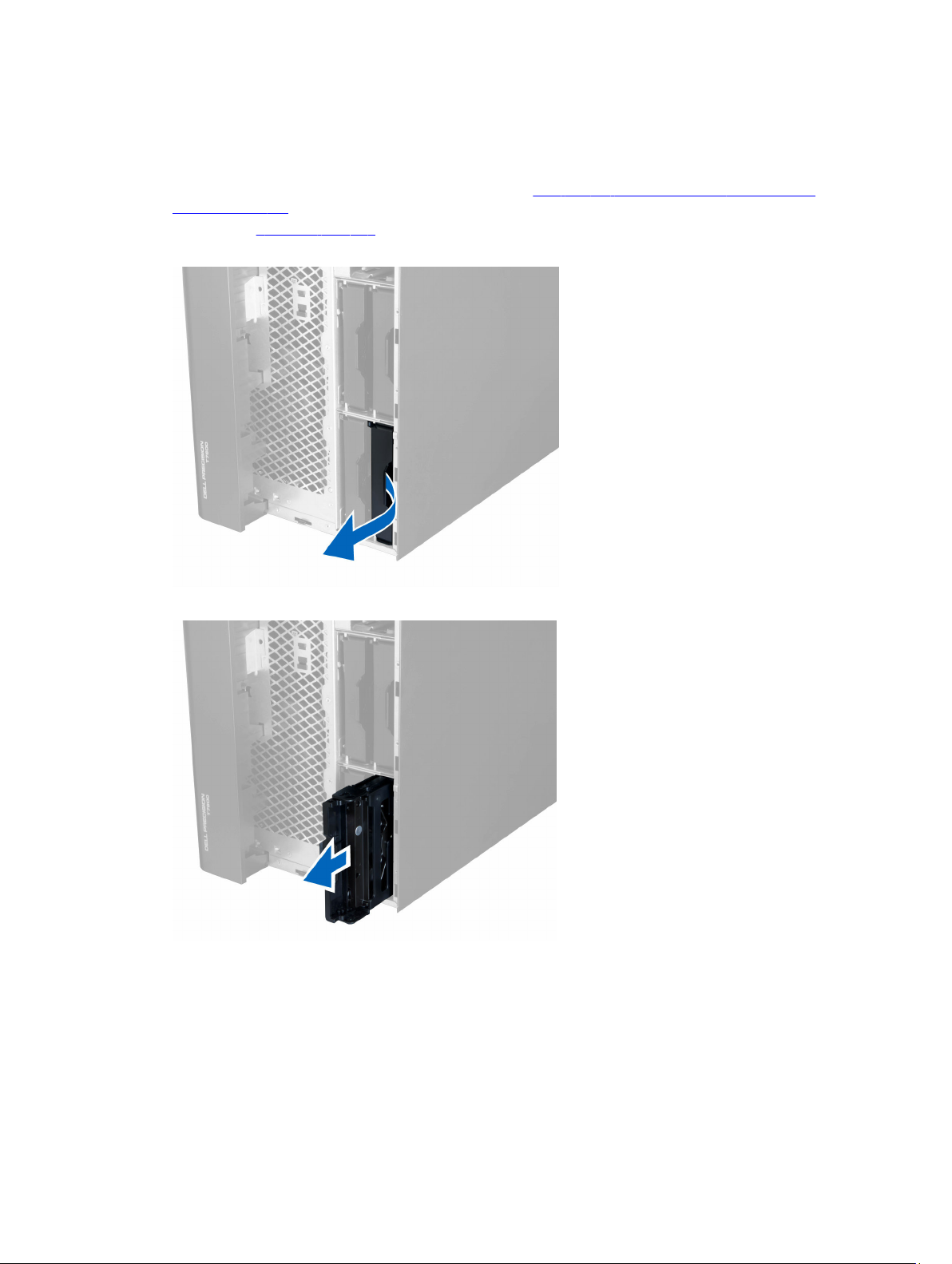
Αφαίρεση του σκληρού δίσκου
1. Ακολουθήστε τις διαδικασίες που παρατίθενται στην ενότητα Πριν από την εκτέλεση εργασιών στο εσωτερικό
του υπολογιστή σας.
2. Αφαιρέστε το μπροστινό κάλυμμα.
3. Τραβήξτε προς τα έξω τον σφιγκτήρα του υποστηρίγματος του σκληρού δίσκου.
4. Μετακινήστε συρτά προς τα έξω το υποστήριγμα του σκληρού δίσκου για να το αφαιρέσετε από τον υπολογιστή.
5. Αν έχετε εγκαταστήσει και δεύτερο σκληρό δίσκο, τραβήξτε προς τα έξω τον σφιγκτήρα του υποστηρίγματός
του.
15

6. Μετακινήστε συρτά προς τα έξω το υποστήριγμα του δεύτερου σκληρού δίσκου για να το αφαιρέσετε από τον
υπολογιστή.
7. Λυγίστε και από τις δύο πλευρές το υποστήριγμα του σκληρού δίσκου για να το χαλαρώσετε.
16
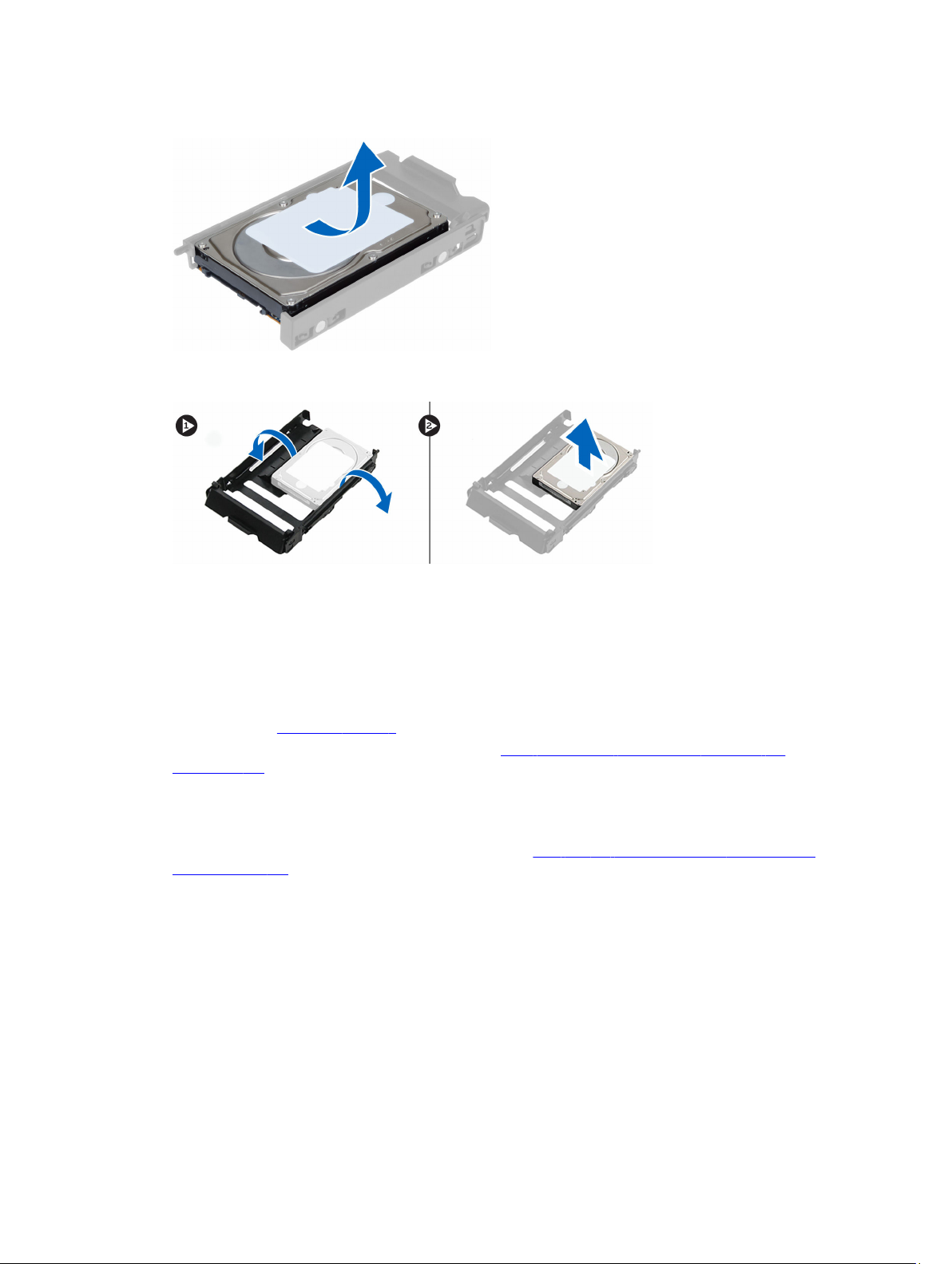
8. Σηκώστε προς τα επάνω τον σκληρό δίσκο για να τον αφαιρέσετε από το υποστήριγμά του.
9. Αν ο εγκατεστημένος δίσκος είναι 2,5 ιντσών, σπρώξτε προς τα έξω τους συνδετήρες συγκράτησής του και
σηκώστε τον δίσκο προς τα επάνω για να τον αφαιρέσετε από τη θήκη σκληρών δίσκων 3,5 ιντσών.
Εγκατάσταση του σκληρού δίσκου
1. Αν υπάρχει εγκατεστημένος σκληρός δίσκος 2,5 ή 3,5 ιντσών, τοποθετήστε τον στη θήκη του έτσι ώστε να
κουμπώσει στη σωστή του θέση.
2. Λυγίστε το υποστήριγμα του σκληρού δίσκου και ύστερα περάστε τον σκληρό δίσκο μέσα στον υποστήριγμα.
3. Περάστε συρτά το υποστήριγμαα του σκληρού δίσκου μέσα στο διαμέρισμά του και κλείστε τον σφιγκτήρα του.
4. Εγκαταστήστε το μπροστινό κάλυμμα.
5. Ακολουθήστε τις διαδικασίες που περιγράφει η ενότητα Μετά την εκτέλεση εργασιών στο εσωτερικό του
υπολογιστή σας.
Αφαίρεση του αριστερού καλύμματος
1. Ακολουθήστε τις διαδικασίες που παρατίθενται στην ενότητα Πριν από την εκτέλεση εργασιών στο εσωτερικό
του υπολογιστή σας.
2. Τραβήξτε προς τα επάνω το μάνταλο αποδέσμευσης του καλύμματος στην πλαϊνή πλευρά του υπολογιστή.
17
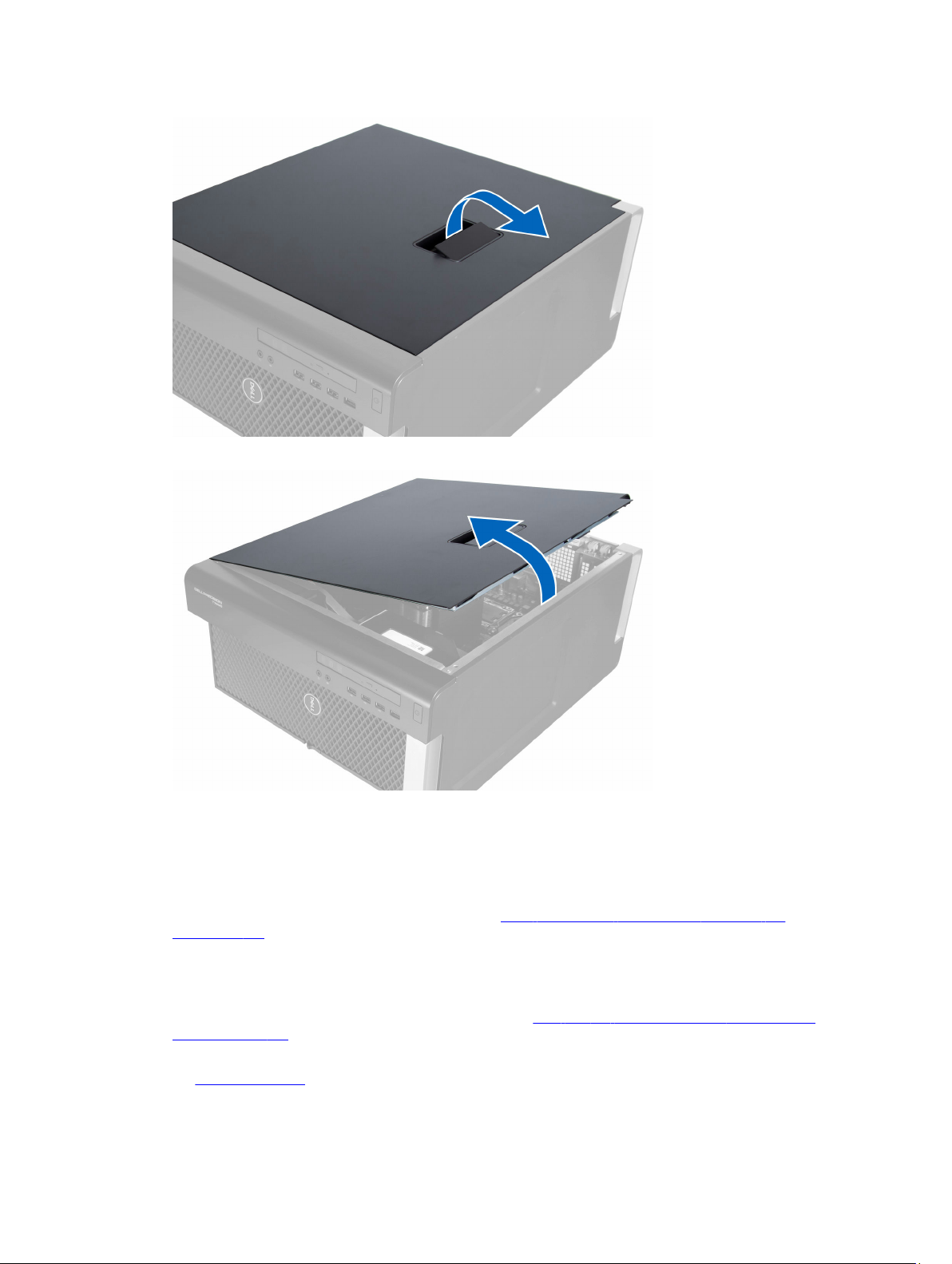
3. Σηκώστε προς τα επάνω το κάλυμμα με κλίση 45 μοιρών και αφαιρέστε το από τον υπολογιστή.
Εγκατάσταση του αριστερού καλύμματος
1. Τοποθετήστε το κάλυμμα του υπολογιστή πάνω στο πλαίσιο του υπολογιστή.
2. Πιέστε προς τα κάτω το κάλυμμα τόσο ώστε να κουμπώσει στη θέση του και ακουστεί το χαρακτηριστικό κλικ.
3. Ακολουθήστε τις διαδικασίες που περιγράφει η ενότητα Μετά την εκτέλεση εργασιών στο εσωτερικό του
υπολογιστή σας.
Αφαίρεση του διακόπτη επισύνδεσης
1. Ακολουθήστε τις διαδικασίες που παρατίθενται στην ενότητα Πριν από την εκτέλεση εργασιών στο εσωτερικό
του υπολογιστή σας.
2. Αφαιρέστε τα εξής εξαρτήματα:
a. αριστερό κάλυμμα
18
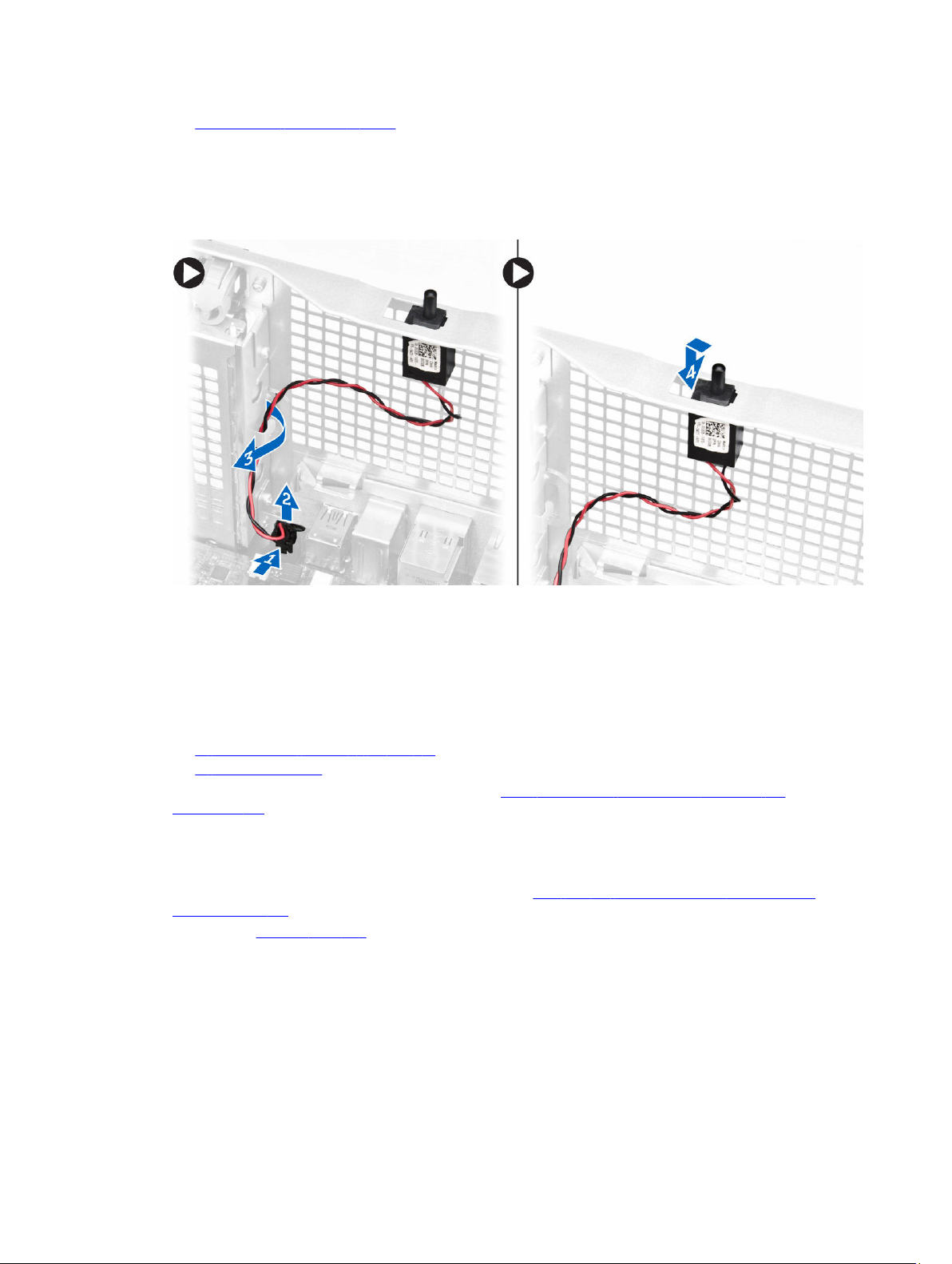
b. προστατευτικό περίβλημα μνήμης
3. Εκτελέστε τα παρακάτω βήματα όπως υποδεικνύεται στην εικόνα:
a. Πιέστε το μάνταλο αποδέσμευσης του διακόπτη επισύνδεσης και αποσυνδέστε τον σύνδεσμο από την
πλακέτα συστήματος [1, 2].
b. Αποσπάστε το καλώδιο του διακόπτη επισύνδεσης από τη διαδρομή του στο πλαίσιο του υπολογιστή [3].
c. Σπρώξτε προς τα κάτω τον διακόπτη επισύνδεσης και αφαιρέστε τον από τον υπολογιστή [4].
Εγκατάσταση του διακόπτη επισύνδεσης
1. Εγκαταστήστε τον διακόπτη επισύνδεσης στον συγκρατητή του στο πλαίσιο του υπολογιστή.
2. Περάστε το καλώδιο του διακόπτη επισύνδεσης στη διαδρομή του στους συνδετήρες του γύρω από το πλαίσιο
του υπολογιστή και εγκαταστήστε τον σύνδεσμο στην πλακέτα συστήματος.
3. Εγκαταστήστε:
a. το προστατευτικό περίβλημα της μνήμης
b. το αριστερό κάλυμμα
4. Ακολουθήστε τις διαδικασίες που περιγράφει η ενότητα Μετά την εκτέλεση εργασιών στο εσωτερικό του
υπολογιστή σας.
Αφαίρεση της κάρτας PCI
1. Ακολουθήστε τις διαδικασίες που παρατίθενται στην ενότητα Πριν από την εκτέλεση εργασιών στο εσωτερικό
του υπολογιστή σας.
2. Αφαιρέστε το αριστερό κάλυμμα.
3. Ανοίξτε το πλαστικό μάνταλο που συγκρατεί την κάρτα PCI μέσα στην υποδοχή της.
19
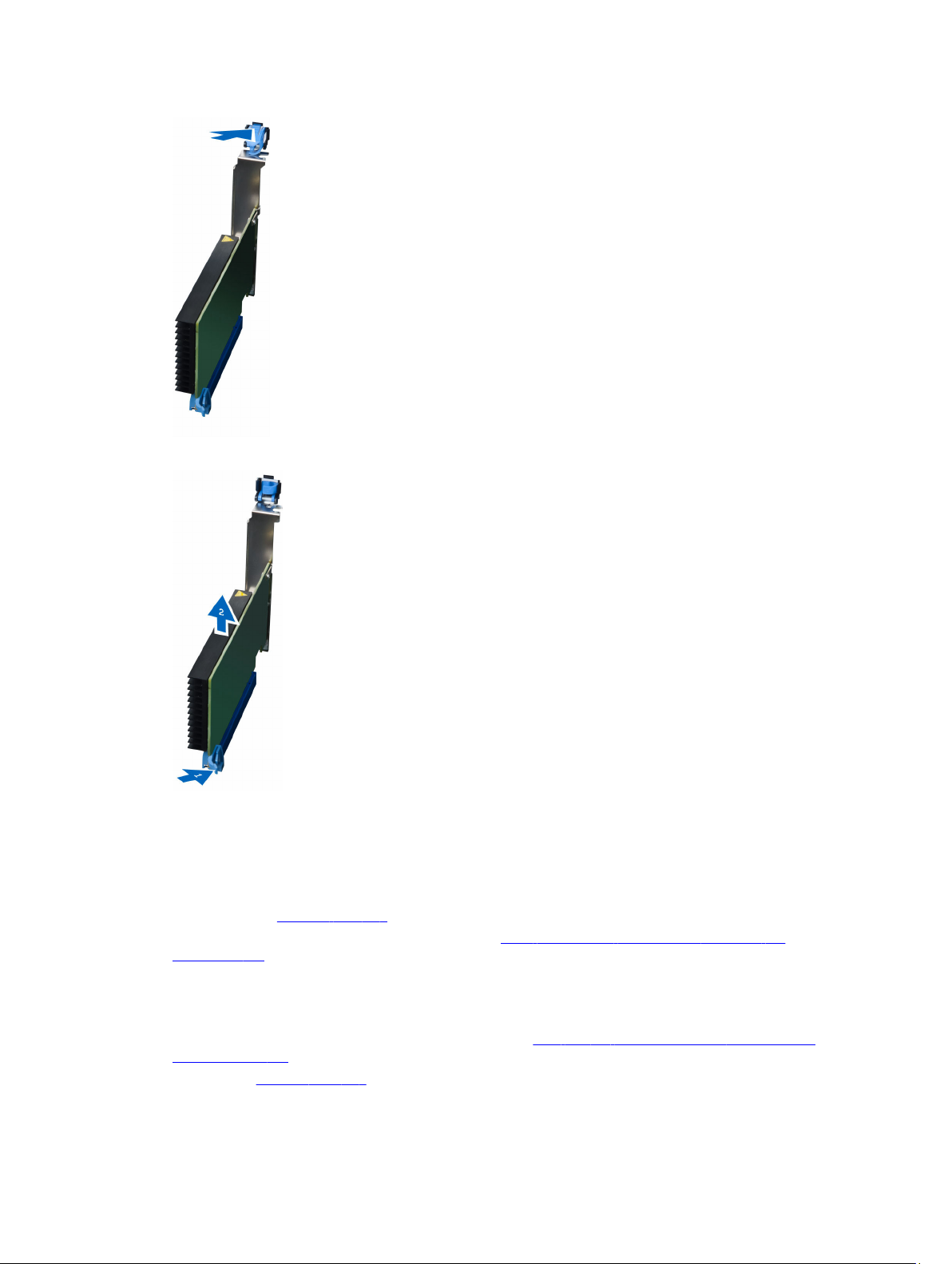
4. Πιέστε προς τα κάτω το μάνταλο και τραβήξτε την κάρτα PCI απομακρύνοντάς την από τον υπολογιστή.
Εγκατάσταση της κάρτας PCI
1. Σπρώξτε την κάρτα επέκτασης μέσα στην υποδοχή της και στερεώστε το μάνταλο.
2. Εγκαταστήστε το πλαστικό μάνταλο που συγκρατεί την κάρτα PCI στην υποδοχή της.
3. Εγκαταστήστε το αριστερό κάλυμμα.
4. Ακολουθήστε τις διαδικασίες που περιγράφει η ενότητα Μετά την εκτέλεση εργασιών στο εσωτερικό του
υπολογιστή σας.
Αφαίρεση της λεπτής μονάδας οπτικού δίσκου
1. Ακολουθήστε τις διαδικασίες που παρατίθενται στην ενότητα Πριν από την εκτέλεση εργασιών στο εσωτερικό
του υπολογιστή σας.
2. Αφαιρέστε το αριστερό κάλυμμα.
20
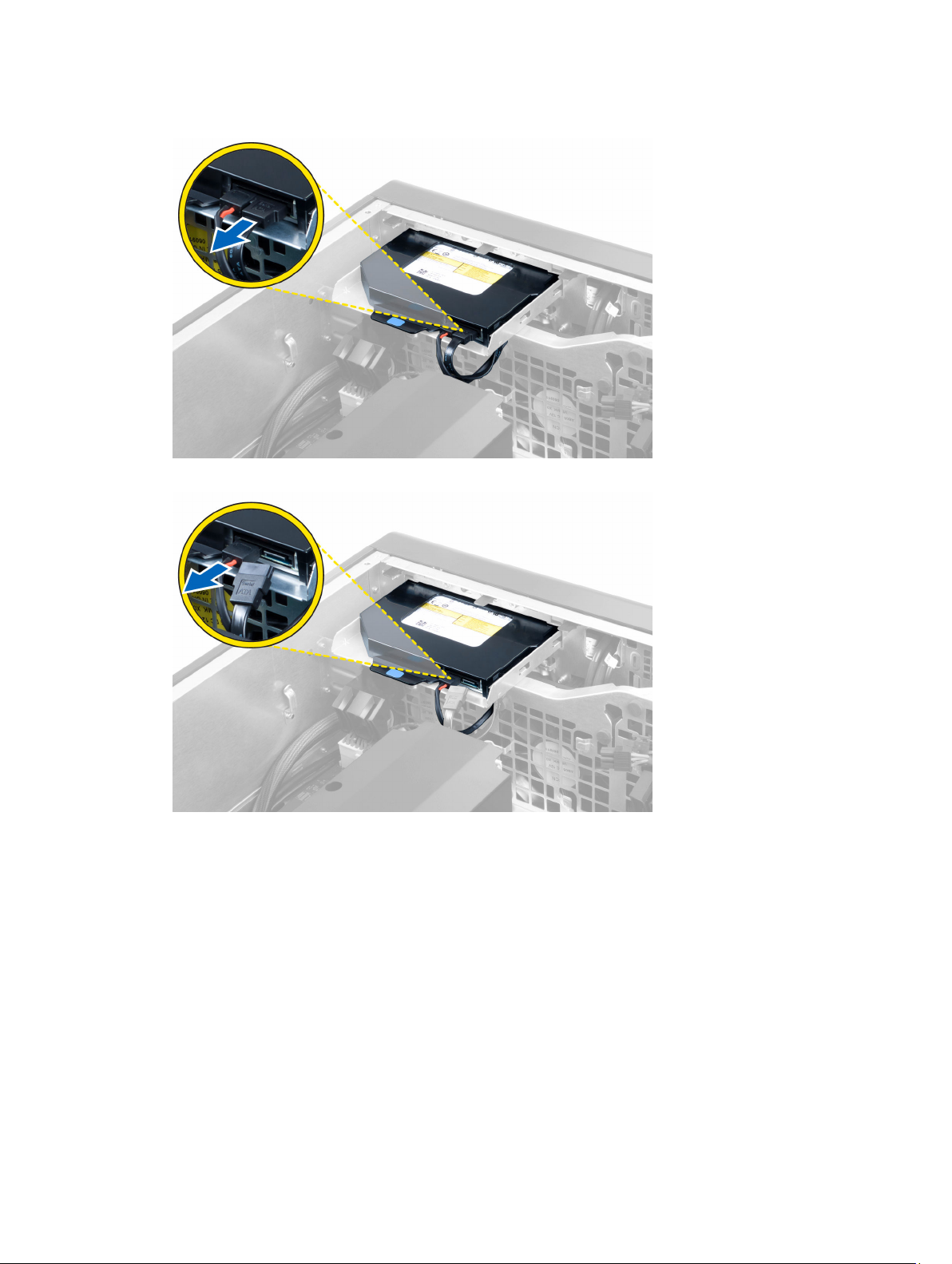
3. Αποσυνδέστε το καλώδιο δεδομένων από την πίσω πλευρά της μονάδας οπτικού δίσκου.
4. Αποσυνδέστε το καλώδιο τροφοδοσίας από την πίσω πλευρά της μονάδας οπτικού δίσκου.
5. Τραβήξτε προς τα επάνω την μπλε γλωττίδα αποδέσμευσης για να αποδεσμεύσετε τα μάνταλα που συγκρατούν
τη μονάδα οπτικού δίσκου.
21

6. Βγάλτε συρτά τη μονάδα οπτικού δίσκου από το διαμέρισμά της και ανασηκώστε την για να την αφαιρέσετε από
τον υπολογιστή.
7. Λυγίστε προς τα έξω τα μάνταλα του υποστηρίγματος της μονάδας οπτικού δίσκου για να αποδεσμεύσετε τη
μονάδα από το υποστήριγμα.
8. Σηκώστε τη μονάδα οπτικού δίσκου και αφαιρέστε την από το υποστήριγμα.
22
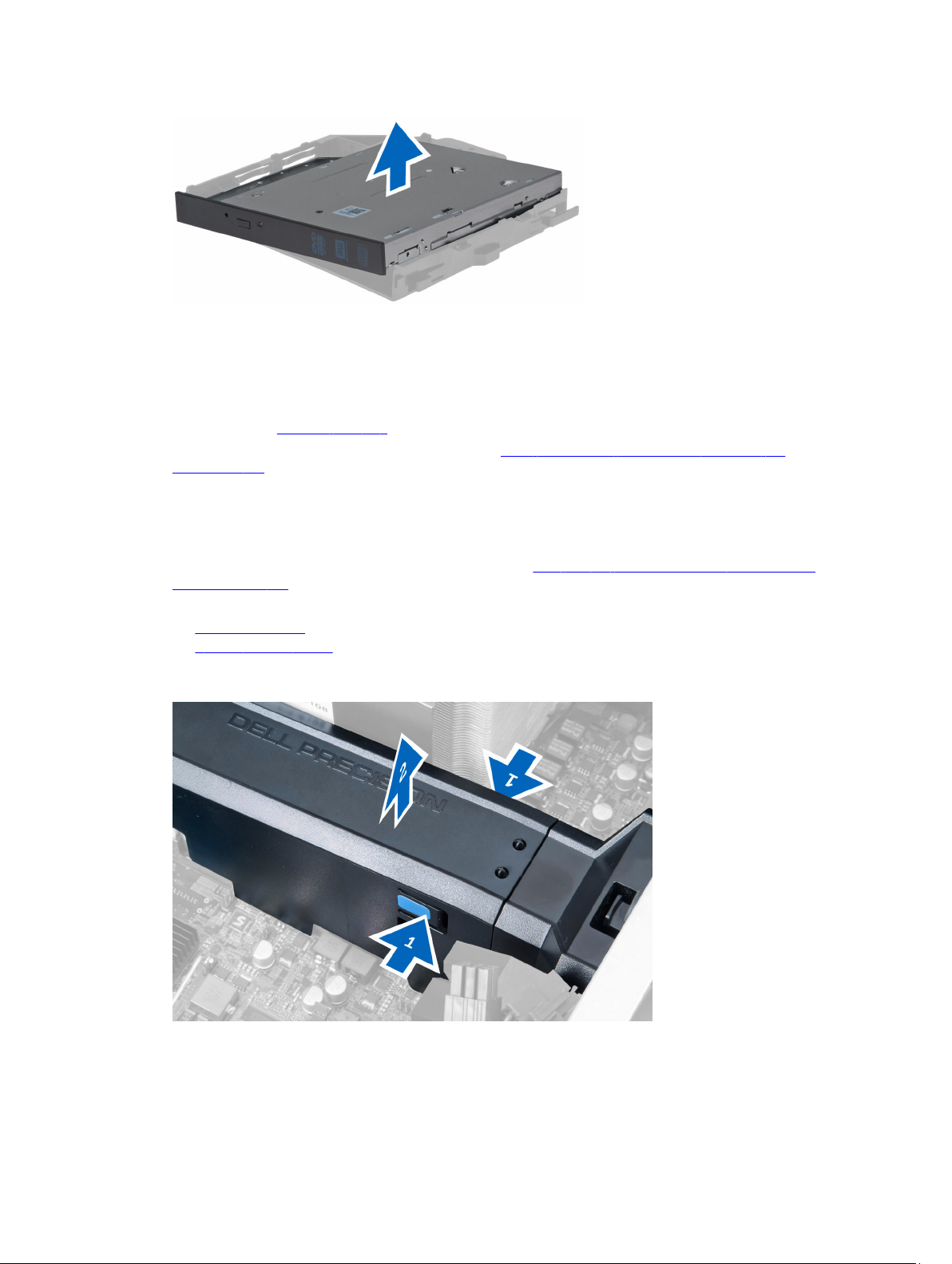
Εγκατάσταση της λεπτής μονάδας οπτικού δίσκου
1. Περάστε συρτά τη μονάδα οπτικού δίσκου μέσα στο διαμέρισμά της και διασφαλίστε ότι έχει εφαρμόσει καλά.
2. Συνδέστε το καλώδιο τροφοδοσίας και το καλώδιο δεδομένων στην πίσω πλευρά της μονάδας οπτικού δίσκου.
3. Εγκαταστήστε το αριστερό κάλυμμα.
4. Ακολουθήστε τις διαδικασίες που περιγράφει η ενότητα Μετά την εκτέλεση εργασιών στο εσωτερικό του
υπολογιστή σας.
Αφαίρεση του προστατευτικού περιβλήματος της μνήμης
1. Ακολουθήστε τις διαδικασίες που παρατίθενται στην ενότητα Πριν από την εκτέλεση εργασιών στο εσωτερικό
του υπολογιστή σας.
2. Αφαιρέστε τα εξής εξαρτήματα:
a. αριστερό κάλυμμα
b. μονάδα οπτικού δίσκου
3. Πιέστε προς τα κάτω τις μπλε γλωττίδες συγκράτησης και στις δύο πλευρές του προστατευτικού περιβλήματος
της μνήμης και ανασηκώστε το.
4. Πιέστε προς τα κάτω το μάνταλο αποδέσμευσης στην άλλη πλευρά της μονάδας του προστατευτικού
περιβλήματος της μνήμης για να την αποδεσμεύσετε από το πλαίσιο του υπολογιστή.
23
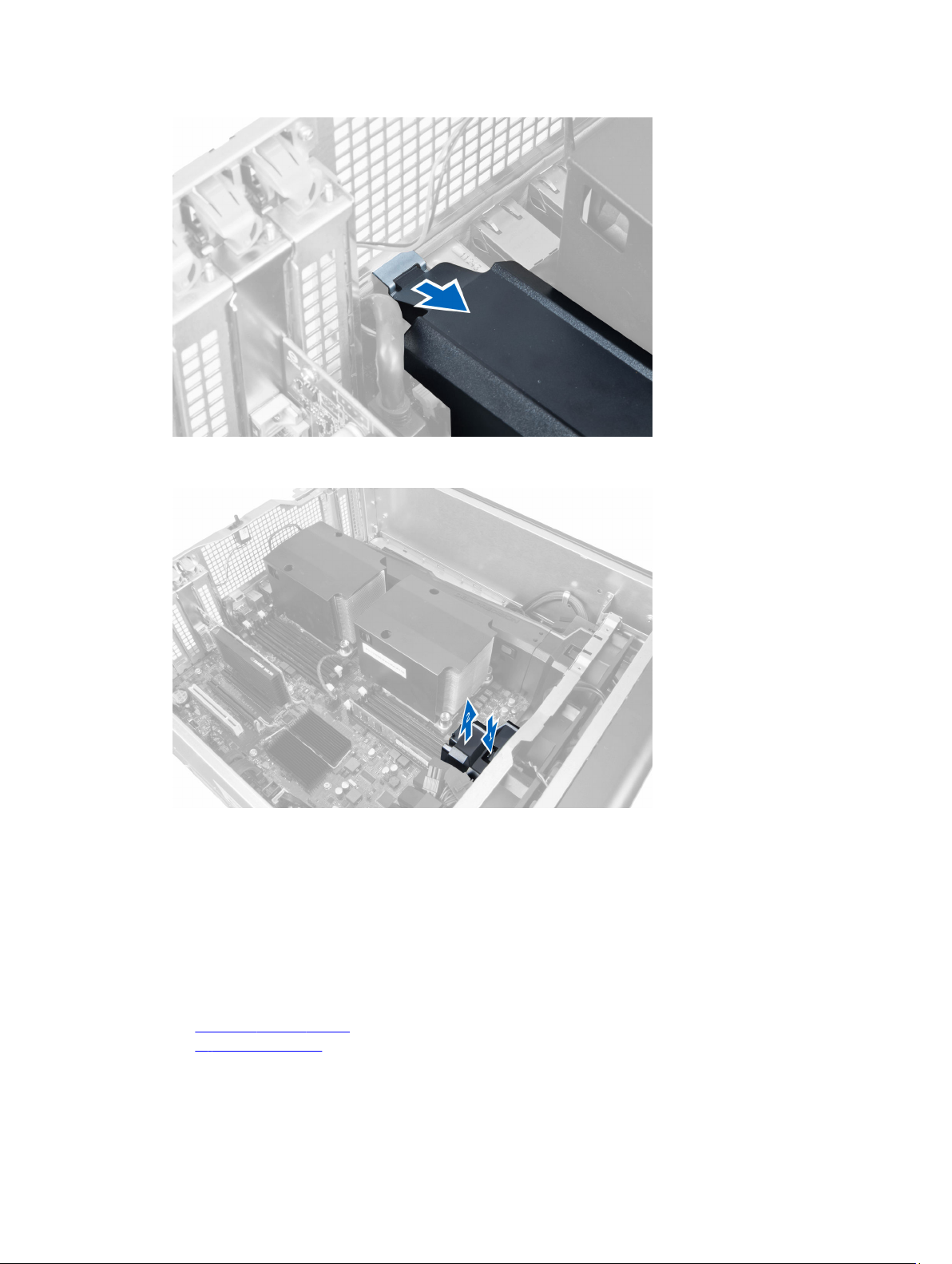
5. Πιέστε προς τα κάτω το μάνταλο αποδέσμευσης στη βάση του προστατευτικού περιβλήματος της μνήμης και
ανασηκώστε τη βάση για να την αφαιρέσετε από τον υπολογιστή.
6. Επαναλάβετε τα βήματα για να αφαιρέσετε τη μονάδα του προστατευτικού περιβλήματος της δεύτερης μνήμης
και τη βάση της από τον υπολογιστή.
Εγκατάσταση του προστατευτικού περιβλήματος της μνήμης
1. Εγκαταστήστε τη βάση του προστατευτικού περιβλήματος της μνήμης μέσα στο πλαίσιο του υπολογιστή.
2. Τοποθετήστε τη μονάδα του προστατευτικού περιβλήματος της μνήμης πάνω στη βάση και πιέστε την προς τα
κάτω τόσο ώστε να κουμπώσει στη θέση της και να ακουστεί το χαρακτηριστικό κλικ.
3. Εγκαταστήστε:
a. τη μονάδα οπτικού δίσκου
b. το αριστερό κάλυμμα
24
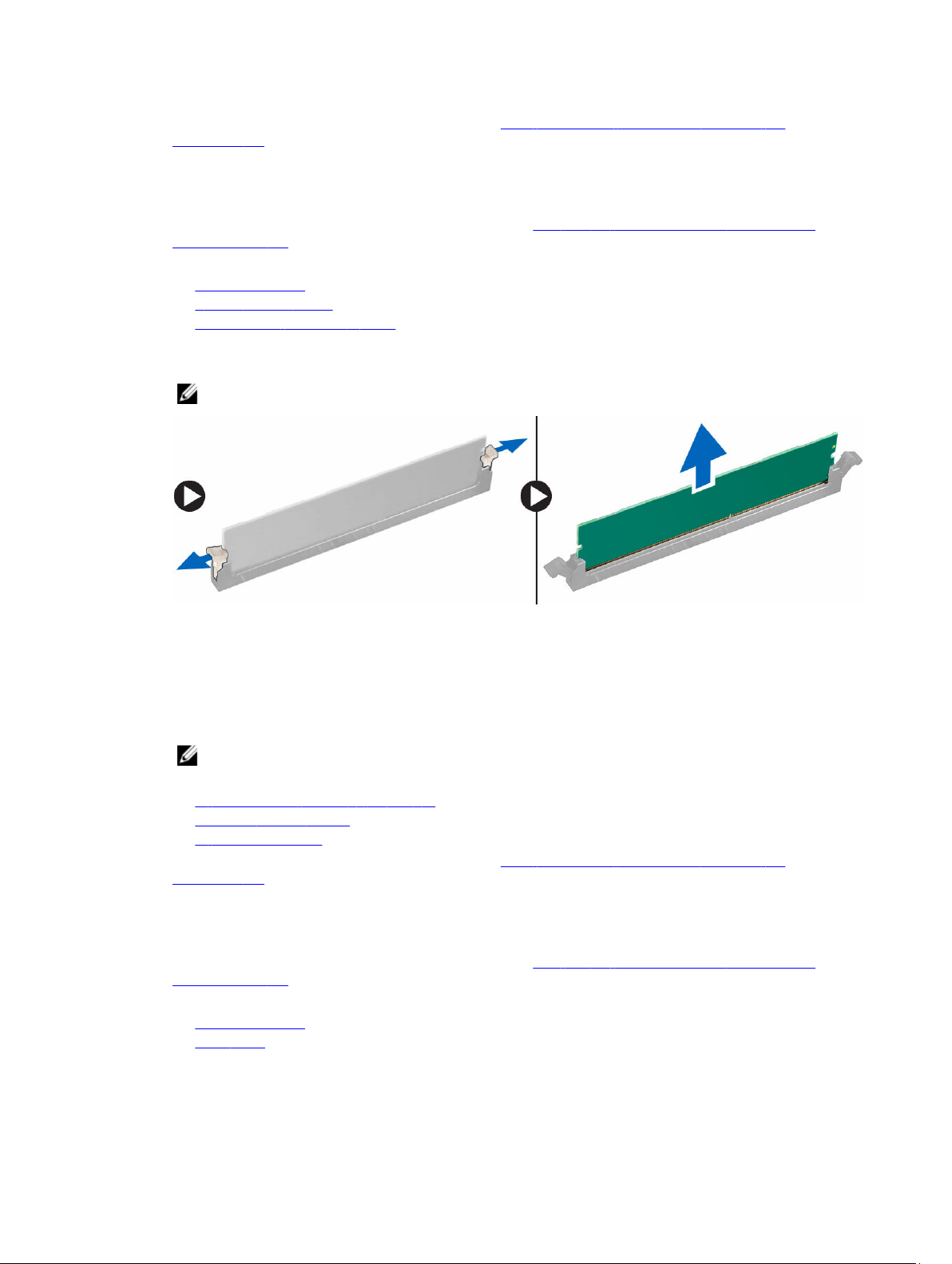
4. Ακολουθήστε τις διαδικασίες που περιγράφει η ενότητα Μετά την εκτέλεση εργασιών στο εσωτερικό του
υπολογιστή σας.
Αφαίρεση της μνήμης
1. Ακολουθήστε τις διαδικασίες που παρατίθενται στην ενότητα Πριν από την εκτέλεση εργασιών στο εσωτερικό
του υπολογιστή σας.
2. Αφαιρέστε τα εξής εξαρτήματα:
a. αριστερό κάλυμμα
b. μονάδα οπτικού δίσκου
c. προστατευτικό περίβλημα μνήμης
3. Πιέστε προς τα κάτω τους συνδετήρες συγκράτησης και στις δύο πλευρές της μονάδας μνήμης και σηκώστε προς
τα επάνω τη μονάδα για να την αφαιρέσετε από τον υπολογιστή.
ΣΗΜΕΙΩΣΗ: Αν γείρετε την DIMM κατά την αφαίρεσή της, υπάρχει κίνδυνος να πάθει ζημιά.
Εγκατάσταση της μνήμης
1. Περάστε τη μονάδα μνήμης μέσα στην υποδοχή της.
2. Πιέστε προς τα κάτω τη μονάδα της μνήμης τόσο ώστε να στερεωθεί στη θέση της μέσω των συνδετήρων
συγκράτησης.
ΣΗΜΕΙΩΣΗ: Αν γείρετε την DIMM κατά την τοποθέτησή της, μπορεί να πάθει ζημιά.
3. Εγκαταστήστε:
a. το προστατευτικό περίβλημα της μνήμης
b. τη μονάδα οπτικού δίσκου
c. το αριστερό κάλυμμα
4. Ακολουθήστε τις διαδικασίες που περιγράφει η ενότητα Μετά την εκτέλεση εργασιών στο εσωτερικό του
υπολογιστή σας.
Αφαίρεση της μπαταρίας σε σχήμα νομίσματος
1. Ακολουθήστε τις διαδικασίες που παρατίθενται στην ενότητα Πριν από την εκτέλεση εργασιών στο εσωτερικό
του υπολογιστή σας.
2. Αφαιρέστε τα εξής εξαρτήματα:
a. αριστερό κάλυμμα
b. κάρτα PCIe
3. Πιέστε το μάνταλο αποδέσμευσης απομακρύνοντάς το από την μπαταρία που θα μπορέσει να τιναχτεί έξω από
την υποδοχή. Σηκώστε την μπαταρία σε σχήμα νομίσματος και αφαιρέστε την από τον υπολογιστή.
25
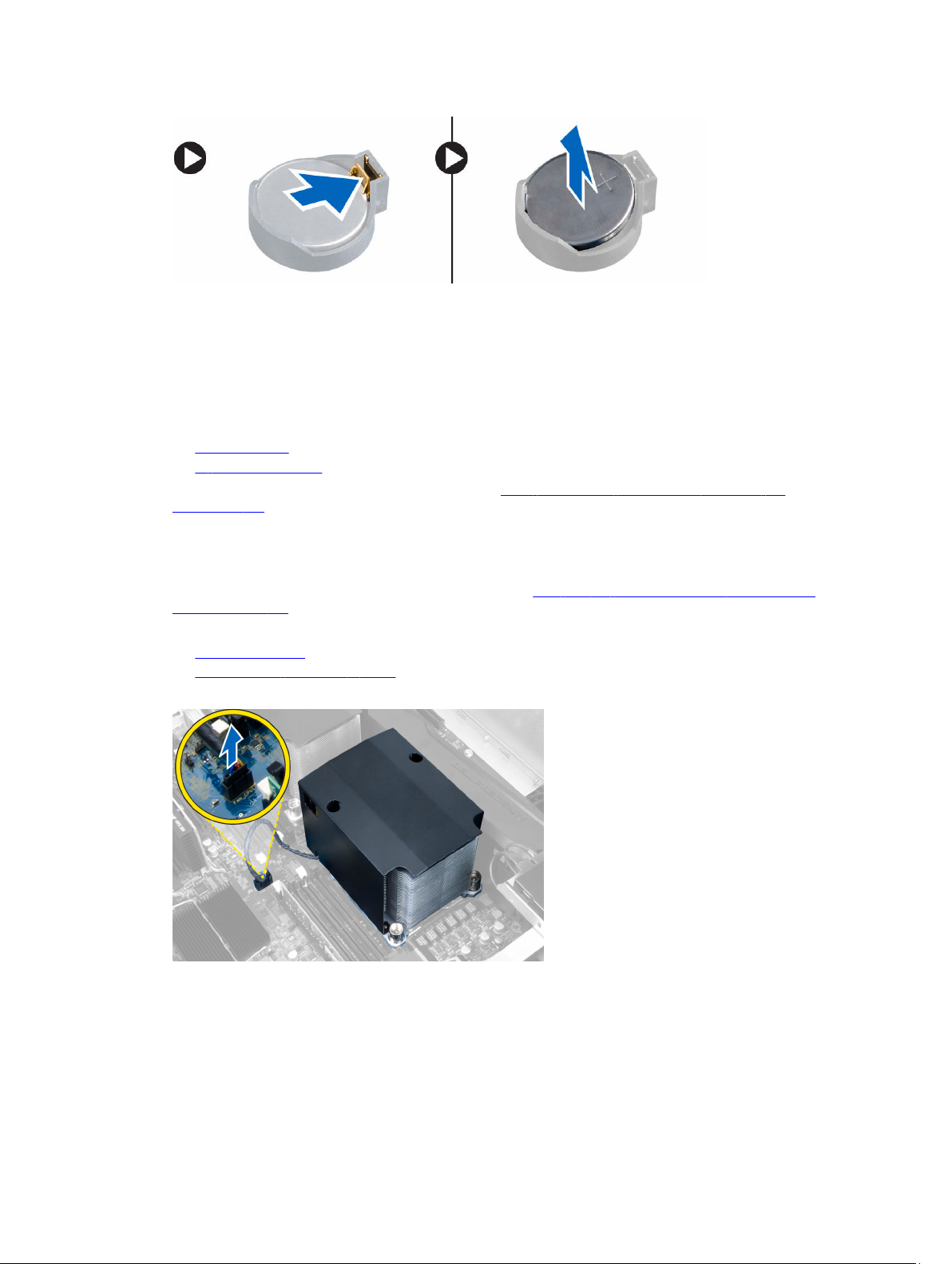
Εγκατάσταση της μπαταρίας σε σχήμα νομίσματος
1. Τοποθετήστε την μπαταρία σε σχήμα νομίσματος μέσα στην υποδοχή της επάνω στην πλακέτα συστήματος.
2. Πιέστε προς τα κάτω την μπαταρία σε σχήμα νομίσματος τόσο ώστε να τιναχτεί πίσω το μάνταλο αποδέσμευσης
για να επανέλθει στη θέση του και να στερεωθεί η μπαταρία.
3. Εγκαταστήστε:
a. την κάρτα PCIe
b. το αριστερό κάλυμμα
4. Ακολουθήστε τις διαδικασίες που περιγράφει η ενότητα Μετά την εκτέλεση εργασιών στο εσωτερικό του
υπολογιστή σας.
Αφαίρεση της ψύκτρας
1. Ακολουθήστε τις διαδικασίες που παρατίθενται στην ενότητα Πριν από την εκτέλεση εργασιών στο εσωτερικό
του υπολογιστή σας.
2. Αφαιρέστε τα εξής εξαρτήματα:
a. αριστερό κάλυμμα
b. προστατευτικό περίβλημα μνήμης (κέντρο)
3. Αποσυνδέστε το καλώδιο του ανεμιστήρα της ψύκτρας από την πλακέτα συστήματος.
4. Αφαιρέστε τις μη αποσπώμενες βίδες που συγκρατούν την ψύκτρα.
26
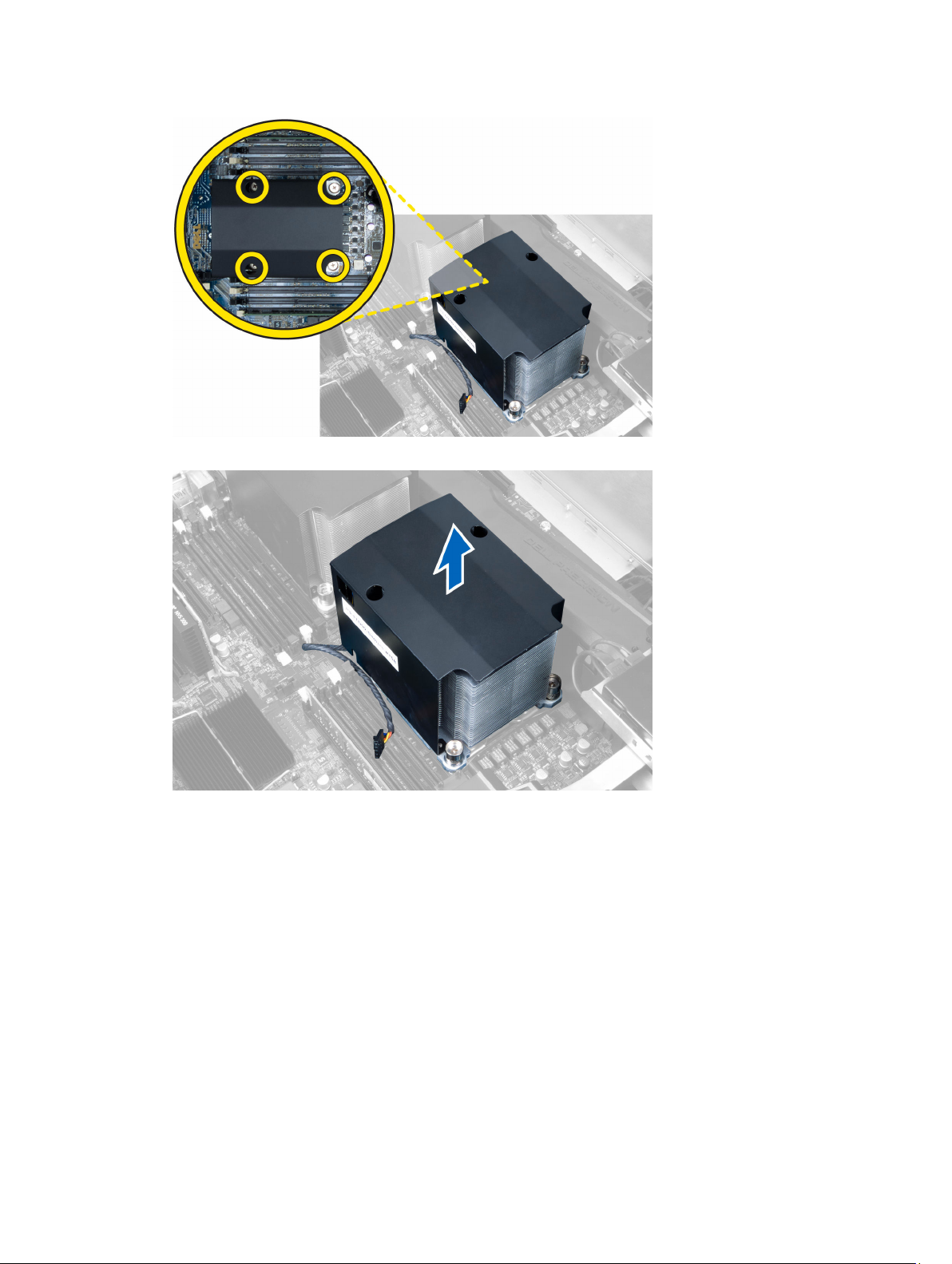
5. Ανασηκώστε την ψύκτρα και αφαιρέστε την από τον υπολογιστή.
Εγκατάσταση της ψύκτρας
1. Αφαιρέστε όλες τις μονάδες μνήμης.
2. Εγκαταστήστε το υποστήριγμα μέσα στην πλακέτα συστήματος και σφίξτε τις βίδες.
27

3. Τοποθετήστε τον ψύκτη υγρών επάνω στο υποστήριγμα περιστρέφοντάς τον κατά 45 μοίρες.
ΣΗΜΕΙΩΣΗ: Οι γλωττίδες στην κάτω πλευρά της ψύκτρας πρέπει να ευθυγραμμιστούν με το
υποστήριγμα.
4. Συνδέστε το καλώδιο του ανεμιστήρα της ψύκτρας στην πλακέτα συστήματος.
28

5. Πιέστε γερά την ψύκτρα και περιστρέψτε την δεξιόστροφα.
6. Εγκαταστήστε τα εξής εξαρτήματα:
a. προστατευτικό περίβλημα μνήμης (κέντρο)
b. αριστερό κάλυμμα
7. Ακολουθήστε τις διαδικασίες που παρατίθενται στην ενότητα Μετά την εκτέλεση εργασιών στο εσωτερικό του
υπολογιστή σας.
Αφαίρεση της ψύκτρας του ψύκτη υγρών (προαιρετικά)
1. Ακολουθήστε τις διαδικασίες που περιγράφει η ενότητα Πριν από την εκτέλεση εργασιών στο εσωτερικό του
υπολογιστή σας.
2. Αφαιρέστε:
29

a. το αριστερό κάλυμμα
b. το προστατευτικό περίβλημα της μνήμης (κέντρο)
3. Πιέστε γερά την ψύκτρα και περιστρέψτε την αριστερόστροφα.
4. Αφαιρέστε το καλώδιο του ανεμιστήρα της ψύκτρας από την πλακέτα συστήματος.
5. Σηκώστε την ψύκτρα του ψύκτη υγρών και αφαιρέστε την από τον υπολογιστή.
30

6. Αφαιρέστε τις βίδες που συγκρατούν το υποστήριγμα της ψύκτρας και αφαιρέστε το από την πλακέτα
συστήματος.
Εγκατάσταση της ψύκτρας του ψύκτη υγρών (προαιρετικά)
1. Αφαιρέστε όλες τις μονάδες μνήμης.
2. Εγκαταστήστε το υποστήριγμα μέσα στην πλακέτα συστήματος και σφίξτε τις βίδες.
31

3. Τοποθετήστε τον ψύκτη υγρών επάνω στο υποστήριγμα περιστρέφοντάς τον κατά 45 μοίρες.
ΣΗΜΕΙΩΣΗ: Οι γλωττίδες στην κάτω πλευρά της ψύκτρας πρέπει να ευθυγραμμιστούν με το
υποστήριγμα.
4. Συνδέστε το καλώδιο του ανεμιστήρα της ψύκτρας στην πλακέτα συστήματος.
32

5. Πιέστε γερά την ψύκτρα και περιστρέψτε την δεξιόστροφα.
6. Εγκαταστήστε:
a. το προστατευτικό περίβλημα της μνήμης (κέντρο)
b. το αριστερό κάλυμμα
7. Εγκαταστήστε τις μονάδες μνήμης.
8. Ακολουθήστε τις διαδικασίες που περιγράφει η ενότητα Μετά την εκτέλεση εργασιών στο εσωτερικό του
υπολογιστή σας.
33

Αφαίρεση του ανεμιστήρα της ψύκτρας
1. Ακολουθήστε τις διαδικασίες που παρατίθενται στην ενότητα Πριν από την εκτέλεση εργασιών στο εσωτερικό
του υπολογιστή σας.
2. Αφαιρέστε τα εξής εξαρτήματα:
a. αριστερό κάλυμμα
b. ψύκτρα
c. προστατευτικό περίβλημα μνήμης (κέντρο)
3. Σπρώξτε προς τα έξω τους δακτυλίους στερέωσης για να αποδεσμεύσετε τον ανεμιστήρα της ψύκτρας από τη
διάταξη.
4. Αφαιρέστε τον ανεμιστήρα της ψύκτρας από τη διάταξή της.
Εγκατάσταση του ανεμιστήρα της ψύκτρας
1. Περάστε συρτά την ψύκτρα μέσα στη διάταξή της.
2. Προσαρμόστε τους δακτυλίους στερέωσης για να στερεώσετε τον ανεμιστήρα της ψύκτρας στη διάταξή της.
3. Εγκαταστήστε:
a. την ψύκτρα
b. το προστατευτικό περίβλημα της μνήμης (κέντρο)
c. το αριστερό κάλυμμα
4. Ακολουθήστε τις διαδικασίες που περιγράφει η ενότητα Μετά την εκτέλεση εργασιών στο εσωτερικό του
υπολογιστή σας.
34

Αφαίρεση της θήκης συγκράτησης καρτών PCIe
1. Ακολουθήστε τις διαδικασίες που παρατίθενται στην ενότητα Πριν από την εκτέλεση εργασιών στο εσωτερικό
του υπολογιστή σας.
2. Αφαιρέστε τα εξής εξαρτήματα:
a. αριστερό κάλυμμα
b. κάρτες PCIe
3. Εκτελέστε τα παρακάτω βήματα όπως υποδεικνύεται στην εικόνα:
a. Αποσπάστε το καλώδιο από το μάνταλο [1].
b. Πιέστε το μάνταλο και σύρετέ το προς τα έξω για να αποδεσμευτεί η θήκη συγκράτησης καρτών PCIe [2].
c. Σηκώστε τη θήκη συγκράτησης καρτών PCIe και αφαιρέστε την από τον υπολογιστή [3].
Εγκατάσταση της θήκης συγκράτησης καρτών PCIe
1. Τοποθετήστε τη θήκη συγκράτησης καρτών PCIe στην υποδοχή της και περάστε μέσα τα μάνταλα.
2. Περάστε τα καλώδια στη διαδρομή τους μέσα από τα μάνταλα.
3. Εγκαταστήστε:
a. τις κάρτες PCIe
b. το αριστερό κάλυμμα
4. Ακολουθήστε τις διαδικασίες που περιγράφει η ενότητα Μετά την εκτέλεση εργασιών στο εσωτερικό του
υπολογιστή σας.
Αφαίρεση της διάταξης του ανεμιστήρα του συστήματος
1. Ακολουθήστε τις διαδικασίες που παρατίθενται στην ενότητα Πριν από την εκτέλεση εργασιών στο εσωτερικό
του υπολογιστή σας.
2. Αφαιρέστε τα εξής εξαρτήματα:
a. αριστερό κάλυμμα
35

b. μονάδα οπτικού δίσκου
c. θήκη συγκράτησης καρτών PCIe
d. προστατευτικό περίβλημα μνήμης
3. Αφαιρέστε τις βίδες που συγκρατούν τη θήκη της μονάδας οπτικού δίσκου.
4. Σπρώξτε τη θήκη συγκράτησης καρτών PCIe προς την υποδεικνυόμενη κατεύθυνση για να την αποσπάσετε από
τη μονάδα του ανεμιστήρα του συστήματος.
5. Σηκώστε προς τα επάνω τη θήκη συγκράτησης καρτών PCIe για να την αφαιρέσετε από τον υπολογιστή.
36

6. Αφαιρέστε το καλώδιο της κάρτας γραφικών από το μάνταλο.
7. Περάστε το καλώδιο του ανεμιστήρα του συστήματος στη διαδρομή του μέσα από το άνοιγμα στη μονάδα του
ανεμιστήρα του συστήματος.
8. Εκτελέστε τα παρακάτω βήματα όπως υποδεικνύεται στην εικόνα:
a. Αποσυνδέστε τους συνδέσμους του καλωδίου του ανεμιστήρα του συστήματος και του καλωδίου του
εσωτερικού ηχείου από την πλακέτα συστήματος [1, 2].
37

9. Εκτελέστε τα παρακάτω βήματα όπως υποδεικνύεται στην εικόνα:
a. Αφαιρέστε τις βίδες που συγκρατούν τη διάταξη του ανεμιστήρα του συστήματος στο πλαίσιο του
υπολογιστή [1].
b. Σηκώστε τη διάταξη του ανεμιστήρα του συστήματος και αφαιρέστε την από το πλαίσιο του υπολογιστή [2].
38

10. Περάστε το καλώδιο του ανεμιστήρα μέσα από το άνοιγμα για να αποδεσμεύσετε τη μονάδα του ανεμιστήρα
του συστήματος.
11. Αφαιρέστε τους δακτυλίους στερέωσης που συγκρατούν τον ανεμιστήρα του συστήματος, ανασηκώστε τον
ανεμιστήρα και αφαιρέστε τον από τη διάταξή του.
39

Εγκατάσταση της διάταξης του ανεμιστήρα του συστήματος
1. Σφίξτε τους δακτυλίους στερέωσης που συγκρατούν τον ανεμιστήρα του συστήματος στη μονάδα του.
2. Συνδέστε το καλώδιο του ανεμιστήρα του συστήματος στη μονάδα του ανεμιστήρα.
3. Τοποθετήστε τις βίδες που συγκρατούν τη μονάδα του ανεμιστήρα του συστήματος στο πλαίσιο του υπολογιστή.
4. Περάστε τα καλώδια του ανεμιστήρα του συστήματος στη διαδρομή τους βγάζοντάς τα από το άνοιγμα στη
μονάδα του ανεμιστήρα στην κατεύθυνση της πλακέτας συστήματος.
5. Συνδέστε το καλώδιο του ανεμιστήρα του συστήματος και το καλώδιο του εσωτερικού ηχείου στους συνδέσμους
τους στην πλακέτα συστήματος.
6. Μετακινήστε συρτά προς τα κάτω τις μονάδες συγκράτησης του προστατευτικού περιβλήματος της μνήμης και
περάστε τες μέσα στις γλωττίδες συγκράτησης τόσο ώστε να στερεωθούν στη μονάδα του ανεμιστήρα του
συστήματος.
7. Τοποθετήστε τις βίδες που συγκρατούν το υποστήριγμα της μονάδας οπτικού δίσκου στο πλαίσιο του
υπολογιστή.
8. Εγκαταστήστε:
a. το προστατευτικό περίβλημα της μνήμης
b. τη θήκη συγκράτησης καρτών PCIe
c. τη μονάδα οπτικού δίσκου
d. το αριστερό κάλυμμα
9. Ακολουθήστε τις διαδικασίες που περιγράφει η ενότητα Μετά την εκτέλεση εργασιών στο εσωτερικό του
υπολογιστή σας.
Αφαίρεση της μπροστινής στεφάνης συγκράτησης
1. Ακολουθήστε τις διαδικασίες που παρατίθενται στην ενότητα Πριν από την εκτέλεση εργασιών στο εσωτερικό
του υπολογιστή σας.
2. Αφαιρέστε το αριστερό κάλυμμα.
3. Ξεσφηνώστε τους συνδετήρες συγκράτησης της μπροστινής στεφάνης συγκράτησης απομακρύνοντάς τους από
το πλαίσιο που βρίσκεται στο άκρο της μπροστινής στεφάνης συγκράτησης.
40

4. Περιστρέψτε το πλαίσιο της στεφάνης συγκράτησης και τραβήξτε το απομακρύνοντάς το από τον υπολογιστή για
να αποδεσμευτούν από το πλαίσιο του υπολογιστή τα άγκιστρα στο απέναντι άκρο της στεφάνης.
Εγκατάσταση της μπροστινής στεφάνης συγκράτησης
1. Περάστε τα άγκιστρα που θα βρείτε κατά μήκος του κάτω άκρου του μπροστινού πλαισίου μέσα στις υποδοχές
στην μπροστινή πλευρά του πλαισίου του υπολογιστή.
2. Περιστρέψτε τη στεφάνη συγκράτησης προς τον υπολογιστή για να πιαστούν οι συνδετήρες που συγκρατούν την
μπροστινή στεφάνη συγκράτησης τόσο ώστε να κουμπώσουν στη σωστή θέση και να ακουστεί το
χαρακτηριστικό κλικ.
3. Εγκαταστήστε το αριστερό κάλυμμα.
4. Ακολουθήστε τις διαδικασίες που περιγράφει η ενότητα Μετά την εκτέλεση εργασιών στο εσωτερικό του
υπολογιστή σας.
41

Αφαίρεση του πλαισίου I/O και των θυρών USB 3.0
1. Ακολουθήστε τις διαδικασίες που παρατίθενται στην ενότητα Πριν από την εκτέλεση εργασιών στο εσωτερικό
του υπολογιστή σας.
2. Αφαιρέστε τα εξής εξαρτήματα:
a. μπροστινή στεφάνη συγκράτησης
b. αριστερό κάλυμμα
c. μπροστινό κάλυμμα
3. Αποσυνδέστε όλα τα καλώδια από το πλαίσιο I/O.
4. Αφαιρέστε τις βίδες που συγκρατούν τη διάταξη του πλαισίου I/O στο πλαίσιο του υπολογιστή.
5. Τραβήξτε τη διάταξη του πλαισίου I/O αντίθετα προς τον υπολογιστή για να αποδεσμεύσετε το άκρο του από τον
συνδετήρα στο πλαίσιο του υπολογιστή.
42

6. Μετακινήστε συρτά προς τα έξω το απέναντι άκρο του πλαισίου I/O για να αποδεσμεύσετε τη διάταξη I/O από
το πλαίσιο του υπολογιστή.
7. Αφαιρέστε τις βίδες που συγκρατούν τη μονάδα USB 3.0 στη διάταξη του πλαισίου I/O και αφαιρέστε την από
τον υπολογιστή.
8. Αφαιρέστε τις βίδες που συγκρατούν το πλαίσιο I/O και αφαιρέστε το από τη διάταξή του.
Εγκατάσταση του πλαισίου I/O και των θυρών USB 3.0
1. Τοποθετήστε το πλαίσιο I/O και τοποθετήστε τις βίδες για το στερεώσετε στη σωστή θέση.
2. Τοποθετήστε τη μονάδα USB 3.0 πάνω στη διάταξη του πλαισίου I/O και τοποθετήστε τις βίδες για να τη
στερεώσετε στη σωστή θέση.
43

3. Επανατοποθετήστε τη διάταξη του πλαισίου I/O πάνω στο πλαίσιο του υπολογιστή και στερεώστε την και από
τις δύο πλευρές στους συνδετήρες του πλαισίου του υπολογιστή.
4. Τοποθετήστε τις βίδες που συγκρατούν τη διάταξη του πλαισίου I/O στο πλαίσιο του υπολογιστή.
5. Συνδέστε όλα τα καλώδια στο πλαίσιο I/O.
6. Εγκαταστήστε:
a. την μπροστινή στεφάνη συγκράτησης
b. το μπροστινό κάλυμμα
c. το αριστερό κάλυμμα
7. Ακολουθήστε τις διαδικασίες που περιγράφει η ενότητα Μετά την εκτέλεση εργασιών στο εσωτερικό του
υπολογιστή σας.
Αφαίρεση του διακόπτη τροφοδοσίας
1. Ακολουθήστε τις διαδικασίες που παρατίθενται στην ενότητα Πριν από την εκτέλεση εργασιών στο εσωτερικό
του υπολογιστή σας.
2. Αφαιρέστε τα εξής εξαρτήματα:
a. αριστερό κάλυμμα
b. μπροστινό κάλυμμα
c. μπροστινή στεφάνη συγκράτησης
d. πλαίσιο Ι/Ο
3. Εκτελέστε τα εξής βήματα:
a. Αποσυνδέστε το καλώδιο του διακόπτη τροφοδοσίας από την πλακέτα του πλαισίου I/O.
b. Πιέστε προς τα κάτω από κάθε πλευρά τη μονάδα του διακόπτη τροφοδοσίας για να αποδεσμεύσετε τον
διακόπτη τροφοδοσίας από το διαμέρισμά του [1, 2].
4. Αφαιρέστε τον διακόπτη τροφοδοσίας από τον υπολογιστή.
44

Εγκατάσταση του διακόπτη τροφοδοσίας
1. Συνδέστε το καλώδιο του διακόπτη τροφοδοσίας στην πλακέτα του πλαισίου I/O.
2. Περάστε τη μονάδα του διακόπτη τροφοδοσίας μέσα από το άνοιγμα στο μπροστινό πλαίσιο.
3. Πιέστε τη γλωττίδα συγκράτησης για να στερεώσετε τον διακόπτη τροφοδοσίας στη σωστή θέση.
4. Εγκαταστήστε:
a. το πλαίσιο I/O
b. την μπροστινή στεφάνη συγκράτησης
c. το μπροστινό κάλυμμα
d. το αριστερό κάλυμμα
5. Ακολουθήστε τις διαδικασίες που περιγράφει η ενότητα Μετά την εκτέλεση εργασιών στο εσωτερικό του
υπολογιστή σας.
Αφαίρεση του ηχείου
1. Ακολουθήστε τις διαδικασίες που παρατίθενται στην ενότητα Πριν από την εκτέλεση εργασιών στο εσωτερικό
του υπολογιστή σας.
2. Αφαιρέστε το αριστερό κάλυμμα.
3. Αποσυνδέστε το καλώδιο του ηχείου από την πλακέτα συστήματος και αποσπάστε το από τον συνδετήρα που το
συγκρατεί στη διαδρομή του στο πλαίσιο του υπολογιστή.
45

4. Εκτελέστε τα εξής βήματα:
a. Πιέστε το μάνταλο του ηχείου και από τις δύο πλευρές για να αποδεσμεύσετε το ηχείο από το πλαίσιο του
υπολογιστή.
b. Σηκώστε το ηχείο για να το αφαιρέσετε από τον υπολογιστή.
c. Αφαιρέστε το καλώδιο του ηχείου μέσα από το άνοιγμα.
Εγκατάσταση του ηχείου
1. Εγκαταστήστε το ηχείο και περάστε το καλώδιό του στη διαδρομή του μέσα από το πλαίσιο του υπολογιστή.
2. Συνδέστε το καλώδιο των ηχείων στην πλακέτα συστήματος.
3. Εγκαταστήστε το αριστερό κάλυμμα.
4. Ακολουθήστε τις διαδικασίες που περιγράφει η ενότητα Μετά την εκτέλεση εργασιών στο εσωτερικό του
υπολογιστή σας.
46

Αφαίρεση του δεξιού καλύμματος
1. Ακολουθήστε τις διαδικασίες που παρατίθενται στην ενότητα Πριν από την εκτέλεση εργασιών στο εσωτερικό
του υπολογιστή σας.
2. Αφαιρέστε τις βίδες που συγκρατούν το δεξί κάλυμμα στο πλαίσιο του υπολογιστή.
3. Μετακινήστε συρτά το δεξί κάλυμμα προς την υποδεικνυόμενη κατεύθυνση για να το αφαιρέσετε από τον
υπολογιστή.
4. Σηκώστε το δεξί κάλυμμα με κλίση 45 μοιρών και αφαιρέστε το από τον υπολογιστή.
47

Εγκατάσταση του δεξιού καλύμματος
1. Τοποθετήστε το δεξί κάλυμμα πάνω στον υπολογιστή.
2. Τοποθετήστε τις βίδες που συγκρατούν το δεξί κάλυμμα στον υπολογιστή.
3. Ακολουθήστε τις διαδικασίες που περιγράφει η ενότητα Μετά την εκτέλεση εργασιών στο εσωτερικό του
υπολογιστή σας.
Αφαίρεση της μονάδας οπτικού δίσκου 5,25 ιντσών
1. Ακολουθήστε τις διαδικασίες που περιγράφει η ενότητα Πριν από την εκτέλεση εργασιών στο εσωτερικό του
υπολογιστή σας.
2. Αφαιρέστε:
a. το δεξί κάλυμμα
3. Αποσυνδέστε τα καλώδια δεδομένων και τροφοδοσίας από την πίσω πλευρά της μονάδας οπτικού δίσκου.
4. Πιέστε το μάνταλο αποδέσμευσης και φέρτε συρτά προς τα έξω τη μονάδα οπτικού δίσκου για να την
αποδεσμεύσετε από την υποδοχή της [1, 2].
48

5. Αφαιρέστε τις βίδες από τη μονάδα οπτικού δίσκου και αφαιρέστε το υποστήριγμα.
Εγκατάσταση της μονάδας οπτικού δίσκου 5,25 ιντσών
ΣΗΜΕΙΩΣΗ: Αν το σύστημα δεν διαθέτει μονάδα οπτικού δίσκου όταν το παραλάβετε, αφαιρέστε το
κάλυμμα της μονάδας οπτικού δίσκου 5,25 ιντσών από το μπροστινό κάλυμμα για να εγκαταστήσετε τη
μονάδα οπτικού δίσκου.
1. Τοποθετήστε τη μονάδα οπτικού δίσκου πάνω στο υποστήριγμα και σφίξτε τις βίδες για να τη στερεώσετε.
2. Τοποθετήστε τη μονάδα οπτικού δίσκου μέσα στην υποδοχή της.
3. Συνδέστε τα καλώδια τροφοδοσίας και δεδομένων στη μονάδα οπτικού δίσκου.
4. Εγκαταστήστε:
a. το δεξί κάλυμμα
5. Ακολουθήστε τις διαδικασίες που περιγράφει η ενότητα Μετά την εκτέλεση εργασιών στο εσωτερικό του
υπολογιστή σας.
Αφαίρεση του θερμικού αισθητήρα του σκληρού δίσκου
1. Ακολουθήστε τις διαδικασίες που παρατίθενται στην ενότητα Πριν από την εκτέλεση εργασιών στο εσωτερικό
του υπολογιστή σας.
2. Αφαιρέστε τα εξής εξαρτήματα:
a. αριστερό κάλυμμα
b. δεξί κάλυμμα
49

3. Εκτελέστε τα εξής βήματα:
a. Αποσυνδέστε το καλώδιο του θερμικού αισθητήρα του σκληρού δίσκου από την πλακέτα συστήματος [1].
b. Αποσπάστε το καλώδιο του θερμικού αισθητήρα του σκληρού δίσκου από τη διαδρομή του μέσα από το
άνοιγμα στο πλαίσιο του υπολογιστή [2].
4. Αποσπάστε το καλώδιο του θερμικού αισθητήρα του σκληρού δίσκου από τους συνδετήρες που το συγκρατούν
στη διαδρομή του στο πλαίσιο του υπολογιστή.
5. Ανοίξτε το μάνταλο που συγκρατεί τον θερμικό αισθητήρα του σκληρού δίσκου και αφαιρέστε τον από τον
υπολογιστή.
50

Εγκατάσταση του θερμικού αισθητήρα του σκληρού δίσκου
1. Εγκαταστήστε το καλώδιο του θερμικού αισθητήρα του σκληρού δίσκου στην πλακέτα συστήματος.
2. Περάστε το καλώδιο του θερμικού αισθητήρα του σκληρού δίσκου στη διαδρομή του γύρω από το πλαίσιο του
υπολογιστή.
3. Στερεώστε το μάνταλο που συγκρατεί το καλώδιο του θερμικού αισθητήρα του σκληρού δίσκου.
4. Εγκαταστήστε:
a. το δεξί κάλυμμα
b. το αριστερό κάλυμμα
5. Ακολουθήστε τις διαδικασίες που περιγράφει η ενότητα Μετά την εκτέλεση εργασιών στο εσωτερικό του
υπολογιστή σας.
Αφαίρεση του επεξεργαστή
1. Ακολουθήστε τις διαδικασίες που παρατίθενται στην ενότητα Πριν από την εκτέλεση εργασιών στο εσωτερικό
του υπολογιστή σας.
2. Αφαιρέστε τα εξής εξαρτήματα:
a. αριστερό κάλυμμα
b. ψύκτρα
3. Για να αφαιρέσετε τον επεξεργαστή:
ΣΗΜΕΙΩΣΗ: Το κάλυμμα του επεξεργαστή συγκρατείται στη θέση του με δύο μοχλούς. Έχουν εικονίδια
που υποδεικνύουν ποιον μοχλό χρειάζεται να ανοίξετε πρώτο και ποιον να κλείσετε πρώτο.
a. Πιέστε προς τα κάτω τον πρώτο μοχλό που συγκρατεί το κάλυμμα του επεξεργαστή στη θέση του και
αποδεσμεύστε το πλαγίως από το άγκιστρο συγκράτησής του [1].
b. Επαναλάβετε το βήμα «α» για να αποδεσμεύσετε τον δεύτερο μοχλό από το άγκιστρο συγκράτησής του [2].
c. Ανασηκώστε τον μοχλό από το άγκιστρο συγκράτησής του [3].
d. Πιέστε προς τα κάτω τον πρώτο μοχλό [4].
e. Ανασηκώστε το κάλυμμα του επεξεργαστή και αφαιρέστε το [5].
f. Σηκώστε τον επεξεργαστή για να τον αφαιρέσετε από την υποδοχή και τοποθετήστε τον μέσα σε αντιστατικό
υλικό συσκευασίας [6].
51

ΣΗΜΕΙΩΣΗ: Αν χαλάσουν οι ακίδες κατά την αφαίρεση του επεξεργαστή, υπάρχει κίνδυνος να πάθει
ζημιά ο επεξεργαστής.
4. Επαναλάβετε τα προαναφερόμενα βήματα για να αφαιρέσετε τον δεύτερο επεξεργαστή (αν υπάρχει) από τον
υπολογιστή.
Για να εξακριβώσετε αν ο υπολογιστής σας έχει υποδοχές για δύο επεξεργαστές, ανατρέξτε στην ενότητα
Εξαρτήματα πλακέτας συστήματος.
Εγκατάσταση του επεξεργαστή
1. Τοποθετήστε τον επεξεργαστή μέσα στην υποδοχή του.
2. Επανατοποθετήστε το κάλυμμα του επεξεργαστή.
ΣΗΜΕΙΩΣΗ: Το κάλυμμα του επεξεργαστή συγκρατείται στη θέση του με δύο μοχλούς. Έχουν εικονίδια
που υποδεικνύουν ποιον μοχλό χρειάζεται να ανοίξετε πρώτο και ποιον να κλείσετε πρώτο.
3. Περάστε συρτά τον πρώτο μοχλό πλαγίως μέσα στο άγκιστρο συγκράτησης για να στερεώσετε τον επεξεργαστή.
4. Επαναλάβετε το βήμα 3 για περάσετε συρτά τον δεύτερο μοχλό μέσα στο άγκιστρο συγκράτησης.
5. Εγκαταστήστε:
a. την ψύκτρα
b. το αριστερό κάλυμμα
6. Ακολουθήστε τις διαδικασίες που περιγράφει η ενότητα Μετά την εκτέλεση εργασιών στο εσωτερικό του
υπολογιστή σας.
52

Αφαίρεση του ανεμιστήρα του σκληρού δίσκου
1. Ακολουθήστε τις διαδικασίες που παρατίθενται στην ενότητα Πριν από την εκτέλεση εργασιών στο εσωτερικό
του υπολογιστή σας.
2. Αφαιρέστε τα εξής εξαρτήματα:
a. αριστερό κάλυμμα
b. δεξί κάλυμμα
3. Αποσυνδέστε το καλώδιο του ανεμιστήρα του σκληρού δίσκου από την πλακέτα συστήματος.
4. Περάστε το καλώδιο στη διαδρομή του από την κάτω πλευρά του πλαισίου του υπολογιστή με τον
υποδεικνυόμενο τρόπο.
5. Αφαιρέστε τις βίδες που συγκρατούν τον ανεμιστήρα του σκληρού δίσκου στο πλαίσιο του υπολογιστή και
αφαιρέστε τον ανεμιστήρα από τον υπολογιστή.
53

Εγκατάσταση του ανεμιστήρα του σκληρού δίσκου
1. Τοποθετήστε τις βίδες που συγκρατούν τον ανεμιστήρα του σκληρού δίσκου στο πλαίσιο του υπολογιστή.
2. Περάστε το καλώδιο του ανεμιστήρα του σκληρού δίσκου στη διαδρομή του μέσα από το πλαίσιο του
υπολογιστή και συνδέστε το στην υποδοχή του στην πλακέτα συστήματος.
3. Εγκαταστήστε:
a. το αριστερό κάλυμμα
b. το δεξί κάλυμμα
4. Ακολουθήστε τις διαδικασίες που περιγράφει η ενότητα Μετά την εκτέλεση εργασιών στο εσωτερικό του
υπολογιστή σας.
Αφαίρεση της κάρτας τη μονάδας του τροφοδοτικού (PSU)
1. Ακολουθήστε τις διαδικασίες που παρατίθενται στην ενότητα Πριν από την εκτέλεση εργασιών στο εσωτερικό
του υπολογιστή σας.
2. Αφαιρέστε τα εξής εξαρτήματα:
a. δεξί κάλυμμα
b. PSU
3.
a. Αποσυνδέστε όλα τα καλώδια που είναι συνδεδεμένα στην κάρτα της PSU [1].
b. Αφαιρέστε τις βίδες που συγκρατούν την κάρτα της PSU στο πλαίσιο του υπολογιστή [2].
c. Σηκώστε την κάρτα PSU και αφαιρέστε την από τον υπολογιστή [3].
54

Εγκατάσταση της κάρτας τη μονάδας του τροφοδοτικού (PSU)
1. Εγκαταστήστε τις βίδες που συγκρατούν την κάρτα της PSU πάνω στο πλαίσιο του υπολογιστή.
2. Συνδέστε όλα τα καλώδια στην κάρτα της PSU.
3. Εγκαταστήστε:
a. την PSU
b. το δεξί κάλυμμα
4. Ακολουθήστε τις διαδικασίες που περιγράφει η ενότητα Μετά την εκτέλεση εργασιών στο εσωτερικό του
υπολογιστή σας.
Εξαρτήματα πλακέτας συστήματος
Η εικόνα που ακολουθεί παρουσιάζει τα εξαρτήματα της πλακέτας συστήματος.
55

1. υποδοχή κάρτας PCI (υποδοχή 5) 2. υποδοχή κάρτας PCI Express 3.0 x16 (υποδοχή
4)
3. υποδοχή κάρτας PCI Express 2.0 x16 (x4
ηλεκτρικά) card slot (υποδοχή 3)
5. υποδοχή κάρτας PCI Express 3.0 x16 (x4
ηλεκτρικά) (υποδοχή 1)
7. υποδοχές DIMM (διαθέσιμες μόνο όταν έχει γίνει
εγκατάσταση δεύτερου προαιρετικού επεξεργαστή)
9. σύνδεσμος ανεμιστήρα της CPU2 10. σύνδεσμος ήχου στο μπροστινό πλαίσιο
11. υποδοχές DIMM (διαθέσιμες μόνο όταν έχει γίνει
εγκατάσταση δεύτερου προαιρετικού επεξεργαστή)
13. μπαταρία σε σχήμα νομίσματος 14. σύνδεσμος ανεμιστήρα σκληρού δίσκου 3
15. σύνδεσμος τροφοδοσίας CPU 16. σύνδεσμος ανεμιστήρα σκληρού δίσκου 2
17. σύνδεσμος τροφοδοσίας CPU 18. σύνδεσμος ανεμιστήρα συστήματος
19. υποδοχές DIMM 20. υποδοχή επεξεργαστή
21. υποδοχές DIMM 22. σύνδεσμος απομακρυσμένης τροφοδοσίας
23. σύνδεσμος πλευρικής ζώνης Thunderbolt 24. σύνδεσμος ανεμιστήρα συστήματος
4. υποδοχή κάρτας PCI Express 3.0 x16 (υποδοχή
2)
6. σύνδεσμος διακόπτη επισύνδεσης
8. υποδοχή επεξεργαστή
12. υποδοχές PCI Express 3.0 x16 (διαθέσιμες μόνο
όταν έχει γίνει εγκατάσταση δεύτερου
προαιρετικού επεξεργαστή) (CPU2_SLOT1 και
CPU2_SLOT2)
56

25. σύνδεσμος ανεμιστήρα συστήματος 26. σύνδεσμος εσωτερικού ηχείου
27. σύνδεσμος ενσωματωμένου SAS0 28. σύνδεσμος ενσωματωμένου SAS1
29. σύνδεσμος τροφοδοσίας από το ηλεκτρικό δίκτυο 30. βραχυκυκλωτήρας διαγραφής CMOS
31. βραχυκυκλωτήρας επαναφοράς κωδικών πρόσβασης 32. σύνδεσμος ανεμιστήρα σκληρού δίσκου
33. σύνδεσμοι SATA 34. σύνδεσμος USB 3.0 για το μπροστινό πλαίσιο
35. σύνδεσμος ανεμιστήρα της CPU1 36. σύνδεσμος στο μπροστινό πλαίσιο
37. σύνδεσμος θερμικού αισθητήρα 38. σύνδεσμος εσωτερικού USB 2.0
39. σύνδεσμος ανεμιστήρα σκληρού δίσκου 1
Αφαίρεση της πλακέτας συστήματος
1. Ακολουθήστε τις διαδικασίες που παρατίθενται στην ενότητα Πριν από την εκτέλεση εργασιών στο εσωτερικό
του υπολογιστή σας.
2. Αφαιρέστε τα εξής εξαρτήματα:
a. αριστερό κάλυμμα
b. συγκρατητή μονάδας οπτικού δίσκου
c. μονάδα οπτικού δίσκου
d. βάσεις προστατευτικών περιβλημάτων μνήμης
e. προστατευτικά περιβλήματα μνήμης
f. ψύκτρα
g. θήκη συγκράτησης καρτών PCIe
h. κάρτες PCIe
i. μονάδα (μονάδες) μνήμης
j. επεξεργαστή
3. Αποσυνδέστε όλους τους συνδέσμους από την πλακέτα συστήματος.
4. Αφαιρέστε τις βίδες που συγκρατούν την πλακέτα συστήματος στο πλαίσιο του υπολογιστή.
57

5. Εκτελέστε τα παρακάτω βήματα όπως υποδεικνύεται στην εικόνα:
a. Μετακινήστε συρτά την πλακέτα συστήματος προς τα εμπρός [1].
b. Γείρετε την πλακέτα συστήματος [2].
6. Σηκώστε προς τα πάνω την πλακέτα συστήματος και αφαιρέστε την από τον υπολογιστή.
58

Εγκατάσταση της πλακέτας συστήματος.
1. Ευθυγραμμίστε την πλακέτα συστήματος με τους συνδέσμους των θυρών στην πίσω πλευρά του πλαισίου και
τοποθετήστε την μέσα στο πλαίσιο.
2. Σφίξτε τις βίδες που συγκρατούν την πλακέτα συστήματος στο πλαίσιο του υπολογιστή.
3. Συνδέστε τους συνδέσμους στην πλακέτα συστήματος.
4. Εγκαταστήστε:
a. τον επεξεργαστή
b. τη μονάδα (τις μονάδες) μνήμης
c. τη θήκη συγκράτησης καρτών PCIe
d. τις κάρτες PCIe
e. την ψύκτρα
f. τη βάση του προστατευτικού περιβλήματος της μνήμης
g. τα προστατευτικά περιβλήματα της μνήμης
h. τον συγκρατητή της μονάδας οπτικού δίσκου
i. τη μονάδα οπτικού δίσκου
j. το αριστερό κάλυμμα
5. Ακολουθήστε τις διαδικασίες που περιγράφει η ενότητα Μετά την εκτέλεση εργασιών στο εσωτερικό του
υπολογιστή σας.
59

3
Πρόσθετες πληροφορίες
Η ενότητα αυτή παρέχει πληροφορίες για τα πρόσθετα χαρακτηριστικά που περιλαμβάνει ο υπολογιστής σας.
Κατευθυντήριες οδηγίες για τις μονάδες μνήμης
Για να διασφαλίσετε τις βέλτιστες επιδόσεις του υπολογιστή σας, κατά τη διάρθρωση της μνήμης του συστήματός σας
τηρήστε τις εξής κατευθυντήριες οδηγίες:
• Μπορείτε να συνδυάσετε μονάδες μνήμης διαφορετικών μεγεθών (π.χ. 2 GB και 4 GB), αλλά όλα τα
συμπληρωμένα κανάλια πρέπει να έχουν ακριβώς την ίδια διάρθρωση.
• Πρέπει να εγκαθιστάτε τις μονάδες μνήμης ξεκινώντας από την πρώτη υποδοχή.
ΣΗΜΕΙΩΣΗ: Δεν μπορείτε να χρησιμοποιήσετε ταυτόχρονα καταχωρημένες DIMM (R-DIMM) και DIMM
μειωμένου φορτίου (LR-DIMM).
• Αν εγκαταστήσετε μονάδες μνήμης με διαφορετική ταχύτητα, όλες οι μονάδες θα λειτουργούν με την ταχύτητα
των πιο αργών εγκατεστημένων μονάδων μνήμης.
ΣΗΜΕΙΩΣΗ: Αν όλες οι DIMM είναι 2133, η CPU που παραγγείλατε ενδέχεται να χρησιμοποιεί τη
μνήμη με χαμηλότερη ταχύτητα.
Κλειδαριά στο μπροστινό πλαίσιο του υπολογιστή
Μπορείτε να κλειδώσετε το μπροστινό πλαίσιο του υπολογιστή χρησιμοποιώντας την ανάλογη κλειδαριά. Βρίσκεται
μέσα στο πλαίσιο του υπολογιστή. Διαθέτει δύο κουμπιά:
• Πορτοκαλί κουμπί — Πιέστε το για να κλειδώσετε το μπροστινό πλαίσιο.
60

• Πράσινο κουμπί — Πιέστε το για να ξεκλειδώσετε το μπροστινό πλαίσιο.
ΣΗΜΕΙΩΣΗ: Για να κλειδώσετε ή να ξεκλειδώσετε το μπροστινό πλαίσιο του υπολογιστή, πρέπει πάντα να
ελέγχετε αν έχετε αφαιρέσει το αριστερό κάλυμμα του πλαισίου του υπολογιστή. Για πληροφορίες όσον αφορά
την αφαίρεση του αριστερού καλύμματος, ανατρέξτε στην ενότητα «Αφαίρεση αριστερού πλαισίου».
Κλειδαριά για τη μονάδα του τροφοδοτικού (PSU)
Με την κλειδαριά για την PSU μπορείτε να αποτρέψετε την αφαίρεση της PSU από το πλαίσιο του υπολογιστή.
ΣΗΜΕΙΩΣΗ: Για να κλειδώσετε ή να ξεκλειδώσετε την PSU, φροντίστε πάντα να αφαιρείτε πρώτα το
κάλυμμα του πλαισίου του υπολογιστή.
Για να στερεώσετε την PSU, βγάλτε τη βίδα από τη θέση ξεκλειδώματος και σφίξτε τη στη θέση κλειδώματος. Κατά
παρόμοιο τρόπο, για να ξεκλειδώσετε την PSU, βγάλτε τη βίδα από τη θέση κλειδώματος και σφίξτε την στη θέση
ξεκλειδώματος.
61

4
Πρόγραμμα System Setup (Ρύθμιση συστήματος)
Το πρόγραμμα System Setup (Ρύθμιση συστήματος) σας δίνει τη δυνατότητα διαχείρισης του υλισμικού του
υπολογιστή σας και καθορισμού των επιλογών σε επίπεδο BIOS. Από το πρόγραμμα System Setup (Ρύθμιση
συστήματος), έχετε τη δυνατότητα για:
• Αλλαγή των ρυθμίσεων NVRAM μετά την προσθαφαίρεση υλισμικού
• Προβολή της διάρθρωσης του υλισμικού του συστήματος
• Δραστικοποίηση ή αδρανοποίηση των ενσωματωμένων συσκευών
• Καθορισμό κατωφλίων επιδόσεων και διαχείρισης ισχύος
• Διαχείριση της ασφάλειας του υπολογιστή σας
Ακολουθία εκκίνησης
Η διαδικασία Boot Sequence (Ακολουθία εκκίνησης) σας επιτρέπει να παραβλέψετε την σειρά των συσκευών
εκκίνησης που έχετε καθορίσει στο πρόγραμμα System Setup (Ρύθμιση συστήματος) και να προχωρήσετε σε
εκκίνηση απευθείας από κάποια συγκεκριμένη συσκευή (π.χ. από τη μονάδα οπτικού δίσκου ή από τον σκληρό δίσκο).
Στη διάρκεια της αυτοδοκιμής κατά την ενεργοποίηση (Power-on Self Test (POST)), όταν εμφανίζεται το λογότυπο
Dell, μπορείτε:
• Να αποκτήσετε πρόσβαση στο πρόγραμμα System Setup (Ρύθμιση συστήματος) πιέζοντας το πλήκτρο F2
• Να εμφανίσετε το μενού εκκίνησης για μία φορά πιέζοντας το πλήκτρο F12
Το μενού εκκίνησης για μία φορά παρουσιάζει τις συσκευές από τις οποίες μπορεί να γίνει εκκίνηση
συμπεριλαμβάνοντας την επιλογή των διαγνωστικών. Οι επιλογές στο μενού εκκίνησης είναι οι εξής:
• Αφαιρέσιμος δίσκος (αν υπάρχει διαθέσιμος)
• STXXXX Drive (Μονάδα δίσκου STXXXX)
ΣΗΜΕΙΩΣΗ: Το XXX υποδηλώνει τον αριθμό της μονάδας δίσκου SATA.
• Μονάδα οπτικού δίσκου
• Διαγνωστικά
ΣΗΜΕΙΩΣΗ: Αν επιλέξετε τη δυνατότητα Diagnostics (Διαγνωστικά), θα παρουσιαστεί η οθόνη ePSA
diagnostics (Διαγνωστικά βελτιωμένης αξιολόγησης του συστήματος πριν από την εκκίνηση (ePSA)).
Η οθόνη της ακολουθίας εκκίνησης επίσης παρουσιάζει την επιλογή για πρόσβαση στην οθόνη του προγράμματος
System Setup (Ρύθμιση συστήματος).
Πλήκτρα πλοήγησης
Ο πίνακας που ακολουθεί παρουσιάζει τα πλήκτρα πλοήγησης στο πρόγραμμα ρύθμισης του συστήματος.
62

ΣΗΜΕΙΩΣΗ: Για τις περισσότερες από τις επιλογές στο πρόγραμμα System Setup (Ρύθμιση συστήματος), οι
αλλαγές που κάνετε καταγράφονται αλλά δεν τίθενται σε ισχύ αν δεν γίνει επανεκκίνηση του συστήματος.
Πλήκτρα πλοήγησης
Στους πίνακες που ακολουθούν περιγράφεται η λειτουργία των πλήκτρων πλοήγησης.
Πλήκτρα Πλοήγηση
Βέλος προς τα
επάνω
Βέλος προς τα κάτω Σας μεταφέρει στο επόμενο πεδίο.
Enter Σας επιτρέπει να επιλέξετε τιμή στο επιλεγμένο πεδίο (αν ισχύει κατά περίσταση) ή να
Πλήκτρο
διαστήματος
Tab Σας μεταφέρει στην επόμενη περιοχή εστίασης.
Esc Σας μεταφέρει στην προηγούμενη σελίδα ωσότου δείτε την κύρια οθόνη. Αν πιέσετε το
F1 Παρουσιάζει το αρχείο βοήθειας για το πρόγραμμα System Setup (Ρύθμιση συστήματος).
Σας μεταφέρει στο προηγούμενο πεδίο.
ακολουθήσετε τον σύνδεσμο που θα βρείτε στο πεδίο.
Αναπτύσσει ή συμπτύσσει μια αναπτυσσόμενη λίστα, αν ισχύει κατά περίσταση.
ΣΗΜΕΙΩΣΗ: Μόνο για το τυπικό πρόγραμμα περιήγησης σε γραφικά.
πλήκτρο Esc στην κύρια οθόνη, παρουσιάζεται ένα μήνυμα που σας προτρέπει να
αποθηκεύσετε κάθε μη αποθηκευμένη αλλαγή και γίνεται επανεκκίνηση του συστήματος.
Επιλογές στο πρόγραμμα System Setup (Ρύθμιση συστήματος)
ΣΗΜΕΙΩΣΗ: Ανάλογα με τον υπολογιστή σας και τις εγκατεστημένες συσκευές, ενδέχεται να μην
εμφανίζονται όλα τα στοιχεία που παρατίθενται στην ενότητα αυτή.
Πίνακας 1. General (Γενικά)
Επιλογή Περιγραφή
System Information Στην ενότητα αυτή παρατίθενται οι κύριες
δυνατότητες του υλισμικού του υπολογιστή
σας.
• System Information (Πληροφορίες
συστήματος)
• Memory Configuration (Διάρθρωση
μνήμης)
• Processor Information (Πληροφορίες
για τον επεξεργαστή)
• Device Information (Πληροφορίες για
τις συσκευές)
63

Επιλογή Περιγραφή
• PCI Information (Πληροφορίες PCI)
Boot Sequence Σας επιτρέπει να αλλάξετε τη σειρά με την
οποία ο υπολογιστής επιχειρεί να βρει
λειτουργικό σύστημα.
• Diskette drive (Μονάδα δισκέτας)
• USB Storage Device (Συσκευή
αποθήκευσης USB)
• CD/DVD/CD-RW Drive (Μονάδα
CD/DVD/CD-RW)
• Integrated NIC (Ενσωματωμένη κάρτα
NIC)
• Internal HDD (Εσωτερικός σκληρός
δίσκος)
Boot List Option Σας επιτρέπει να αλλάξετε την επιλογή της
λίστας εκκίνησης.
• Legacy (παλαιού τύπου)
• UEFI
Advanced Boot Options Σας επιτρέπει να χρησιμοποιήσετε την
επιλογή Enable Legacy Option ROMs
(Δραστικοποίηση προαιρετικών ROM
παλαιού τύπου).
• Enable Legacy Option ROMs
(Δραστικοποίηση προαιρετικών ROM
παλαιού τύπου) (προεπιλεγμένη
ρύθμιση)
Date/Time Σας επιτρέπει να καθορίσετε την ημερομηνία
και την ώρα. Οι αλλαγές στην ημερομηνία
και ώρα του συστήματος εφαρμόζονται
αμέσως.
Πίνακας 2. System Configuration (Διάρθρωση συστήματος)
Επιλογή Περιγραφή
Integrated NIC Σας επιτρέπει να διαρθρώσετε τον ενσωματωμένο ελεγκτή δικτύου.
Υπάρχουν οι εξής επιλογές:
• Enable UEFI Network Stack (Δραστικοποίηση στοίβας δικτύου
UEFI)
• Disabled (Αδρανοποιημένη επιλογή)
ΣΗΜΕΙΩΣΗ: Μπορείτε να χρησιμοποιήσετε τη δυνατότητα
Disabled (Αδρανοποιημένη επιλογή) μόνο αν είναι
αδρανοποιημένη η επιλογή Active Management
Technology (AMT) (Τεχνολογία ενεργής διαχείρισης).
• Enabled (Δραστικοποιημένη επιλογή)
64

Επιλογή Περιγραφή
• Enabled w/PXE (Δραστικοποιημένη επιλογή με τη λειτουργία
PXE) (προεπιλεγμένη ρύθμιση)
Integrated NIC 2 Σας επιτρέπει να διαρθρώσετε τον
ενσωματωμένο ελεγκτή δικτύου.
Υπάρχουν οι εξής επιλογές:
• Enabled (Δραστικοποιημένη
επιλογή) (προεπιλεγμένη ρύθμιση)
• Enabled w/PXE (Δραστικοποιημένη
επιλογή με τη λειτουργία PXE)
ΣΗΜΕΙΩΣΗ: Η δυνατότητα αυτή
υποστηρίζεται μόνο σε Tower 7910.
Serial Port Αναγνωρίζει και καθορίζει τις ρυθμίσεις για τη σειριακή θύρα.
Μπορείτε να της δώσετε μία από τις εξής ρυθμίσεις:
• Disabled (Αδρανοποιημένη επιλογή)
• COM1 (προεπιλεγμένη ρύθμιση)
• COM2
• COM3
• COM4
ΣΗΜΕΙΩΣΗ: Το λειτουργικό σύστημα μπορεί να εκχωρήσει
πόρους ακόμη και αν η ρύθμιση είναι αδρανοποιημένη.
SATA Operation
Tower 7910
Σας επιτρέπει να διαρθρώσετε τον ελεγκτή του εσωτερικού σκληρού
δίσκου SATA. Υπάρχουν οι εξής επιλογές:
• Disabled (Αδρανοποιημένη επιλογή)
• ATA
• AHCI (προεπιλεγμένη ρύθμιση)
ΣΗΜΕΙΩΣΗ: Ο δίσκος SATA είναι διαρθρωμένος έτσι ώστε να
υποστηρίζει τη λειτουργία RAID. Η λειτουργία SATA δεν
υποστηρίζεται σε Tower 7910.
Drives
Tower 7910
SMART Reporting Το πεδίο αυτό ελέγχει αν θα αναφέρονται τα σφάλματα των
• SATA–0
• SATA–1
Προεπιλεγμένη ρύθμιση: Όλες οι μονάδες δίσκου είναι
δραστικοποιημένες.
ΣΗΜΕΙΩΣΗ: Αν οι σκληροί δίσκοι είναι συνδεδεμένοι σε κάρτα
ελεγκτή RAID, σε όλα τα πεδία θα παρουσιάζεται η ένδειξη
{none} (κανένας). Μπορείτε να δείτε τους σκληρούς δίσκους στο
BIOS της κάρτας του ελεγκτή RAID.
ενσωματωμένων σκληρών δίσκων κατά την εκκίνηση του συστήματος.
Η συγκεκριμένη τεχνολογία εμπίπτει στην προδιαγραφή SMART (Self
Monitoring Analysis and Reporting Technology, τεχνολογία
ανάλυσης και δημιουργίας αναφορών αυτοπαρακολούθησης).
65

Επιλογή Περιγραφή
• Enable SMART Reporting (Δραστικοποίηση αναφορών
SMART) - Με βάση την προεπιλεγμένη ρύθμιση η επιλογή αυτή
είναι αδρανοποιημένη.
USB Configuration Σας επιτρέπει να δραστικοποιήσετε ή να αδρανοποιήσετε τη διάρθρωση
του εσωτερικού USB. Υπάρχουν οι εξής επιλογές:
• Enable Boot Support (Δραστικοποίηση υποστήριξης εκκίνησης)
• Enable Front USB Ports (Δραστικοποίηση μπροστινών θυρών
USB)
• Enable internal USB ports (Δραστικοποίηση εσωτερικών θυρών
USB)
• Enable rear USB Ports (Δραστικοποίηση θυρών USB στην πίσω
πλευρά)
SAS RAID Controller (Tower 7910
only)
HDD Fans Σας επιτρέπει να ελέγχετε τους ανεμιστήρες του σκληρού δίσκου.
Audio Σας επιτρέπει να δραστικοποιήσετε ή να αδρανοποιήσετε τη δυνατότητα
Memory Map IO above 4GB Σας επιτρέπει να δραστικοποιήσετε ή να
Thunderbolt Σας επιτρέπει να δραστικοποιήσετε ή να αδρανοποιήσετε τη δυνατότητα
Σας επιτρέπει να ελέγχετε τη λειτουργία
του ενσωματωμένου ελεγκτή σκληρού
δίσκου SAS RAID.
• Enabled (Δραστικοποιημένη
επιλογή) (προεπιλεγμένη ρύθμιση)
• Disabled (Αδρανοποιημένη επιλογή).
Προεπιλεγμένη ρύθμιση: εξαρτάται από τη διάρθρωση του συστήματος.
ήχου.
• Enable Audio (Δραστικοποίηση ήχου) (προεπιλεγμένη ρύθμιση)
αδρανοποιήσετε τη δυνατότητα Memory
Map IO above 4GB (Είσοδος/Έξοδος
αντιστοίχισης μνήμης πάνω από τα 4 GB).
• Memory Map IO above 4GB
(Είσοδος/Έξοδος αντιστοίχισης
μνήμης πάνω από τα 4 GB) - Με
βάση την προεπιλεγμένη ρύθμιση η
επιλογή αυτή είναι αδρανοποιημένη.
υποστήριξης συσκευών Thunderbolt.
• Enabled (Δραστικοποιημένη επιλογή)
• Disabled (Αδρανοποιημένη) (προεπιλεγμένη ρύθμιση)
Miscellaneous devices Σας επιτρέπει να δραστικοποιήσετε ή να
αδρανοποιήσετε διάφορες ενσωματωμένες
συσκευές.
• Enable PCI Slot (Δραστικοποίηση
υποδοχής PCI)
PCI MMIO Space Size Το πεδίο αυτό ελέγχει την ισορροπία της
μνήμης 32 bit που υπάρχει διαθέσιμη
μεταξύ της PCI (IO αντιστοιχισμένης με
66

Επιλογή Περιγραφή
τη μνήμη) και του λειτουργικού
συστήματος.
• Small (Μικρό μέγεθος)
(προεπιλεγμένη ρύθμιση)
• Large (Μεγάλο μέγεθος)
Πίνακας 3. Video (Βίντεο)
Επιλογή Περιγραφή
Primary Video Slot Σας επιτρέπει να διαρθρώσετε την κύρια
συσκευή βίντεο για την εκκίνηση. Υπάρχουν
οι εξής επιλογές:
• Auto (Αυτόματα) (προεπιλεγμένη
ρύθμιση)
• SLOT 1 (Υποδοχή 1)
• SLOT 2 (Υποδοχή 2): συμβατή με VGA
• SLOT 3 (Υποδοχή 3)
• SLOT 4 (Υποδοχή 4)
• SLOT 5 (Υποδοχή 5)
• SLOT 6 (Υποδοχή 6) (μόνο σε Tower
5810 και Tower 7810)
• SLOT1_CPU2: συμβατή με VGA (μόνο
σε Tower 7910)
• SLOT2_CPU2 (μόνο σε Tower 7910)
Πίνακας 4. Security (Ασφάλεια)
Επιλογή Περιγραφή
Strong Password Σας επιτρέπει να επιβάλετε την επιλογή που απαιτεί πάντα ισχυρούς κωδικούς
πρόσβασης.
Προεπιλεγμένη ρύθμιση: Δεν είναι επιλεγμένη η δυνατότητα Enable Strong Password
(Δραστικοποίηση ισχυρού κωδικού πρόσβασης).
Password
Configuration
Μπορείτε να καθορίσετε τον αριθμό των χαρακτήρων στον κωδικό πρόσβασης.
Ελάχιστος = 4, Μέγιστος = 32
Password Bypass Σας επιτρέπει να δραστικοποιήσετε ή να αδρανοποιήσετε την άδεια για παράβλεψη του
κωδικού πρόσβασης στο σύστημα, όταν έχει καθοριστεί κωδικός. Υπάρχουν οι εξής
επιλογές:
• Disabled (Αδρανοποιημένη επιλογή) (προεπιλεγμένη ρύθμιση)
• Reboot bypass (Παράβλεψη επανεκκίνησης)
Password Change Σας επιτρέπει να δραστικοποιήσετε ή να αδρανοποιήσετε την άδεια για τους κωδικούς
πρόσβασης στο σύστημα, όταν έχει καθοριστεί κωδικός πρόσβασης διαχειριστή.
Προεπιλεγμένη ρύθμιση: είναι επιλεγμένη η δυνατότητα Allow Non-Admin Password
Changes (Να επιτρέπονται οι αλλαγές σε κωδικούς πρόσβασης χρηστών που δεν
είναι διαχειριστές).
TPM Security Σας επιτρέπει να δραστικοποιήσετε τη μονάδα αξιόπιστης πλατφόρμας (Trusted
Platform Module (TPM)) κατά τη διαδικασία POST.
67

Επιλογή Περιγραφή
Προεπιλεγμένη ρύθμιση: Η επιλογή είναι αδρανοποιημένη.
Computrace (R) Σας επιτρέπει να δραστικοποιήσετε ή να αδρανοποιήσετε το προαιρετικό λογισμικό
Computrace. Υπάρχουν οι εξής επιλογές:
• Deactivate (Απενεργοποίηση) (προεπιλεγμένη ρύθμιση)
• Disable (Αδρανοποίηση)
• Activate (Ενεργοποίηση)
CPU XD Support Σας επιτρέπει να δραστικοποιήσετε τη λειτουργία Execute Disable (Αδρανοποίηση
εκτέλεσης) του επεξεργαστή.
• Enable CPU XD Support (Δραστικοποίηση υποστήριξης CPU XD)
(προεπιλεγμένη ρύθμιση)
OROM Keyboard
Access
Σας επιτρέπει να καθορίσετε αν οι χρήστες θα μπορούν να μπουν στις οθόνες Option
ROM Configuration (Διάρθρωση προαιρετικής ROM) μέσω πλήκτρων πρόσβασης κατά
την εκκίνηση. Υπάρχουν οι εξής επιλογές:
• Enable (Δραστικοποίηση) (προεπιλεγμένη ρύθμιση)
• One Time Enable (Δραστικοποίηση για μία φορά)
• Disable (Αδρανοποίηση)
Admin Setup Lockout Σας επιτρέπει να απαγορεύσετε στους χρήστες την είσοδο στο πρόγραμμα System Setup
(Ρύθμιση συστήματος) όταν έχει καθοριστεί κωδικός πρόσβασης διαχειριστή.
• Enable Admin Setup Lockout (Δραστικοποίηση κλειδώματος ρύθμισης
συστήματος από τον διαχειριστή)
Προεπιλεγμένη ρύθμιση: Η επιλογή είναι αδρανοποιημένη.
Πίνακας 5. Secure Boot (Ασφαλής εκκίνηση)
Επιλογή Περιγραφή
Secure Boot Enable Σας επιτρέπει να δραστικοποιήσετε ή να
αδρανοποιήσετε τη δυνατότητα Secure Boot
(Ασφαλής εκκίνηση). Υπάρχουν οι εξής
επιλογές:
• Disabled (Αδρανοποιημένη επιλογή)
(προεπιλεγμένη ρύθμιση)
• Enabled (Δραστικοποιημένη επιλογή)
Expert Key Management Σας επιτρέπει να δραστικοποιήσετε ή να
αδρανοποιήσετε τη δυνατότητα Custom
Mode Key Management (Διαχείριση
κλειδιών εξατομικευμένης λειτουργίας).
• Disabled (Αδρανοποιημένη επιλογή)
(προεπιλεγμένη ρύθμιση)
Πίνακας 6. Performance (Επιδόσεις)
Επιλογή Περιγραφή
Multi Core Support Το πεδίο αυτό καθορίζει αν ένας ή όλοι οι
πυρήνες του επεξεργαστή θα είναι
68

Επιλογή Περιγραφή
δραστικοποιημένοι. Οι επιδόσεις ορισμένων
εφαρμογών θα βελτιωθούν με τους
πρόσθετους πυρήνες. Με βάση την
προεπιλεγμένη ρύθμιση η επιλογή αυτή είναι
δραστικοποιημένη. Σας επιτρέπει να
δραστικοποιήσετε ή να αδρανοποιήσετε την
υποστήριξη πολλαπλών πυρήνων για τον
επεξεργαστή. Υπάρχουν οι εξής επιλογές:
• All (Όλοι) (προεπιλεγμένη ρύθμιση)
• 1
• 2
• 4
• 5
• 6
• 7
• 8
• 9
ΣΗΜΕΙΩΣΗ:
• Οι επιλογές που παρουσιάζονται
• Οι επιλογές εξαρτώνται από τον
ενδέχεται να είναι διαφορετικές και
εξαρτώνται από τον εγκατεστημένο
επεξεργαστή.
αριθμό των πυρήνων που
υποστηρίζονται από τον
εγκατεστημένο επεξεργαστή (All
(Όλοι), 1, 2, N-1 for N-Core
Processors (Ν-1 για επεξεργαστές
Ν πυρήνων))
Intel SpeedStep
C States Σας επιτρέπει να δραστικοποιήσετε ή να
Limit CPUID Value Το πεδίο αυτό περιορίζει τη μέγιστη τιμή που
Σας επιτρέπει να δραστικοποιήσετε ή να
αδρανοποιήσετε τη δυνατότητα SpeedStep
της Intel.
Προεπιλεγμένη ρύθμιση: Enable Intel
SpeedStep (Δραστικοποίηση Intel
SpeedStep)
αδρανοποιήσετε τις πρόσθετες καταστάσεις
αναστολής λειτουργίας του επεξεργαστή.
Προεπιλεγμένη ρύθμιση: Enabled
(Δραστικοποιημένη επιλογή)
μπορεί να υποστηρίξει η τυπική λειτουργία
CPUID του επεξεργαστή.
• Enable CPUID Limit (Δραστικοποίηση
ορίου CPUID)
Προεπιλεγμένη ρύθμιση: Η επιλογή είναι
αδρανοποιημένη.
69

Επιλογή Περιγραφή
Intel TurboBoost Σας επιτρέπει να δραστικοποιήσετε ή να
αδρανοποιήσετε τη λειτουργία TurboBoost
του επεξεργαστή.
Προεπιλεγμένη ρύθμιση: Enable Intel
TurboBoost (Δραστικοποίηση Intel
TurboBoost)
Hyper-Thread Control Σας επιτρέπει να δραστικοποιήσετε ή να
αδρανοποιήσετε την υπερνημάτωση
(HyperThreading) στον επεξεργαστή.
Προεπιλεγμένη ρύθμιση: Enabled
(Δραστικοποιημένη επιλογή)
Cache Prefetch
Προεπιλεγμένη ρύθμιση: Enable Hardware
Prefetch and Adjacent Cache Line
Prefetch (Δραστικοποίηση προφόρτωσης
υλισμικού και προφόρτωσης γειτονικής
γραμμής κρυφής μνήμης)
Dell Reliable Memory Technology (RMT) Σας επιτρέπει να εντοπίσετε και να
απομονώσετε σφάλματα μνήμης στη RAM
του συστήματος.
Προεπιλεγμένη ρύθμιση: Enable Dell
Reliable Memory Technology (RMT)
(Δραστικοποίηση τεχνολογίας αξιόπιστης
μνήμης (RMT) της Dell)
Πίνακας 7. Power Management (Διαχείριση ενέργειας)
Επιλογή Περιγραφή
AC Recovery Καθορίζει πώς θα συμπεριφέρεται ο υπολογιστής όταν επανέλθει η τροφοδοσία AC μετά
από απώλεια ισχύος AC. Μπορείτε να δώσετε στην επιλογή AC Recovery (Ανάκαμψη
εναλλασσόμενου ρεύματος (AC)) τις ρυθμίσεις:
• Power Off (Εκτός τροφοδοσίας) (προεπιλεγμένη ρύθμιση)
• Power On (Υπό τροφοδοσία)
• Last Power State (Τελευταία κατάσταση τροφοδοσίας)
Auto On Time Σας επιτρέπει να καθορίσετε την ώρα που πρέπει να ενεργοποιείται αυτόματα ο
υπολογιστής. Υπάρχουν οι εξής επιλογές:
• Disabled (Αδρανοποιημένη επιλογή) (προεπιλεγμένη ρύθμιση)
• Every Day (Κάθε μέρα)
• Weekdays (Εργάσιμες ημέρες της εβδομάδας)
• Select Days (Επιλογή ημερών)
Deep Sleep Control Σας επιτρέπει να καθορίσετε τους ελέγχους όταν είναι δραστικοποιημένη η δυνατότητα
Deep Sleep (Βαθύς ύπνος).
• Disabled (Αδρανοποιημένη επιλογή) (προεπιλεγμένη ρύθμιση)
• Enabled in S5 only (Δραστικοποιημένη επιλογή μόνο σε S5)
• Enabled in S4 and S5 (Δραστικοποιημένη επιλογή σε S4 και S5)
70

Επιλογή Περιγραφή
Fan Speed Control Σας επιτρέπει να ελέγχετε την ταχύτητα του ανεμιστήρα του συστήματος. Υπάρχουν οι
εξής επιλογές:
• Auto (Αυτόματα) (προεπιλεγμένη ρύθμιση)
• Medium low (Μεσαία χαμηλή)
• Medium high (Μεσαία υψηλή)
• Medium (Μεσαία)
• High (Υψηλή)
• Low (Χαμηλή)
USB Wake Support Σας επιτρέπει να δραστικοποιήσετε συσκευές USB για αφύπνιση του συστήματος από την
κατάσταση αναμονής.
• Enable USB Wake Support (Δραστικοποίηση υποστήριξης αφύπνισης μέσω
USB)
Προεπιλεγμένη ρύθμιση: Η επιλογή είναι αδρανοποιημένη.
Wake on LAN Η επιλογή αυτή επιτρέπει στον υπολογιστή να τεθεί σε λειτουργία ενώ είναι σβηστός με
έναυσμα κάποιο ειδικό σήμα από τοπικό δίκτυο (LAN). Η αφύπνιση από την κατάσταση
αναμονής δεν επηρεάζεται από τη ρύθμιση αυτή και πρέπει να δραστικοποιηθεί στο
λειτουργικό σύστημα. Η εν λόγω δυνατότητα λειτουργεί μόνο όταν ο υπολογιστής είναι
συνδεδεμένος με τροφοδοτικό εναλλασσόμενου ρεύματος (AC).
• Disabled (Αδρανοποιημένη επιλογή) – Δεν επιτρέπει στο σύστημα να τεθεί σε
λειτουργία με έναυσμα από ειδικά σήματα LAN, όταν λαμβάνει σήμα αφύπνισης από
το LAN ή από το ασύρματο LAN.
• LAN Only (Μόνο μέσω τοπικού δικτύου (LAN)) - Επιτρέπει στο σύστημα να τεθεί
σε λειτουργία μέσω ειδικών σημάτων τοπικού δικτύου (LAN).
• LAN with PXE Boot (Μέσω τοπικού δικτύου (LAN) με εκκίνηση PXE) - Επιτρέπει
την ενεργοποίηση του συστήματος και την άμεση εκκίνηση με PXE όταν ληφθεί
πακέτο αφύπνισης που έχει σταλεί στο σύστημα είτε στην κατάσταση S4 είτε στην
S5.
Η προεπιλεγμένη ρύθμιση για την επιλογή αυτή είναι Disabled (Αδρανοποιημένη
επιλογή).
Block Sleep
Σας επιτρέπει να απαγορεύσετε τη μετάβαση σε αναστολή λειτουργίας (κατάσταση S3) σε
περιβάλλον λειτουργικού συστήματος.
Προεπιλεγμένη ρύθμιση: Disabled (Αδρανοποιημένη επιλογή)
Πίνακας 8. POST Behaviour (Συμπεριφορά κατά τη διαδικασία POST)
Επιλογή Περιγραφή
Numlock LED Καθορίζει αν θα μπορεί να είναι δραστικοποιημένη η λειτουργία NumLock (Κλείδωμα
αριθμικού πληκτρολογίου) κατά την εκκίνηση του συστήματος. Με βάση την
προεπιλεγμένη ρύθμιση η επιλογή αυτή είναι δραστικοποιημένη.
Keyboard Errors Καθορίζει αν θα παρουσιάζονται αναφορές για σφάλματα που έχουν σχέση με το
πληκτρολόγιο κατά την εκκίνησή του. Με βάση την προεπιλεγμένη ρύθμιση η επιλογή
αυτή είναι δραστικοποιημένη.
Fastboot Σας επιτρέπει να επιταχύνετε τη διεργασία της εκκίνησης παραβλέποντας ορισμένα
βήματα συμβατότητας. Υπάρχουν οι εξής επιλογές:
• Minimal (Ελάχιστη)
71

Επιλογή Περιγραφή
• Thorough (Πλήρης) - Με βάση την προεπιλεγμένη ρύθμιση η επιλογή αυτή είναι
δραστικοποιημένη.
• Auto (Αυτόματα)
Πίνακας 9. Virtualization Support (Υποστήριξη εικονικοποίησης)
Επιλογή Περιγραφή
Virtualization Η επιλογή αυτή καθορίζει αν η οθόνη κάποιας εικονικής μηχανής (Virtual Machine
Monitor (VMM)) μπορεί να αξιοποιεί τις πρόσθετες δυνατότητες υλισμικού που
παρέχονται από την τεχνολογία εικονικοποίησης της Intel (Intel Virtualization).
• Enable Intel Virtualization Technology (Δραστικοποίηση τεχνολογίας
εικονικοποίησης της Intel) - Με βάση την προεπιλεγμένη ρύθμιση η επιλογή αυτή
είναι δραστικοποιημένη.
VT for Direct I/O Δραστικοποιεί ή αδρανοποιεί τη χρήση των πρόσθετων δυνατοτήτων υλικού από την
οθόνη εικονικής μηχανής (Virtual Machine Monitor (VMM)). Οι δυνατότητες αυτές
παρέχονται από την τεχνολογία Intel Virtualization για άμεση είσοδο/έξοδο (I/O).
• Enable VT for Direct I/O (Δραστικοποίηση VT για απευθείας Ι/Ο) - Με βάση την
προεπιλεγμένη ρύθμιση η επιλογή αυτή είναι δραστικοποιημένη.
Trusted Execution Σας δίνει τη δυνατότητα να καθορίσετε αν κάποια μετρημένη οθόνη εικονικού
μηχανήματος (Measured Virtual Machine Monitor (MVMM)) μπορεί να
χρησιμοποιήσει τις πρόσθετες δυνατότητες υλικού που παρέχει το πρόγραμμα αξιόπιστης
εκτέλεσης της Intel (Intel Trusted Execution Program).
• Trusted Execution (Αξιόπιστη εκτέλεση) - Με βάση την προεπιλεγμένη ρύθμιση
η επιλογή αυτή είναι αδρανοποιημένη.
Πίνακας 10. Maintenance (Συντήρηση)
Επιλογή Περιγραφή
Service Tag Παρουσιάζει την ετικέτα εξυπηρέτησης του υπολογιστή σας.
Asset Tag Σας επιτρέπει να δημιουργήσετε ετικέτα περιουσιακού στοιχείου για το σύστημα αν δεν
την έχετε ήδη καθορίσει. Με βάση την προεπιλεγμένη ρύθμιση η δυνατότητα αυτή δεν
είναι καθορισμένη.
SERR Messages Ελέγχει τον μηχανισμό των μηνυμάτων SERR. Με βάση την προεπιλεγμένη ρύθμιση η
δυνατότητα αυτή δεν είναι καθορισμένη. Ορισμένες κάρτες γραφικών απαιτούν να είναι
αδρανοποιημένος ο μηχανισμός των μηνυμάτων SERR.
Πίνακας 11. System Logs (Αρχεία καταγραφής συμβάντων συστήματος)
Επιλογή Περιγραφή
BIOS events Παρουσιάζει το αρχείο καταγραφής συμβάντων του συστήματος και σας επιτρέπει την
εκκαθάρισή του.
• Clear Log (Εκκαθάριση αρχείου καταγραφής)
Πίνακας 12. Engineering Configurations (Διαρθρώσεις μηχανίκευσης)
Επιλογή Περιγραφή
ASPM
• Auto (Αυτόματα) (προεπιλεγμένη ρύθμιση)
72

Επιλογή Περιγραφή
• L1 Only (Μόνο L1)
• Disabled (Αδρανοποιημένη επιλογή)
• L0s and L1 (L0 και L1)
• L0s Only (Μόνο L0)
Pcie LinkSpeed
• Auto (Αυτόματα) (προεπιλεγμένη ρύθμιση)
• Gen1
• Gen2
• Gen3
Ενημέρωση του BIOS
Συνιστούμε να ενημερώνετε το BIOS (πρόγραμμα System Setup (Ρύθμιση συστήματος)) όποτε αντικαθιστάτε την
πλακέτα συστήματος ή αν υπάρχει διαθέσιμη ενημερωμένη έκδοση. Αν ο υπολογιστής είναι φορητός, φροντίστε η
μπαταρία του να είναι πλήρως φορτισμένη και να τον συνδέσετε σε ηλεκτρική πρίζα.
1. Επανεκκινήστε τον υπολογιστή.
2. Επισκεφτείτε την ιστοσελίδα Dell.com/support.
3. Καταχωρίστε τις απαιτούμενες πληροφορίες στα πεδία Service Tag (Ετικέτα εξυπηρέτησης) ή Express
Service Code (Κωδικός ταχείας εξυπηρέτησης) και κάντε κλικ στην επιλογή Submit (Υποβολή).
ΣΗΜΕΙΩΣΗ: Για να εντοπίσετε την ετικέτα εξυπηρέτησης, κάντε κλικ στην επιλογή Where is my
Service Tag? (Πού είναι η ετικέτα εξυπηρέτησης του υπολογιστή μου;).
ΣΗΜΕΙΩΣΗ: Αν δεν μπορείτε να βρείτε την ετικέτα εξυπηρέτησης του υπολογιστή σας, κάντε κλικ στην
επιλογή Detect My Product (Ανίχνευση του προϊόντος μου). Προχωρήστε ακολουθώντας τις οδηγίες
που παρουσιάζονται στην οθόνη.
4. Αν δεν μπορείτε να εντοπίσετε ή να βρείτε την ετικέτα εξυπηρέτησης, κάντε κλικ στην επιλογή Product
Category (Κατηγορία προϊόντος) στον υπολογιστή σας.
5. Επιλέξτε κάποιο στοιχείο στην επιλογή Product Type (Τύπος προϊόντος) από τη λίστα.
6. Επιλέξτε το μοντέλο του υπολογιστή σας και θα εμφανιστεί η σελίδα Product Support (Υποστήριξη
προϊόντος) του υπολογιστή σας.
7. Κάντε κλικ στην επιλογή Get drivers (Εύρεση προγραμμάτων οδήγησης) και κλικ στην επιλογή View All
Drivers (Προβολή όλων των προγραμμάτων οδήγησης)
Ανοίγει η σελίδα Drivers and Downloads (Προγράμματα οδήγησης & στοιχεία λήψης).
8. Στην οθόνη Drivers & Downloads (Προγράμματα οδήγησης & στοιχεία λήψης), κάτω από την αναπτυσσόμενη
λίστα Operating System (Λειτουργικό σύστημα), επιλέξτε το στοιχείο BIOS.
9. Εντοπίστε το αρχείο της πιο πρόσφατα ενημερωμένης έκδοσης του BIOS και κάντε κλικ στην επιλογή
Download File (Λήψη αρχείου).
Μπορείτε επίσης να πάρετε μια ανάλυση για τα προγράμματα οδήγησης που χρειάζονται ενημέρωση. Αν θέλετε
την ανάλυση αυτή για τον υπολογιστή σας, κάντε κλικ στην επιλογή Analyze System for Updates (Ανάλυση
συστήματος για ενημερωμένες εκδόσεις) και ακολουθήστε τις οδηγίες που παρουσιάζονται στην οθόνη.
10. Επιλέξτε τη μέθοδο λήψης που προτιμάτε στο παράθυρο Please select your download method below
(Επιλέξτε τη μέθοδο λήψης παρακάτω.) και κάντε κλικ στην επιλογή Download File (Λήψη αρχείου).
Εμφανίζεται το παράθυρο File Download (Λήψη αρχείου).
11. Κάντε κλικ στην επιλογή Save (Αποθήκευση) για να αποθηκευτεί το αρχείο στον υπολογιστή σας.
12. Κάντε κλικ στην επιλογή Run (Εκτέλεση) για να εγκαταστήσετε τις ενημερωμένες ρυθμίσεις του BIOS στον
υπολογιστή σας.
.
73

Ακολουθήστε τις οδηγίες που παρουσιάζονται στην οθόνη.
ΣΗΜΕΙΩΣΗ: Συνιστούμε να μην αναβαθμίζετε το BIOS προχωρώντας σε κάποια έκδοση που διαφέρει κατά
περισσότερες από 3 αναθεωρήσεις. Για παράδειγμα: αν θέλετε να αναβαθμίσετε το BIOS από την έκδοση 1.0
στην έκδοση 7.0, τότε εγκαταστήστε πρώτα την έκδοση 4.0 και ύστερα την έκδοση 7.0.
Κωδικός πρόσβασης στο σύστημα και κωδικός πρόσβασης για τη ρύθμιση
Για την ασφάλεια του υπολογιστή σας, μπορείτε να δημιουργήσετε κωδικό πρόσβασης στο σύστημα και κωδικό
πρόσβασης για τη ρύθμιση.
Τύπος κωδικού
Περιγραφή
πρόσβασης
System Password
(Κωδικός
πρόσβασης στο
σύστημα)
Setup password
(Κωδικός
πρόσβασης για τη
ρύθμιση)
ΠΡΟΣΟΧΗ: Οι λειτουργίες των κωδικών πρόσβασης παρέχουν μια βασική στάθμη ασφάλειας για τα
δεδομένα στον υπολογιστή σας.
ΠΡΟΣΟΧΗ: Οποιοσδήποτε τρίτος μπορεί να αποκτήσει πρόσβαση στα δεδομένα που είναι αποθηκευμένα
στον υπολογιστή σας αν δεν είναι κλειδωμένος και τον αφήσετε ανεπιτήρητο.
ΣΗΜΕΙΩΣΗ: Όταν παραλαμβάνετε τον υπολογιστή σας ο κωδικός πρόσβασης στο σύστημα και ο κωδικός
πρόσβασης για τη ρύθμιση είναι αδρανοποιημένοι.
Κωδικός που πρέπει να πληκτρολογήσετε για να συνδεθείτε στο σύστημά σας.
Κωδικός πρόσβασης που πρέπει να πληκτρολογήσετε για να αποκτήσετε πρόσβαση στις
ρυθμίσεις του BIOS του υπολογιστή σας και να κάνετε αλλαγές.
Εκχώρηση κωδικού πρόσβασης στο σύστημα και κωδικού πρόσβασης για τη ρύθμιση
Μπορείτε να εκχωρήσετε νέο System Password (Κωδικός πρόσβασης στο σύστημα) και/ή Setup Password
(Κωδικός πρόσβασης για τη ρύθμιση) ή να αλλάξετε System Password (Κωδικός πρόσβασης στο σύστημα)
και/ή Setup Password (Κωδικός πρόσβασης για τη ρύθμιση) που ήδη υπάρχουν μόνο όταν η επιλογή Password
Status (Κατάσταση κωδικού πρόσβασης) έχει τη ρύθμιση Unlocked (Ξεκλειδωμένος). Αν η επιλογή Password
Status (Κατάσταση κωδικού πρόσβασης) έχει τη ρύθμιση Locked (Κλειδωμένος), δεν μπορείτε να αλλάξετε τον
System Password (Κωδικός πρόσβασης στο σύστημα).
ΣΗΜΕΙΩΣΗ: Αν ο βραχυκυκλωτήρας των κωδικών πρόσβασης είναι αδρανοποιημένος, οι System Password
(Κωδικός πρόσβασης στο σύστημα) και Setup Password (Κωδικός πρόσβασης για τη ρύθμιση) που ήδη
υπάρχουν διαγράφονται και δεν θα χρειαστεί να δώσετε τον κωδικό πρόσβασης στο σύστημα για να συνδεθείτε
στον υπολογιστή.
Για είσοδο στο πρόγραμμα ρύθμισης του συστήματος, πιέστε το πλήκτρο F2 αμέσως μετά την ενεργοποίηση ή την
επανεκκίνηση του υπολογιστή.
1. Στην οθόνη System BIOS (BIOS συστήματος) ή System Setup (Ρύθμιση συστήματος), επιλέξτε τη
δυνατότητα System Security (Ασφάλεια συστήματος) και πιέστε το πλήκτρο Enter.
74

Εμφανίζεται η οθόνη System Security (Ασφάλεια συστήματος).
2. Στην οθόνη System Security (Ασφάλεια συστήματος), επαληθεύστε ότι η επιλογή Password Status
(Κατάσταση κωδικού πρόσβασης) έχει τη ρύθμιση Unlocked (Ξεκλειδωμένος).
3. Επιλέξτε τη δυνατότητα System Password (Κωδικός πρόσβασης στο σύστημα), πληκτρολογήστε τον ατομικό
σας κωδικό πρόσβασης στο σύστημα και πιέστε το πλήκτρο Enter ή το πλήκτρο Tab.
Για να εκχωρήσετε τον κωδικό πρόσβασης στο σύστημα, χρησιμοποιήστε τις εξής κατευθυντήριες οδηγίες:
• Ο κωδικός πρόσβασης μπορεί να περιέχει έως και 32 χαρακτήρες.
• Ο κωδικός πρόσβασης μπορεί να περιέχει τους αριθμούς 0 έως 9.
• Έγκυροι χαρακτήρες είναι μόνο τα πεζά γράμματα και απαγορεύονται τα κεφαλαία.
• Επιτρέπονται μόνο οι εξής ειδικοί χαρακτήρες: διάστημα, (”), (+), (,), (-), (.), (/), (;), ([), (\), (]), (`).
Πληκτρολογήστε ξανά τον κωδικό πρόσβασης στο σύστημα όταν εμφανιστεί η σχετική προτροπή.
4. Πληκτρολογήστε τον κωδικό πρόσβασης στο σύστημα που δώσατε προηγουμένως και κάντε κλικ στην επιλογή
OK.
5. Επιλέξτε τη δυνατότητα Setup Password (Κωδικός πρόσβασης για τη ρύθμιση), πληκτρολογήστε τον
ατομικό σας κωδικό πρόσβασης στο σύστημα και πιέστε το πλήκτρο Enter ή το πλήκτρο Tab.
Εμφανίζεται ένα μήνυμα που σας προτρέπει να πληκτρολογήσετε ξανά τον κωδικό πρόσβασης για τη ρύθμιση.
6. Πληκτρολογήστε τον κωδικό πρόσβασης για τη ρύθμιση που δώσατε προηγουμένως και κάντε κλικ στην επιλογή
OK.
7. Πιέστε το πλήκτρο Esc και θα εμφανιστεί ένα μήνυμα που θα σας προτρέπει να αποθηκεύσετε τις αλλαγές.
8. Πιέστε το πλήκτρο Y για να αποθηκευτούν οι αλλαγές.
Ακολουθεί η επανεκκίνηση του υπολογιστή.
Διαγραφή ή αλλαγή υπάρχοντος κωδικού πρόσβασης στο σύστημα και/ή κωδικού πρόσβασης για τη ρύθμιση
Βεβαιωθείτε ότι η επιλογή Password Status (Κατάσταση κωδικού πρόσβασης) έχει τη ρύθμιση Unlocked
(Ξεκλειδωμένος) (στο πρόγραμμα System Setup (Ρύθμιση συστήματος)) προτού επιχειρήσετε να διαγράψετε ή να
αλλάξετε τον υπάρχοντα πρόσβασης στο σύστημα και/ή κωδικό πρόσβασης για τη ρύθμιση. Δεν μπορείτε να
διαγράψετε ή να αλλάξετε υπάρχοντα κωδικό πρόσβασης στο σύστημα ή κωδικό πρόσβασης για τη ρύθμιση αν η
επιλογή
Για είσοδο στο πρόγραμμα System Setup (Ρύθμιση συστήματος), πιέστε το πλήκτρο F2 αμέσως μετά την
ενεργοποίηση ή την επανεκκίνηση του υπολογιστή.
1. Στην οθόνη System BIOS (BIOS συστήματος) ή System Setup (Ρύθμιση συστήματος), επιλέξτε τη
2. Στην οθόνη System Security (Ασφάλεια συστήματος), επαληθεύστε ότι η επιλογή Password Status
3. Επιλέξτε τη δυνατότητα System Password (Κωδικός πρόσβασης στο σύστημα), αλλάξτε ή διαγράψτε τον
4. Επιλέξτε τη δυνατότητα Setup Password (Κωδικός πρόσβασης για τη ρύθμιση), αλλάξτε ή διαγράψτε τον
5. Πιέστε το πλήκτρο Esc και θα εμφανιστεί ένα μήνυμα που θα σας προτρέπει να αποθηκεύσετε τις αλλαγές.
6. Πιέστε το πλήκτρο Y για αποθήκευση των αλλαγών και έξοδο από το πρόγραμμα System Setup (Ρύθμιση
Password Status (Κατάσταση κωδικού πρόσβασης) έχει τη ρύθμιση Locked (Κλειδωμένος).
δυνατότητα
Παρουσιάζεται η οθόνη System Security (Ασφάλεια συστήματος).
(Κατάσταση κωδικού πρόσβασης) έχει τη ρύθμιση Unlocked (Ξεκλειδωμένος).
υπάρχοντα κωδικό πρόσβασης στο σύστημα και πιέστε το πλήκτρο Enter ή το πλήκτρο Tab.
υπάρχοντα κωδικό πρόσβασης για τη ρύθμιση και πιέστε το πλήκτρο Enter ή το πλήκτρο Tab.
συστήματος).
System Security (Ασφάλεια συστήματος) και πιέστε το πλήκτρο Enter.
ΣΗΜΕΙΩΣΗ: Αν αλλάξετε τον κωδικό πρόσβασης στο σύστημα και/ή τον κωδικό πρόσβασης για τη
ρύθμιση, πληκτρολογήστε ξανά τον νέο κωδικό πρόσβασης όταν εμφανιστεί η αντίστοιχη προτροπή. Αν
διαγράψετε τον κωδικό πρόσβασης στο σύστημα και/ή τον κωδικό πρόσβασης για τη ρύθμιση,
επιβεβαιώστε τη διαγραφή όταν εμφανιστεί η αντίστοιχη προτροπή.
75

Ακολουθεί η επανεκκίνηση του υπολογιστή.
Αδρανοποίηση κωδικού πρόσβασης στο σύστημα
Τα χαρακτηριστικά ασφαλείας του συστήματος περιλαμβάνουν κωδικό πρόσβασης στο σύστημα και κωδικό
πρόσβασης για τη ρύθμιση. Ο βραχυκυκλωτήρας κωδικών πρόσβασης αδρανοποιεί όλους τους εκάστοτε
χρησιμοποιούμενους κωδικούς πρόσβασης. Υπάρχουν δύο ακίδες για τον βραχυκυκλωτήρας επαναφοράς κωδικών
πρόσβασης (PSWD).
ΣΗΜΕΙΩΣΗ: Με βάση την προεπιλεγμένη ρύθμιση ο βραχυκυκλωτήρας κωδικών πρόσβασης είναι
αδρανοποιημένος.
1. Ακολουθήστε τις διαδικασίες που περιγράφει η ενότητα Πριν από την εκτέλεση εργασιών στο εσωτερικό του
υπολογιστή σας.
2. Αφαιρέστε το κάλυμμα.
3. Εντοπίστε στην πλακέτα συστήματος τον βραχυκυκλωτήρα για επαναφορά κωδικών πρόσβασης. Για να τον
εντοπίσετε, ανατρέξτε στην ενότητα «Εξαρτήματα πλακέτας συστήματος».
4. Βγάλτε τον βραχυκυκλωτήρα PSWD από την πλακέτα συστήματος.
ΣΗΜΕΙΩΣΗ: Οι υπάρχοντες κωδικοί πρόσβασης δεν αδρανοποιούνται (ούτε διαγράφονται) ωσότου γίνει
εκκίνηση του υπολογιστή χωρίς τον βραχυκυκλωτήρα.
5. Εγκαταστήστε το κάλυμμα.
ΣΗΜΕΙΩΣΗ: Αν εκχωρήσετε νέο κωδικό πρόσβασης στο σύστημα και/ή κωδικό πρόσβασης για τη
ρύθμιση με τον βραχυκλωτήρα PSWD εγκατεστημένο, το σύστημα αδρανοποιεί τους νέους κωδικούς
πρόσβασης κατά την επόμενη εκκίνησή του.
6. Συνδέστε τον υπολογιστή στην ηλεκτρική πρίζα και θέστε τον σε λειτουργία.
7. Σβήστε τον υπολογιστή και αποσυνδέστε το καλώδιο τροφοδοσίας από την ηλεκτρική πρίζα.
8. Αφαιρέστε το κάλυμμα.
9. Επανατοποθετήστε τον βραχυκυκλωτήρα πάνω στις ακίδες.
10. Εγκαταστήστε το κάλυμμα.
11. Ακολουθήστε τις διαδικασίες που περιγράφει η ενότητα Μετά την εκτέλεση εργασιών στο εσωτερικό του
υπολογιστή σας
12. Θέστε τον υπολογιστή σε λειτουργία.
13. Πηγαίνετε στο πρόγραμμα ρύθμισης του συστήματος και εκχωρήστε νέο κωδικό πρόσβασης στο σύστημα ή νέο
κωδικό πρόσβασης για τη ρύθμιση.
.
76

5
Διαγνωστικά
Αν αντιμετωπίζετε πρόβλημα στον υπολογιστή σας, εκτελέστε τα διαγνωστικά βελτιωμένης αξιολόγησης του
συστήματος πριν από την εκκίνηση (ePSA diagnostics) προτού επικοινωνήσετε με την Dell για τεχνική βοήθεια. Η
εκτέλεση των διαγνωστικών ελέγχων έχει ως σκοπό έχει τη δοκιμή του υλισμικού του υπολογιστή σας χωρίς να
απαιτείται πρόσθετος εξοπλισμός ή να υπάρχει κίνδυνος απώλειας δεδομένων. Αν δεν καταφέρετε να διορθώσετε το
πρόβλημα μόνοι σας, το προσωπικό εξυπηρέτησης και υποστήριξης μπορεί να χρησιμοποιήσει τα αποτελέσματα των
διαγνωστικών για να σας βοηθήσει να λύσετε το πρόβλημα.
Διαγνωστικά βελτιωμένης αξιολόγησης του συστήματος πριν
από την εκκίνηση (Enhanced Pre-Boot System Assessment
(ePSA))
Το πρόγραμμα ePSA Diagnostics (Διαγνωστικά βελτιωμένης αξιολόγησης του συστήματος πριν από την εκκίνηση
(Enhanced Pre-Boot System Assessment (ePSA)) (επίσης γνωστό ως διαγνωστικά συστήματος) εκτελεί πλήρη
έλεγχο του υλισμικού σας. Η διαδικασία ePSA είναι ενσωματωμένη στο BIOS και η έναρξή της γίνεται εσωτερικά
από το BIOS. Τα ενσωματωμένα διαγνωστικά του συστήματος παρέχουν μια σειρά επιλογών για συγκεκριμένες
συσκευές ή ομάδες συσκευών που σας δίνουν τη δυνατότητα για:
• Εκτέλεση δοκιμών αυτόματα ή με διαδραστικό τρόπο
• Επανάληψη δοκιμών
• Παρουσίαση ή αποθήκευση αποτελεσμάτων δοκιμών
• Εκτέλεση λεπτομερών δοκιμών για την εισαγωγή πρόσθετων επιλογών δοκιμών ώστε να παρέχονται πρόσθετες
πληροφορίες για τις συσκευές που έχουν αποτύχει
• Προβολή μηνυμάτων κατάστασης που σας ενημερώνουν αν οι δοκιμές έχουν ολοκληρωθεί με επιτυχία
• Προβολή μηνυμάτων σφαλμάτων που σας ενημερώνουν για προβλήματα που προέκυψαν κατά τη διεξαγωγή των
δοκιμών
ΠΡΟΣΟΧΗ: Χρήση των διαγνωστικών του συστήματος για δοκιμή μόνο του υπολογιστή σας. Η χρήση
του προγράμματος αυτού σε άλλους υπολογιστές μπορεί να επιφέρει ανέγκυρα αποτελέσματα ή μηνύματα
σφαλμάτων.
ΣΗΜΕΙΩΣΗ: Σε ορισμένες δοκιμές για συγκεκριμένες συσκευές απαιτείται η συνεργασία του χρήστη.
Φροντίστε να είστε πάντοτε κοντά στο τερματικό του υπολογιστή όταν εκτελούνται οι διαγνωστικές δοκιμές.
1. Θέστε τον υπολογιστή σε λειτουργία.
2. Κατά την εκκίνηση του υπολογιστή, πιέστε το πλήκτρο <F12> μόλις εμφανιστεί το λογότυπο Dell.
3. Στην οθόνη του μενού εκκίνησης, επιλέξτε τη δυνατότητα Diagnostics (Διαγνωστικά).
Παρουσιάζεται το παράθυρο Enhanced Pre-boot System Assessment (Βελτιωμένη αξιολόγηση του
συστήματος πριν από την εκκίνηση), όπου παρατίθενται όλες οι συσκευές που έχουν ανιχνευτεί στον
υπολογιστή. Τα διαγνωστικά αρχίζουν να εκτελούν τις δοκιμές σε όλες τις ανιχνευθείσες συσκευές.
ΣΗΜΕΙΩΣΗ: Η επανεκκίνηση του συστήματος μπορεί να γίνει πριν από την είσοδό του στα διαγνωστικά
ανάλογα με τη διάρθρωσή του.
77

4. Αν επιθυμείτε να εκτελεστεί διαγνωστική δοκιμή σε συγκεκριμένη συσκευή, πιέστε το <Esc> και κάντε κλικ
στην επιλογή Yes (Ναι) για να σταματήσει η διαγνωστική δοκιμή.
5. Επιλέξτε τη συσκευή από το αριστερό τμήμα του παραθύρου και κάντε κλικ στην επιλογή Run Tests (Εκτέλεση
δοκιμών).
6. Αν υπάρχουν προβλήματα, παρουσιάζονται κωδικοί σφαλμάτων.
Σημειώστε τον κωδικό του κάθε σφάλματος και επικοινωνήστε με την Dell.
78

6
Αντιμετώπιση προβλημάτων στον υπολογιστή σας
Μπορείτε να αντιμετωπίσετε τα προβλήματα στον υπολογιστή σας χρησιμοποιώντας ενδείκτες, π.χ. διαγνωστικές
λυχνίες, κωδικούς ηχητικού σήματος και μηνύματα σφαλμάτων, κατά τη λειτουργία του υπολογιστή.
Μηνύματα σφαλμάτων
Ανάλογα με τη σοβαρότητα του προβλήματος, παρουσιάζονται οι εξής τρεις τύποι μηνυμάτων σφαλμάτων του BIOS:
Σφάλματα που διακόπτουν εντελώς τη λειτουργία του υπολογιστή σας
Αυτά τα μηνύματα σφαλμάτων διακόπτουν τη λειτουργία του υπολογιστή και απαιτούν να επαναλάβετε τη διαδικασία
έναρξης λειτουργίας του συστήματος. Ο πίνακας που ακολουθεί παραθέτει τα μηνύματα για τα σφάλματα αυτά.
Πίνακας 13. Σφάλματα που διακόπτουν εντελώς τη λειτουργία του υπολογιστή σας
Μήνυμα σφάλματος
Error! Non-ECC DIMMs are not supported on this system. (Σφάλμα! Το σύστημα δεν υποστηρίζει μη EEC
DIMM.)
Alert! Processor cache size is mismatched. (Ειδοποίηση! Αναντιστοιχία μεγέθους κρυφής μνήμης επεξεργαστή)
Install like processor or one processor. (Εγκαταστήστε παρόμοιο ή νέο επεξεργαστή.)
Alert! Processor type mismatch. (Ειδοποίηση! Αναντιστοιχία τύπου επεξεργαστή)
Install like processor or one processor. (Εγκαταστήστε παρόμοιο ή νέο επεξεργαστή.)
Alert! Processor speed mismatch (Ειδοποίηση! Αναντιστοιχία ταχύτητας επεξεργαστή)
Install like processor or one processor. (Εγκαταστήστε παρόμοιο ή νέο επεξεργαστή.)
Alert! Incompatible Processor detected. (Ειδοποίηση! Ανιχνεύτηκε ασύμβατος επεξεργαστής.)
Install like processor or one processor. (Εγκαταστήστε παρόμοιο ή νέο επεξεργαστή.)
Σφάλματα που δεν διακόπτουν τη λειτουργία του υπολογιστή σας
Αυτά τα μηνύματα σφαλμάτων δεν διακόπτουν τη λειτουργία του υπολογιστή σας, αλλά παρουσιάζεται μήνυμα
προειδοποίησης, ακολουθεί παύση για λίγα δευτερόλεπτα και ύστερα η εκκίνηση συνεχίζεται. Ο πίνακας που
ακολουθεί παραθέτει τα μηνύματα για τα σφάλματα αυτά.
Πίνακας 14. Σφάλματα που δεν διακόπτουν τη λειτουργία του υπολογιστή σας
Μήνυμα σφάλματος
Alert! Cover was previously removed. (Ειδοποίηση! Προηγουμένως αφαιρέθηκε το κάλυμμα.)
79

Σφάλματα που διακόπτουν προσωρινά τη λειτουργία του υπολογιστή σας
Αυτά τα μηνύματα σφαλμάτων θα διακόψουν προσωρινά τη λειτουργία του υπολογιστή σας και θα παρουσιαστεί
προτροπή για να πιέσετε το πλήκτρο <F1> για να συνεχίσετε ή το πλήκτρο <F2 > για να μπείτε στο πρόγραμμα
ρύθμισης του συστήματος. Ο πίνακας που ακολουθεί παραθέτει τα μηνύματα για τα σφάλματα αυτά.
Πίνακας 15. — Σφάλματα που διακόπτουν προσωρινά τη λειτουργία του υπολογιστή σας
Μήνυμα σφάλματος
Alert! Front I/O Cable failure. (Ειδοποίηση! Αποτυχία καλωδίου μπροστινού πλαισίου εισόδου/εξόδου (I/O))
Alert! Left Memory fan failure. (Ειδοποίηση! Αποτυχία αριστερού ανεμιστήρα μνήμης)
Alert! Right Memory fan failure. (Ειδοποίηση! Αποτυχία δεξιού ανεμιστήρα μνήμης)
Alert! PCI fan failure. (Ειδοποίηση! Αποτυχία ανεμιστήρα PCI)
Alert! Chipset heat sink not detected. (Ειδοποίηση! Δεν ανιχνεύτηκε ψύκτρα πλινθιοσυνόλου (chipset).)
Alert! Hard Drive fan1 failure. (Ειδοποίηση! Αποτυχία ανεμιστήρα 1)
Alert! Hard Drive fan2 failure. (Ειδοποίηση! Αποτυχία ανεμιστήρα 2)
Alert! Hard Drive fan3 failure. (Ειδοποίηση! Αποτυχία ανεμιστήρα 3)
Alert! CPU 0 fan failure. (Ειδοποίηση! Αποτυχία ανεμιστήρα CPU 0)
Alert! CPU 1 fan failure. (Ειδοποίηση! Αποτυχία ανεμιστήρα CPU 1)
Alert! Memory related failure detected. (Ειδοποίηση! Ανιχνεύτηκε αποτυχία που έχει σχέση με τη μνήμη.)
Alert! Correctable memory error has been detected in memory slot DIMMx. (Ειδοποίηση! Στην υποδοχή
μνήμης DIMMx ανιχνεύτηκε σφάλμα που επιδέχεται διόρθωση.)
Warning: Non-optimal memory population detected. For increased memory bandwidth populate DIMM
connectors with white latches before those with black latches. (Προειδοποίηση: Ανιχνεύτηκε ποσότητα μη
βέλτιστης μνήμης. Για αυξημένο ζωνικό εύρος μνήμης, χρησιμοποιήστε τους συνδέσμους DIMM με τα λευκά
μάνταλα πριν από τους συνδέσμους με τα μαύρα μάνταλα.)
Your current power supply does not support the recent configuration changes made to your system.
Please contact Dell Technical support team to learn about upgrading to a higher wattage power supply.
(Το τρέχον τροφοδοτικό σας δεν υποστηρίζει τις πρόσφατες αλλαγές στη διάρθρωση του υπολογιστή σας.
Επικοινωνήστε με την ομάδα τεχνικής υποστήριξης της Dell για να ενημερωθείτε σχετικά με την αναβάθμιση σε
τροφοδοτικό υψηλότερης ισχύος σε W.)
Dell Reliable Memory Technology (RMT) has discovered and isolated errors in system memory. You may
continue to work. Memory module replacement is recommended. Please refer to the RMT Event log
screen in BIOS setup for specific DIMM information. (Η αξιόπιστη τεχνολογία μνήμης (Reliable Memory
Technology (RMT)) της Dell ανακάλυψε και απομόνωσε σφάλματα στη μνήμη του συστήματος. Μπορείτε να
συνεχίσετε την εργασία σας. Συνιστάται η αντικατάσταση των μονάδων μνήμης. Αν θέλετε να μάθετε πληροφορίες
ειδικά για τις DIMM, ανατρέξτε στην οθόνη με το καταγραφολόγιο της RMT.)
Dell Reliable Memory Technology (RMT) has discovered and isolated errors in system memory. You may
continue to work. Additional errors will not be isolated. Memory module replacement is recommended.
Please refer to the RMT Event log screen in BIOS setup for specific DIMM information. (Η αξιόπιστη
τεχνολογία μνήμης (Reliable Memory Technology (RMT)) της Dell ανακάλυψε και απομόνωσε σφάλματα στη
μνήμη του συστήματος. Μπορείτε να συνεχίσετε την εργασία σας. Δεν θα απομονωθούν πρόσθετα σφάλματα.
80

Μήνυμα σφάλματος
Συνιστάται η αντικατάσταση των μονάδων μνήμης. Αν θέλετε να μάθετε πληροφορίες ειδικά για τις DIMM,
ανατρέξτε στην οθόνη με το καταγραφολόγιο της RMT.)
81

Τεχνικές προδιαγραφές
ΣΗΜΕΙΩΣΗ: Τα προσφερόμενα είδη μπορεί να ποικίλλουν κατά περιοχή. Οι προδιαγραφές που ακολουθούν
είναι μόνο οι απαιτούμενες με βάση τη νομοθεσία κατά την αποστολή του υπολογιστή σας. Για περισσότερες
πληροφορίες όσον αφορά τη διάρθρωση του υπολογιστή σας, κάντε κλικ στην επιλογή Help and Support
(Βοήθεια και υποστήριξη) στο λειτουργικό σας σύστημα Windows και επιλέξτε τη δυνατότητα προβολής
πληροφοριών για τον υπολογιστή σας.
Πίνακας 16. Επεξεργαστής
Δυνατότητα Προδιαγραφή
Τύπος Επεξεργαστής Intel Xeon 4, 6, 8, 10, 12, 14, 16 και 18 πυρήνων.
Κρυφή μνήμη (Cache)
Κρυφή μνήμη εντολών 32 KB
Κρυφή μνήμη δεδομένων
Πίνακας 17. Πληροφορίες συστήματος
Δυνατότητα Προδιαγραφή
Πλινθιοσύνολο Πλινθιοσύνολο Intel(R) C610, C612
Πλινθίο (Chip) BIOS (NVRAM) Serial Flash EEPROM 16 MB
• 32 KB
• Κρυφή μνήμη (Cache) 256 KB μεσαίας στάθμης ανά πυρήνα
• Κρυφή μνήμη (Cache) τελευταίας στάθμης (LLC) έως και 45
MB, κοινόχρηστη για όλους τους πυρήνες (2,5 MB ανά πυρήνα)
7
Πίνακας 18. Μνήμη
Δυνατότητα Προδιαγραφή
Σύνδεσμος μονάδας μνήμης 16 υποδοχές DIMM (8 ανά CPU)
Χωρητικότητα μονάδας μνήμης RDIMM 4 GB, 8 GB και 16 GB και LR-DIMM 32 GB
Τύπος 2133 DDR4 RDIMM και LR-DIMM ECC
Ελάχιστη μνήμη 8 GB ανά CPU
Μέγιστη μνήμη 512 GB
Πίνακας 19. Βίντεο
Δυνατότητα Προδιαγραφή
Χωριστή (PCIe 3.0/2.0 x16) έως και 4* πλήρους ύψους, πλήρους μήκους (μέγ. 675 W)
*Απαιτεί 2η CPU.
82

Πίνακας 20. Ήχος
Δυνατότητα Προδιαγραφή
Ενσωματωμένη Κωδικοποιητής ήχου Realtek ALC3220
Πίνακας 21. Δίκτυο
Δυνατότητα Προδιαγραφή
Tower 7910 Intel i217 και Intel i210
Πίνακας 22. Διεπαφές επέκτασης
Δυνατότητα Προδιαγραφή
PCI:
SLOT1 PCI Express 3.0 x16 (x4 ηλεκτρικά), 16 GB/s
SLOT2 PCI Express 3.0 x16, 16 GB/s
SLOT3 PCI Express 2.0 x16 (x4 ηλεκτρικά), 16 GB/s
SLOT4 PCI Express 3.0 x16, 16 GB/s
SLOT5 PCI
CPU2 SLOT1 PCI Express 3.0 x16 (απαιτεί δεύτερη CPU)
CPU2 SLOT2 PCI Express 3.0 x16 (απαιτεί δεύτερη CPU)
Αποθήκευση (σκληρός δίσκος (HDD)/μονάδα δίσκου στερεάς κατάστασης (SSD)):
Mini-SAS 4 θυρών SAS0 SAS3, 12 Gbps (SATA3, 6 Gbps)
Mini-SAS 4 θυρών SAS1 SAS3, 12 Gbps (SATA3, 6 Gbps)
Αποθήκευση (μονάδα οπτικού δίσκου (ODD)):
SATA2-ODD0 Intel AHCI SATA 3.0, 6Gbps
SATA2-ODD1 Intel AHCI SATA 3.0, 6 Gbps
USB:
Θύρες στην μπροστινή πλευρά USB 3.0, 5 Gbps (1 θύρα)
USB 2.0, 480 Mbps (3 θύρες)
Θύρες στην πίσω πλευρά USB 3.0, 5 Gbps (3 θύρες)
Εσωτερικές θύρες USB 2.0, 480 Mbps (3 θύρες)
Πίνακας 23. Μονάδες δίσκου
Δυνατότητα Προδιαγραφή
Tower 7910
Εξωτερικής πρόσβασης:
Φατνία λεπτών μονάδων οπτικού
ένα
δίσκου SATA
Φατνία μονάδων δίσκου 5,25
ιντσών
ένα:
• υποστηρίζει μία συσκευή 5,25 ιντσών
• υποστηρίζει μία μονάδα ανάγνωσης καρτών πολυμέσων
83

Δυνατότητα Προδιαγραφή
• υποστηρίζει έως και τέσσερις σκληρούς δίσκους 2,5 ιντσών (με
προαιρετικούς προσαρμογείς)
Φατνία σκληρών δίσκων 3,5
τέσσερα
ιντσών
ΣΗΜΕΙΩΣΗ: Τα εν λόγω φατνία σκληρού δίσκου μπορούν να χωρέσουν τέσσερις σκληρούς
δίσκους 2,5 ιντσών μαζί με την παρεχόμενη θήκη τους.
Εσωτερικής πρόσβασης κανένα
Πίνακας 24. Εξωτερικοί σύνδεσμοι
Δυνατότητα Προδιαγραφή
Ήχος
• μπροστινό πλαίσιο — είσοδος μικροφώνου, έξοδος ακουστικών
• πίσω πλαίσιο — έξοδος γραμμής, είσοδος μικροφώνου/είσοδος
γραμμής
Δίκτυο
Tower 7910 δύο σύνδεσμοι RJ-45
Σειριακοί ένας σύνδεσμος 9 ακίδων
USB
Tower 7910
• μπροστινό πλαίσιο — τρεις USB 2.0 και ένας USB 3.0
• πίσω πλαίσιο — τρεις USB 2.0 και ένας USB 3.0
• εσωτερικοί — τρεις USB 2.0
Βίντεο Εξαρτάται από την κάρτα γραφικών.
• σύνδεσμος DVI
• mini DisplayPort
• DisplayPort
• DMS-59
Πίνακας 25. Εσωτερικοί σύνδεσμοι
Δυνατότητα Προδιαγραφή
Ισχύς συστήματος ένας σύνδεσμος 28 ακίδων
Ανεμιστήρες συστήματος τρεις σύνδεσμοι 4 ακίδων
σύνδεσμος πλευρικής ζώνης Thunderbolt ένας σύνδεσμος 5 ακίδων
Ανεμιστήρες επεξεργαστή
Tower 7910 δύο σύνδεσμοι 5 ακίδων
Ανεμιστήρες σκληρού δίσκου
Tower 7910 τρεις σύνδεσμοι 5 ακίδων
Μνήμη
Tower 7910 δεκαέξι σύνδεσμοι 288 ακίδων
Επεξεργαστής
84

Δυνατότητα Προδιαγραφή
Tower 7910 δύο υποδοχές LGA-2011
Πίσω πλαίσιο I/O:
PCI Express
PCI Express x4
Tower 7910 ένας σύνδεσμος 98 ακίδων, ένας σύνδεσμος 164 ακίδων
PCI Express x16
Tower 7910 δύο σύνδεσμοι 164 ακίδων (τέσσερις όταν έχει γίνει εγκατάσταση
δεύτερου επεξεργαστή)
PCI 2.3 ένας σύνδεσμος 124 ακίδων
Μπροστινό πλαίσιο I/O:
USB στην μπροστινή πλευρά ένας σύνδεσμος 14 ακίδων
Εσωτερικοί USB ένας θηλυκός τύπου A, ένας διπλής θύρας 2x5 κεφαλών
Κουμπί ρύθμισης στο μπροστινό πλαίσιο ένας σύνδεσμος 2x14 ακίδων
Κεφαλή HDA ήχου στο μπροστινό
ένας σύνδεσμος 2x5 ακίδων
πλαίσιο
Σκληρός δίσκος/Μονάδα οπτικού δίσκου:
SATA
Tower 7910
• δύο σύνδεσμοι mini-SAS 36 ακίδων για σκληρό δίσκο
• δύο σύνδεσμοι SATA 7 ακίδων για μονάδα οπτικού δίσκου
Ισχύς
Tower 7910 ένας σύνδεσμος 24 ακίδων, ένας σύνδεσμος 20 ακίδων και ένας
σύνδεσμος 4 ακίδων
Πίνακας 26. Κουμπιά ρύθμισης και λυχνίες
Δυνατότητα Προδιαγραφή
Λυχνία στο κουμπί λειτουργίας: Είναι σβηστή — το σύστημα είναι απενεργοποιημένο ή
αποσυνδεδεμένο.
Μένει συνεχώς αναμμένη σε λευκό χρώμα — ο υπολογιστής
λειτουργεί κανονικά.
Αναβοσβήνει σε λευκό χρώμα — ο υπολογιστής είναι σε κατάσταση
αναμονής.
Μένει συνεχώς αναμμένη σε κεχριμπαρένιο χρώμα — δεν γίνεται
εκκίνηση του υπολογιστή, γεγονός που υποδεικνύει ότι υπάρχει
πρόβλημα στην πλακέτα συστήματος ή στο τροφοδοτικό.
Αναβοσβήνει σε κεχριμπαρένιο χρώμα — υποδεικνύει ότι προέκυψε
πρόβλημα στην πλακέτα συστήματος.
Λυχνία δραστηριότητας μονάδων δίσκου Λευκό χρώμα — Αν η λυχνία αναβοσβήνει σε λευκό χρώμα,
υποδεικνύει ότι ο υπολογιστής εκτελεί ανάγνωση δεδομένων από
τον σκληρό δίσκο ή εγγραφή δεδομένων στον σκληρό δίσκο.
85

Δυνατότητα Προδιαγραφή
Λυχνίες ακεραιότητας σύνδεσης δικτύου
(πίσω πλαίσιο)
Ανάβουν σε πράσινο χρώμα — Η σύνδεση του δικτύου με τον
υπολογιστή στα 10 Mbs είναι καλή
Πορτοκαλί λυχνία — Η σύνδεση του δικτύου με τον υπολογιστή στα
100 Mbs είναι καλή
Κίτρινη λυχνία — Η σύνδεση του δικτύου με τον υπολογιστή στα
1.000 Mbs είναι καλή
Λυχνίες δραστηριότητας δικτύου (πίσω
πλαίσιο)
Πίνακας 27. Ισχύς
Κίτρινη λυχνία — αναβοσβήνει όταν υπάρχει δραστηριότητα του
δικτύου στη σύνδεση.
Δυνατότητα Προδιαγραφή
Μπαταρία σε σχήμα νομίσματος Μπαταρία λιθίου CR2032 3 V σε σχήμα νομίσματος
Τάση 100 V έως 240 V εναλλασσόμενου ρεύματος (AC)
Ισχύς σε W
• 1.000 W (τάση εισόδου 100 V – 107 V εναλλασσόμενου
ρεύματος (AC))
• 1.300 W (τάση εισόδου 181 V – 240 V εναλλασσόμενου
ρεύματος (AC))
• 1.100 W (τάση εισόδου 108 V – 180 V εναλλασσόμενου
ρεύματος (AC))
Μέγιστη θερμική κατανάλωση
1.300 W
• 4.015,3 BTU/ώρα (σε εναλλασσόμενο ρεύμα (AC) 100 V)
• 4.365,5 BTU/ώρα (σε εναλλασσόμενο ρεύμα (AC) 107 V)
• 5.099,9 BTU/ώρα (σε εναλλασσόμενο ρεύμα (AC) 181 V)
ΣΗΜΕΙΩΣΗ: Η θερμική κατανάλωση υπολογίζεται με βάση την ονομαστική ισχύ του τροφοδοτικού σε W.
Πίνακας 28. Φυσικά χαρακτηριστικά
Δυνατότητα Προδιαγραφή
Ύψος (με πόδια) 433,40 χιλιοστά (17,06 ίντσες)
Ύψος (χωρίς πόδια) 430,50 χιλιοστά (16,95 ίντσες)
Πλάτος 216 χιλιοστά (8,51 ίντσες)
Βάθος 525 χιλιοστά (20,67 ίντσες)
Βάρος (ελάχιστο) 16,90 κιλά (37,26 λίβρες)
Πίνακας 29. Χαρακτηριστικά περιβάλλοντος
Δυνατότητα Προδιαγραφή
Θερμοκρασία:
Κατά τη λειτουργία 10°C έως 35°C (50°F έως 95°F)
Κατά την αποθήκευση –40°C έως 65°C (–40°F έως 149°F)
Σχετική υγρασία (μέγιστη) 20% έως 80% (χωρίς συμπύκνωση)
86

Δυνατότητα Προδιαγραφή
Μέγιστη δόνηση:
Κατά τη λειτουργία 5 Hz έως 350 Hz σε 0,0002 G²/Hz
Κατά την αποθήκευση 5 Hz έως 500 Hz σε 0,001 έως 0,01 G²/Hz
Μέγιστο πλήγμα:
Κατά τη λειτουργία 40 G +/- 5% με διάρκεια παλμού 2 msec +/- 10% (ισοδυναμεί με
51 cm/sec [20 in/sec])
Κατά την αποθήκευση 105 G +/- 5% με διάρκεια παλμού 2 msec +/- 10% (ισοδυναμεί
με 127 cm/sec [50 in/sec])
Υψόμετρο:
Κατά τη λειτουργία –15,2 μέτρα έως 3.048 μέτρα (-50 πόδια έως 10.000 πόδια)
Κατά την αποθήκευση –15,2 μέτρα έως 10.668 μέτρα (-50 πόδια έως 35.000 πόδια)
Επίπεδο αερομεταφερόμενων ρύπων G1 όπως καθορίζει το πρότυπο ISA-S71.04-1985
87

8
Επικοινωνία με την Dell
ΣΗΜΕΙΩΣΗ: Αν δεν έχετε ενεργή σύνδεση στο Ίντερνετ, μπορείτε να βρείτε τις πληροφορίες επικοινωνίας
στο τιμολόγιο αγοράς, στο δελτίο αποστολής, στον λογαριασμό ή στον κατάλογο προϊόντων της Dell.
Η Dell παρέχει αρκετές επιλογές για υποστήριξη και εξυπηρέτηση μέσω Ίντερνετ και τηλεφώνου. Η διαθεσιμότητα
ποικίλλει ανά χώρα και προϊόν και ορισμένες υπηρεσίες ενδέχεται να μην είναι διαθέσιμες στην περιοχή σας. Για να
επικοινωνήσετε με την Dell σχετικά με θέματα που αφορούν τα τμήματα πωλήσεων, τεχνικής υποστήριξης ή
εξυπηρέτησης πελατών:
1. Επισκεφτείτε την ιστοσελίδα Dell.com/support.
2. Επιλέξτε την κατηγορία υποστήριξης που θέλετε.
3. Επαληθεύστε τη χώρα ή την περιοχή σας στην αναπτυσσόμενη λίστα Choose A Country/Region (Επιλογή
χώρας/περιοχής) στο κάτω μέρος της σελίδας.
4. Επιλέξτε τον σύνδεσμο για την υπηρεσία ή την υποστήριξη που ενδείκνυται με βάση τις ανάγκες σας.
88
